Page 1
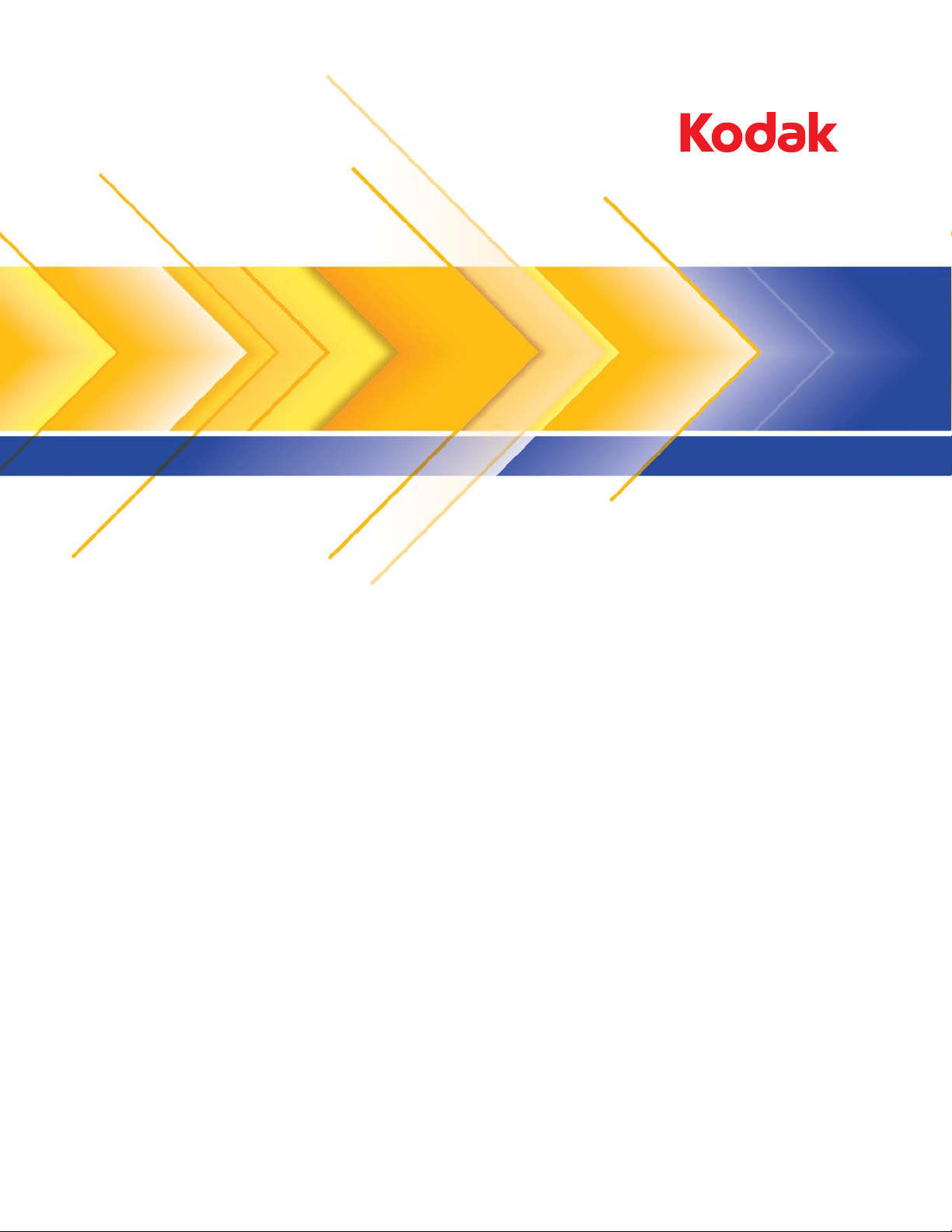
Scan Station 500
愕 Scan Station 520EX
分庲沖橎喺昢
A-61628_ko
8F8039A
Page 2
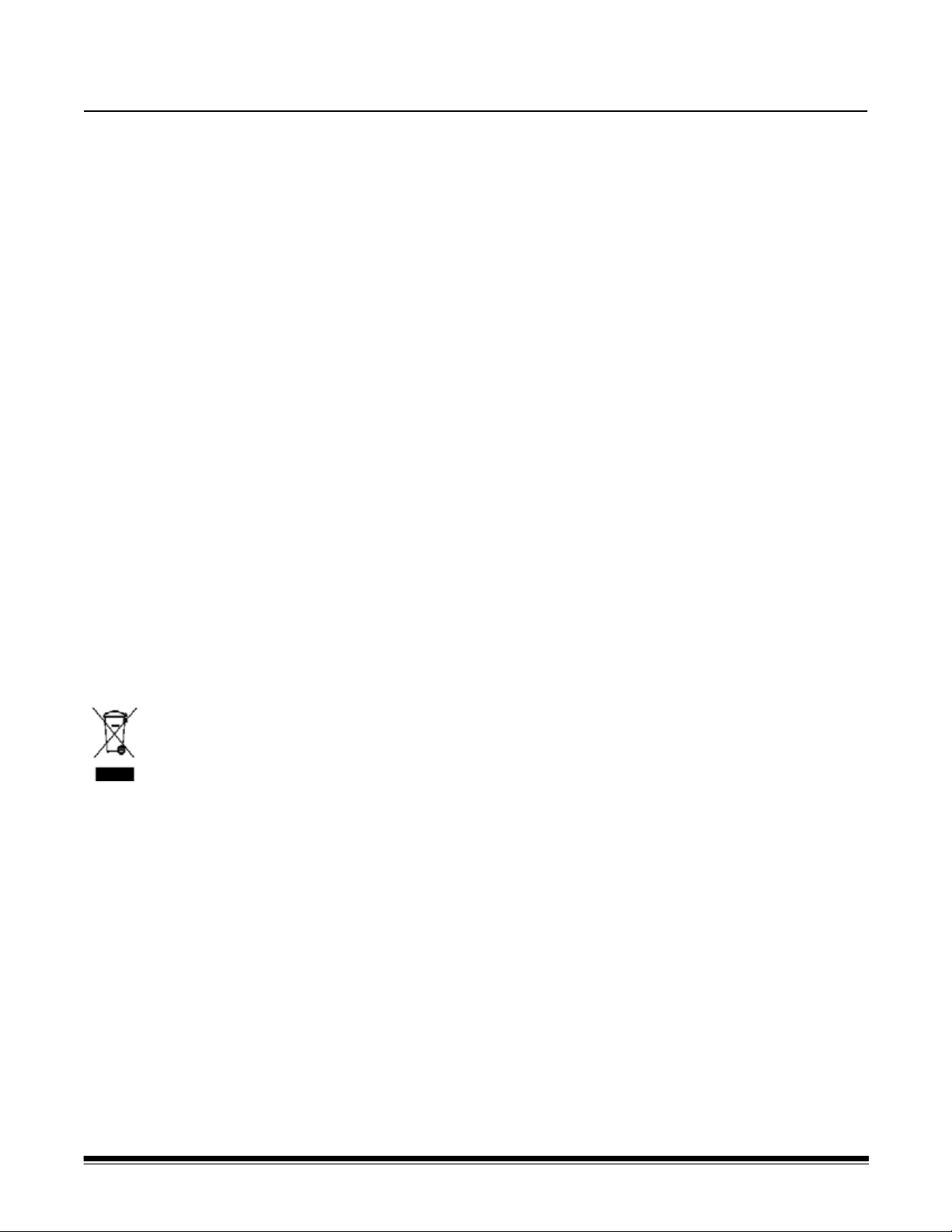
안전
• 13.6kg(30파운드) 무게를 지탱할 수 있는 평평한 작업 표면에 Kodak Scan Station 500을 설치하십시오.
• Scan Station을 설치할 때 전원 콘센트가 Scan Station으로부터 1.52m(5피트) 이내에 있고 쉽게 접근할 수 있는지 확인하십시오.
• 응급 상황시 전원 코드를 쉽게 뽑을 수 있도록 콘센트 주변에 충분한 공간을 두십시오.
• 전원 콘센트에 전원 코드의 플러그를 안전하게 꽂습니다. 그렇지 않을 경우
• 스캐너와 함께 제공된 전원 코드만 사용하십시오. 다른 전원 코드를 사용할 경우 감전되거나 제품이 손상될 수 있습니다.
• 먼지, 습기 또는 수증기가 있는 곳에 스캐너를 설치하지 마십시오. 감전이나 화재가 발생할 수 있습니다.
• 환기구를 막지 마십시오. 스캐너가 과열되어 오작동이나 화재가 발생할 수 있습니다.
• 스캐너가 과열되거나
단하고 전원 코드를 분리하십시오. Kodak 서비스 센터에 문의하십시오.
• 시스템을 분해하거나 개조하지 마십시오.
• 전원 코드와 케이블을 부착한 채 스캐너를 옮기지 마십시오. 이럴 경우 코드나 케이블이 손상될 수 있습니다. 스캐너를 옮기기
전에 전원 코드를 빼십시오.
• 전원 코드를 훼손하거나
• 연장 코드 또는 멀티 플러그 전원 스트립에 스캐너를 연결하지 마십시오. 전용 전원 콘센트를 사용하십시오.
• 화학 제품에 대한 MSDS(Material Safety Data Sheets)를 Kodak 웹 사이트 www.kodak.com/go/msds 에서 이용할 수 있습니다.
웹 사이트에서 MSDS에 액세스하려면 MSDS를 확인할 소모품의 카탈로그 번호를 제공해야 합니다. 관련 공급품 및 카탈로그
번호에 대해서는 이
낯선 냄새가 나거나 연기가 피어 오르거나 이상 소음이 들릴 경우 사용하지 마십시오. 스캐너를 즉시 중
묶거나 개조하지 마십시오. 감전이나 화재가 발생할 수 있습니다.
설명서의 "공급품 및 소모품" 단원을 참조하십시오.
환경 정보
• Kodak Scan Station 500은 국제 환경 요구 사항에 맞게 설계되었습니다.
• 정비보수 또는 서비스 과정에서 교체하는 소모품의 처리 방법에 대한 지침을 이용할 수 있습니다. 거주지의 규정을 따르거나
해당 지역의 Kodak 대리점에 문의하십시오.
• 환경 문제로 인해 이러한 자재의 처리 방식에 대한 규정이 마련되어 있을 것입니다. 처리 방식 또는 재활용 정보에 대해 알아보
려면 해당 지역
시오.
• 제품 포장지는 재활용 가능합니다.
• 부품은 재사용 또는 재활용할 수 있도록 설계되었습니다.
대리점에 문의하거나, 미국 거주자의 경우 Electronics Industry Alliance의 웹 사이트 www.eiae.org 를 방문하십
감전 또는 화재를 유발할 수 있습니다.
유럽 연합
이 기호는 최종 사용자가 이 제품을 폐기해야 함을 나타냅니다. 제품 폐기 시, 제품은 복원 및 재활용을 위한 적절한
시설로 보내져야 합니다. 이 제품에 이용할 수 있는 수집 및 복구 프로그램에 대하여 자세한 내용을 알아보려면 해당
지역의 Kodak 대리점에 문의하거나 www.kodak.com/go/recycle 을 방문하십시오.
배터리 정보
이 제품에는 리튬이온 버튼셀 배터리가 포함되어 있습니다. 유자격 서비스 엔지니어만 이 배터리를 제거 또는 교체할 수 있습니다.
음향 방출
Maschinenlärminformationsverordnung – 3, GSGV
Der arbeitsplatzbezogene Emissionswert beträgt <70 db(A).
[기계소음 정보법령 – 3, GSGV
작동자 위치 소음 방출 값은 <70 dB(A)입니다.]
전원 시스템 연결
이 제품은 phase-to-phase 전압 230 V의 Norwegian IT 전원 시스템에 맞게 설계되었습니다.
Netzanschluß
Das Gerät ist auch für die Verwendung im norwegischen IT-Stromsystem mit einer Leiterspannung von 230 V geeignet.
Connexion aux systèmes d’alimentation électrique
Ce produit est également conçu pour les systèmes norvégiens d’alimentation électrique informatique, dont la tension par phase
est de 230 V.
A-61628_ko 2008 년 11 월 1-1
Page 3

EMC 지침
미국: 이 장비는 FCC 규정 Part 15에 따른 Class A 디지털 장치에 대한 제한 사항을 준수하는 것으로 테스트 및 검증되었습니다.
이러한 제한 사항은 상업 환경에서 장비를 작동할 때 유해한 간섭으로부터 보호하기 위해 제정되었습니다. 이 장비는 라디오 주
파수 에너지를 생성 및 사용하고 방사할 수 있으므로, 지침 설명서에 따라 설치하여 사용하지 않을 경우 라디오 통신에 유해한
섭을 일으킬 수 있습니다. 이 장비를 주거 지역에서 작동하면 유해한 간섭을 일으킬 수 있으며 사용자 부담으로 이러한 간섭 문제
를 해결해야 합니다.
유럽 연합: 경고: 이 제품은 Class A 제품입니다. 이 제품을 가정에서 사용하면 라디오 간섭을 일으킬 수 있으며 그럴 경우 사용자
가 직접 적절한 조치를 취해야 합니다.
일본: 이 제품은 VCCI(Voluntary Control Council for interference by information Technology Equipment)의
Class A 제품입니다. 가정에서 사용하면 라디오 방해를 일으킬 수 있습니다. 그러한 문제가 발생할 경우 사용자가 적절한 조치를
취해야 합니다.
대만: 경고: 이 제품은 Class A 제품입니다. 이 제품을 가정에서 사용하면 라디오 간섭을 일으킬 수 있으며 그럴 경우 사용자가 직
접 적절한 조치를 취해야 합니다.
표준을 기반으로 하는
간
중국: 경고: 이 제품은 Class A 제품입니다. 이 제품을 가정에서
접 적절한 조치를 취해야 합니다.
声明,该产
사용하면 라디오 간섭을 일으킬 수 있으며 그럴 경우 사용자가 직
此为A级产品,在生活环境中品可能会造成无线电干扰。在这种情况下,可能需要
用户对其干扰采取切实可行的措施
대한민국: 이 장비는 상업 지역에서 사용할 수 있는 EMC 등록 허가를 받았습니다. 만약 잘못 판매 또는 구입하였을 경우에는 가
정용으로 교환하시기 바랍니다.
1-2 A-61628_ko 2008 년 11 월
Page 4
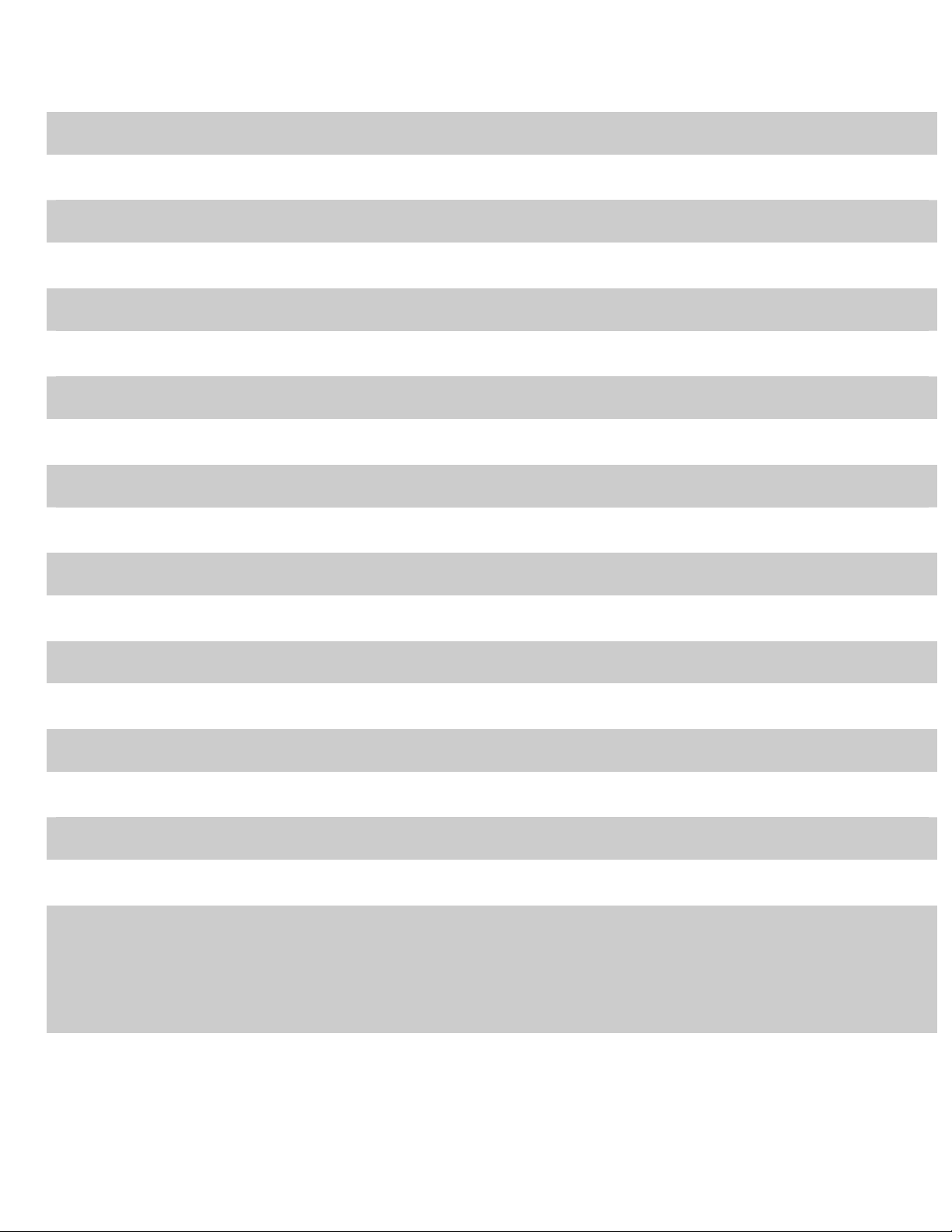
개요 1-1
설치 전 점검 목록 2-1
Scan Station 설치 및 구성 3-1
Scan Station용 스캔 설정 구성 4-1
대상 그룹 설정 및 관리 5-1
관리 세부 사항 6-1
정비보수 7-1
문제 해결 8-1
용어집 9-1
부록 A – C
사양
지원되는 네트워크 프로토콜
보증
Page 5
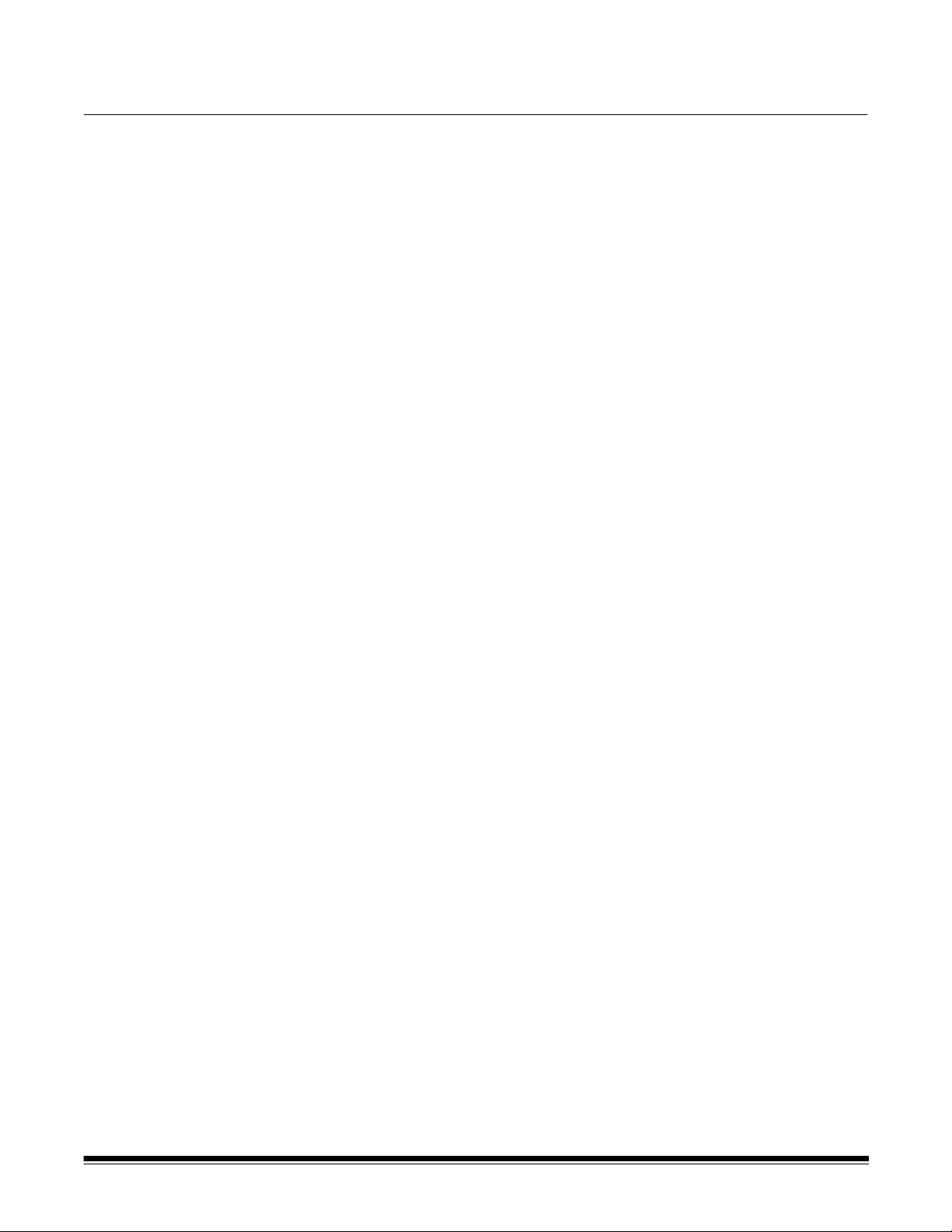
1 개요
목차 요약................................................................................................. 1-1
시스템 요구 사항............................................................................. 1-2
제품 상자에 포함된 내용................................................................. 1-2
Scan Station 설치하기 .................................................................... 1-2
Scan Station 구성 요소 ...................................................................1-3
Kodak Scan Station 500은 호스트 PC나 응용 프로그램 소프트웨어가
필요 없는 간편한 장치로 설계되었습니다. 기존 네트워크 및 네트워크
공유 서비스와 함께 작동하고 이를 사용하여 다른 네트워크 장치 또는
대상과 통신합니다. Kodak Scan Station 500은 터치 스크린에서 누르기
만 하면 전자 메일, 네트워크, 네트워크 프린터, USB
는 팩스를 통해 신속하게 문서를 보낼 수 있는 캡처 솔루션입니다.
이 관리자 안내서는 Kodak Scan Station 500 및 Kodak Scan Station 520EX
를 설치하고 관리하는 데 필요한 정보를 제공합니다. 이 설명서에서는
두 가지 모델을 모두 Kodak Scan Station 500으로 부릅니다. 모델간 차
이점은 명시됩니다.
플래시 드라이브 또
장 요약 1장,
Station 구성 요소 개요를 제공합니다.
2장,
을 채우십시오. 시간이 절약되고 설정 절차가 쉬워집니다.
3장, Scan Station
구성 절차를 알려 줍니다.
4장,
및 작업 만들기를 위한 절차를 알려 줍니다.
5장,
프린터)을 설치하고 관리하기 위한 정보 및 절차를 알려 줍니다.
6장, Scan Station
관한 추가 정보를 제공합니다.
7장,
8장,
표를 제공합니다.
9장,
개요
- 시스템 요구 사항, Scan Station의 설치를 위한 지침, Scan
설치 전 점검 목록
스캔 설정 사용자 정의
대상 설치 및 관리
정비보수
문제 해결
용어집
- 청소 및 정비보수 절차를 알려 줍니다.
- Kodak 지원 센터에 전화하기 전에 참조할 문제 해결 도
- 이 문서 전체에서 사용되는 용어에 대한 정의를 제공합니다.
- Scan Station을 설치하기
설치 및 구성
- 대상 그룹(예: 전자 메일 주소, 네트워크 공유,
관리 세부 사항
- Scan Station을 가동하기 위한 설치 및
- 스캔 설정 사용자 정의 및 설정 바로 가기
- Scan Station의 보호 및 업데이트에
전에
설치 전 점검 목록
A-61628_ko 2008 년 11 월 1-1
Page 6
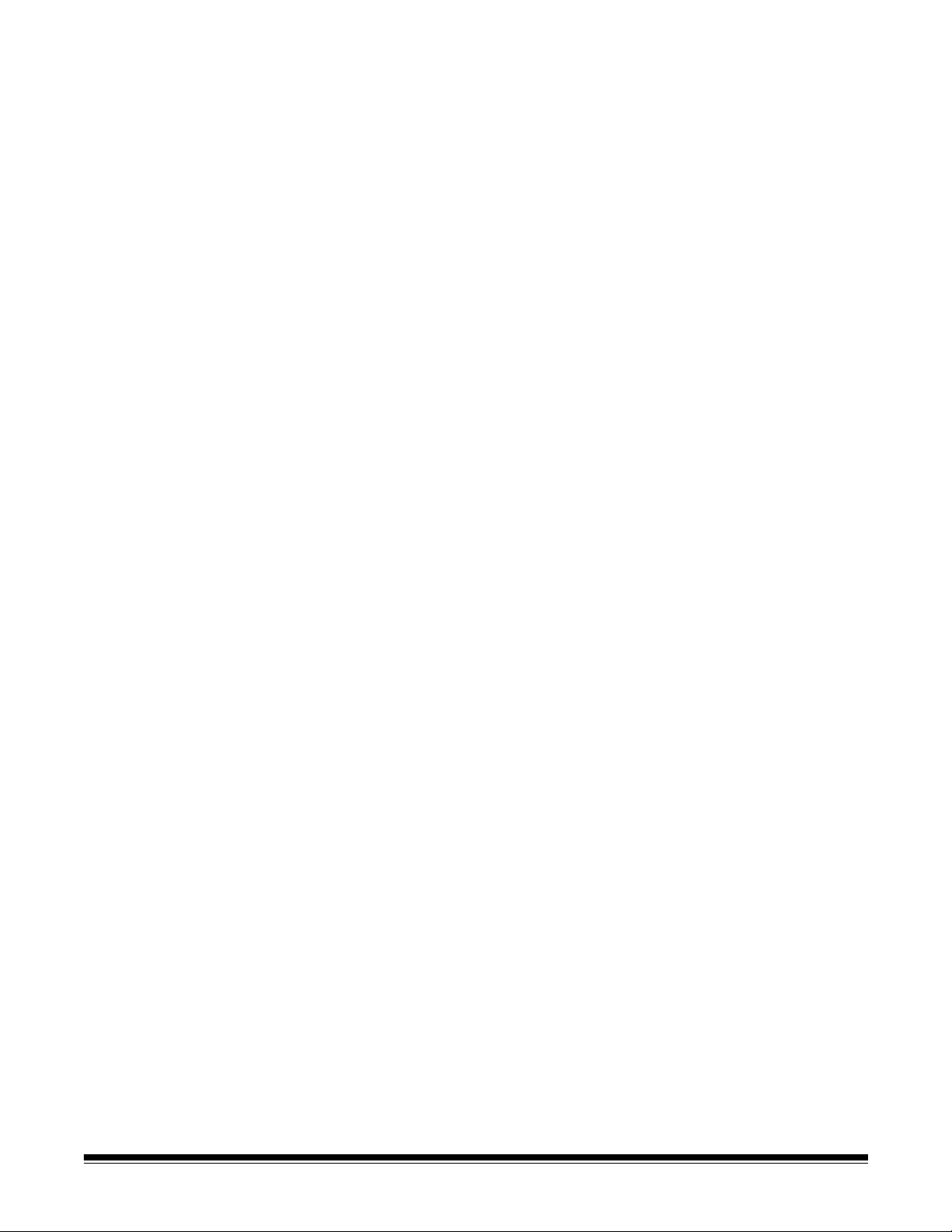
시스템 요구 사항 별도의 PC에 설치하는 Kodak Scan Station 설정관리자를 사용하려면
다음 운영 체제 중 하나가 필요합니다.
• Windows 2000 서비스 팩 4
• Windows XP 서비스 팩 2 및 3
• Windows Vista, 서비스 팩 2
모두 감지되지 않으면 자동으로 설치되는 Microsoft .Net 2.0 Framework
및 Microsoft Installer v3.0이 필요합니다.
제품 상자에 포함된 내용
시작하기 전에 제품 상자를 열어 다음 내용을 확인하십시오.
• Kodak Scan Station 500
• 전원 코드
• 휴대용 USB 플래시 드라이브
• 기본 안내 자료에 포함된 내용:
- 설치 CD
- 등록 용지
- 인쇄된 사용자 안내서, 한국어
- 인쇄된 관리자 안내서, 한국어
- 빠른 도움말 안내서
- 설치 안내서
- 국가별 연락처 용지
- 기타 인쇄물
Scan Station 설치하기 Scan Station 500의 포장을 조심스럽게 푼 다음 깨끗하고 건조하고 평평
한 표면에 올려놓습니다. 포트 위치는 이 장의 뒷 부분에 있는 "뒷면 보기"
그림을 참조하십시오.
1. 적절한 AC 전원 코드를 선택해 전원 코드의 한쪽 끝을 Scan Station
의 전원 포트에 꽂은 뒤 다른쪽 끝을 벽면 콘센트에 꽂으십시오.
2. 10/100 Base T 네트워크 케이블(고객의 케이블)의 한쪽 끝을 Scan
Station의 이더넷
트워크의 벽면 단자에 꽂으십시오.
3. Scan Station이 올바로 연결되어 있을 때 전원 버튼을 누른 채 Scan
Station이 가동되어 응용 프로그램이 표시될 때까지 잠시 기다리십시오.
4. 2장,설치 전 점검 목록을 수행해 Kodak Scan Station 설정 관리자를
설치하고 관리자 구성 파일을 만들기 전에 필요한 구성 정보를 검토
하고 수집하십시오.
1-2 A-61628_ko 2008 년 11 월
포트에 꽂은 뒤 네트워크 케이블의 다른쪽 끝을 네
Page 7
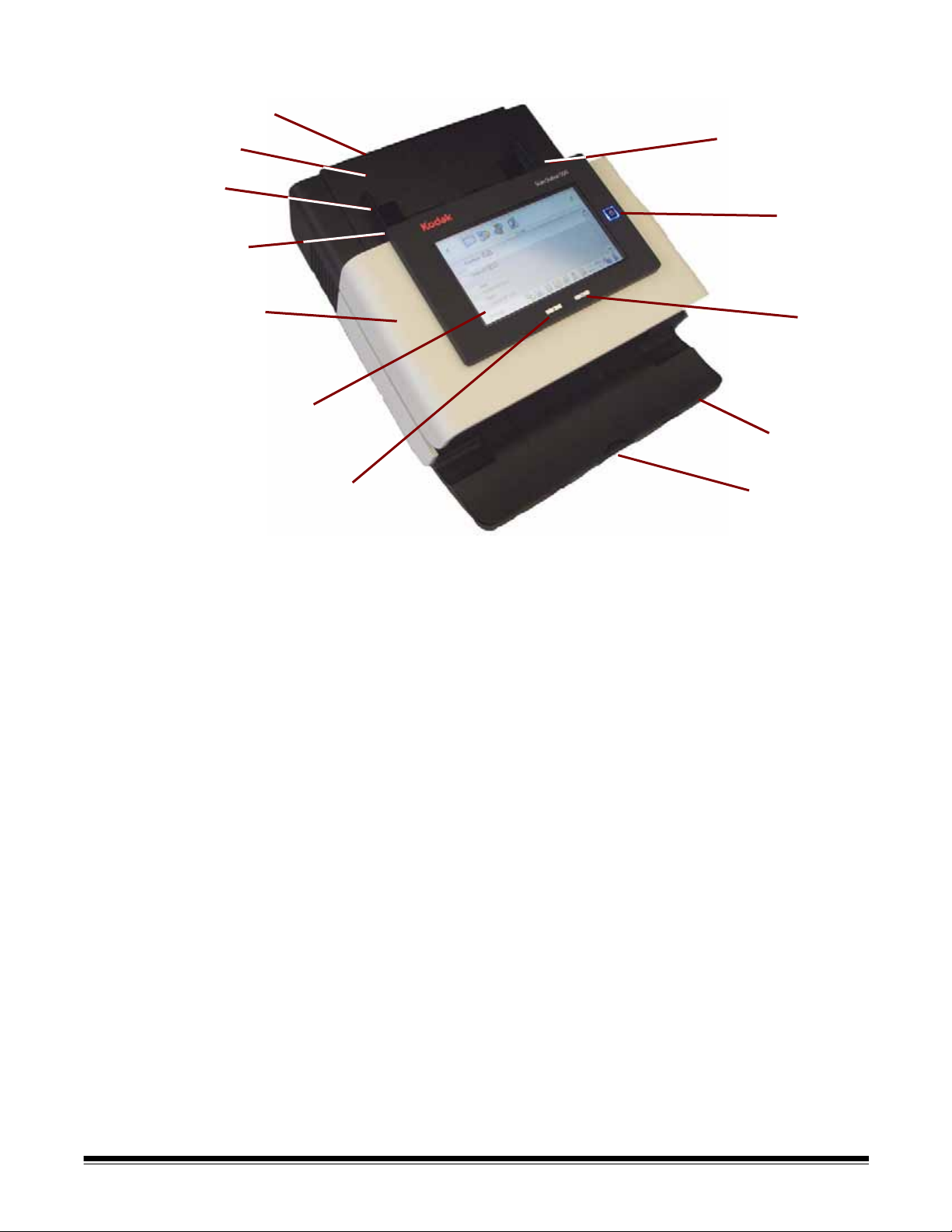
Scan Station 구성 요소 앞면
입력 용지함 확장대
입력 용지함
사이드 가이드
USB 포트
커버 릴리즈 버튼
전원 버튼
Scan Station 커버
터치 스크린
중지 버튼
출력 용지함 패널
시작 버튼
입력 용지함 확장대(
보이지 않음
) - 이 확장대를 잡아 당겨 8 1/2 x 11 인
출력 용지함 확장대
치(A4)가 넘는 크기의 문서에 맞춥니다.
입력 용지함 - 용지를 최대 75매까지 넣을 수 있습니다.
사이드 가이드 - 문서의 크기에 맞추어 앞뒤로 조정할 수 있습니다.
USB 포트 - (
이 사진에서는 보이지 않음
)이 포트를 사용하여 USB 플래
시 드라이브를 삽입합니다.
Scan Station 덮개 - 정비보수 및 용지 걸림 제거를 위해 내부 구성 요소
에 접근할 수 있게 해 줍니다.
터치 스크린 - 누르기만 하여 선택 사항을 쉽게 탐색할 수 있습니다.
시작 버튼 - 이 버튼을 눌러서 문서 스캔을 시작합니다.
출력 용지함 확장대 - 28 cm(11인치)보다 큰 문서를 스캔할 때에는 이
장대를 당겨 연장합니다.
출력 용지함 패널 - 사용하지 않을 때는 덮어 둡니다. 출력 용지함이 열리
면 스캔한 문서가 출력됩니다. 출력 용지함 패널이 닫혀 있을 때는 Scan
Station 덮개를 열 수 없습니다.
중지 버튼 - 누르면 현재 작업을 취소하거나 이전 화면으로 돌아갑니다.
전원 버튼 - 스캐너를 켜고 끕니다. 전원이 켜져 있으면 LED가 파란색입
니다.
커버
릴리스 버튼 - 정비보수 및 문서 제거를 위해 커버를 열려면 이 버튼
을 누릅니다.
A-61628_ko 2008 년 11 월 1-3
확
Page 8
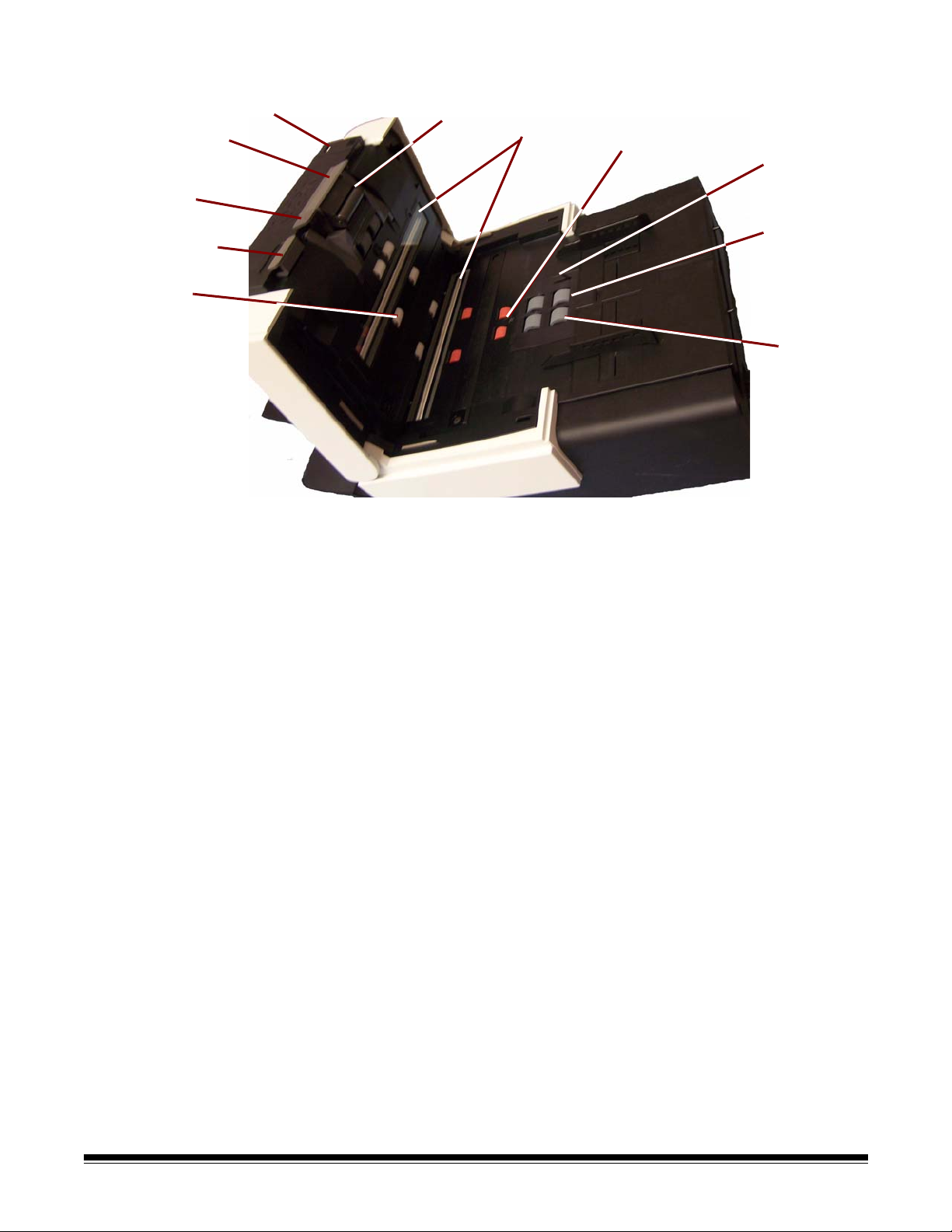
분리 모듈 릴리스 레버
갭 릴리스 레버
USB 포트
내부 보기
분리 모듈
이미징 가이드
복수 급지 감지 센서
용지를 나타내는
센서
Scan Station
커버 릴리스 레버
롤러
급지 모듈 커버
급지 모듈
USB 포트 - 이 포트를 사용하여 USB 플래시 드라이브를 삽입합니다.
분리 모듈 릴리스 레버 - 청소 또는 교체를 위해 분리 모듈을 분리해야 할
경우 릴리스 레버를 아래로 내리십시오.
갭 릴리스 레버 - 특별한 취급을 요하는 문서를 스캔할 때 급지 모듈과 분
리 모듈 사이의 간격을 수동으로 조정할 수 있습니다.
Scan Station 덮개 릴리스 레버 - 청소를
하거나 문서 걸림을 제거하기
위해 용지 경로에 접근할 수 있도록 Scan Station을 엽니다.
급지 모듈, 분리 모듈 및 롤러 - 문서를 매끄럽게 급지하고 문서의 다양한
크기, 두께 및 재질을 구분하는 역할을 담당합니다.
이미징 가이드 - 최적의 이미지 품질을 위해 이미징 가이드를 깨끗하게
유지해야 합니다. 가이드는: 두 개의 가이드, 즉 위쪽 가이드 한 개와 아
래쪽
가이드 한 개가 있습니다.
복수 급지 감지 센서 - 용지 경로에 한 번에 두 장 이상의 문서가 공급되
는지 감지합니다.
용지 있음 센서 - 입력 용지함 안에 문서가 있는지 감지합니다.
급지 모듈 커버 - 급지 모듈 또는 급지 모듈 타이어를 청소하거나 교체하
려면 이 커버를 분리해야 합니다.
1-4 A-61628_ko 2008 년 11 월
Page 9
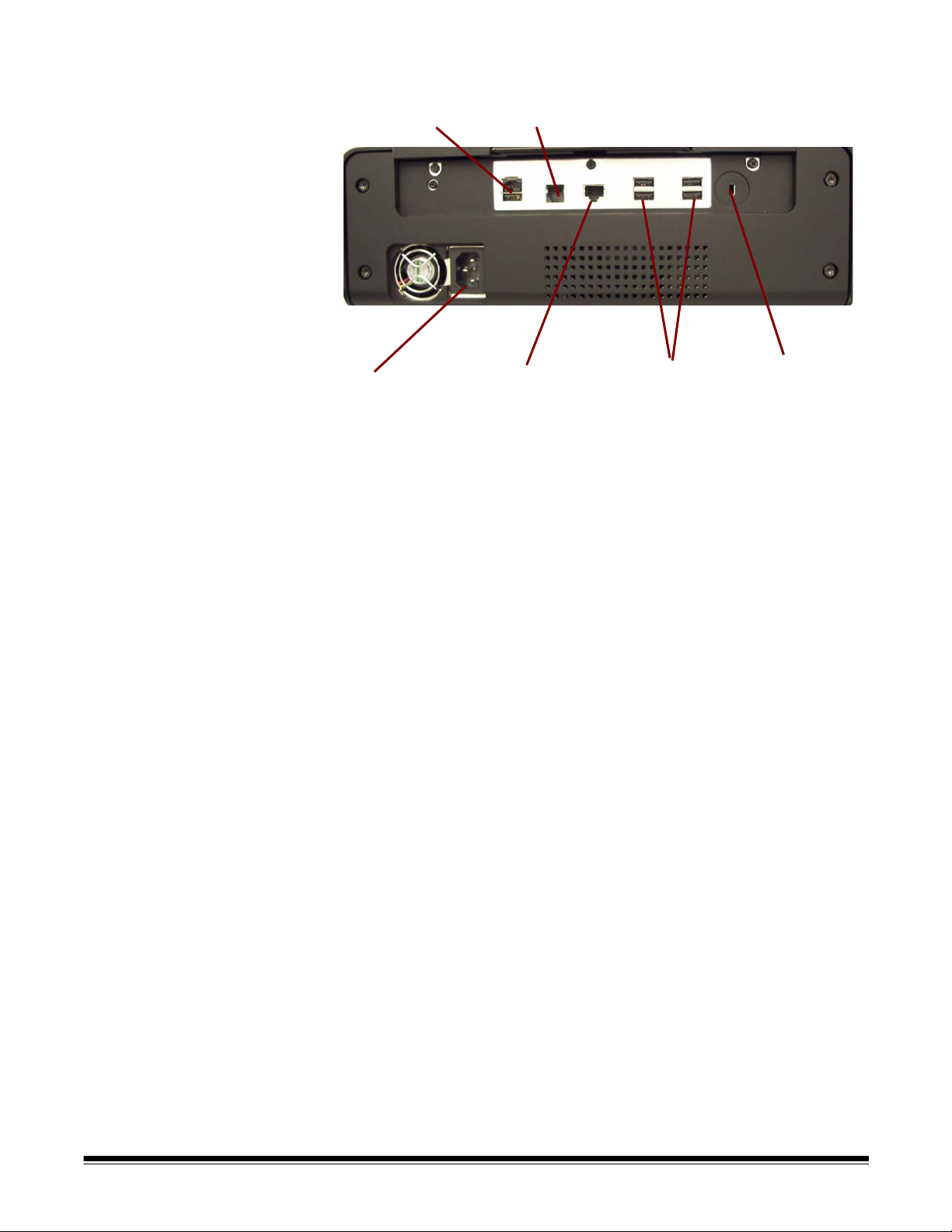
뒷면 보기
평판 커넥터
전원 포트
모뎀 포트
이더넷 포트
USB 포트
안전 잠금장치 포트
평판 커넥터 - 선택사양인 A3/A4 Flatbed를 Scan Station에 연결합니다.
모뎀 포트 - 팩스 모뎀을 전화선에 연결합니다.
전원 포트 - 전원 코드를 Scan Station에 연결합니다.
이더넷 포트 - 장치를 네트워크에 연결합니다.
USB 포트 - 주변 기기(예: 키보드, 마우스 및 기타 액세서리)를 Scan
Station에 연결합니다.
안전 잠금장치 포트 - 안전 잠금장치를 Scan Station에 연결합니다. 표준
형 안전 잠금장치는 사무용품점에서 구입할
수 있습니다. 설치 절차는
안전 잠금장치와 함께 제공된 지침서를 참조하십시오.
A-61628_ko 2008 년 11 월 1-5
Page 10
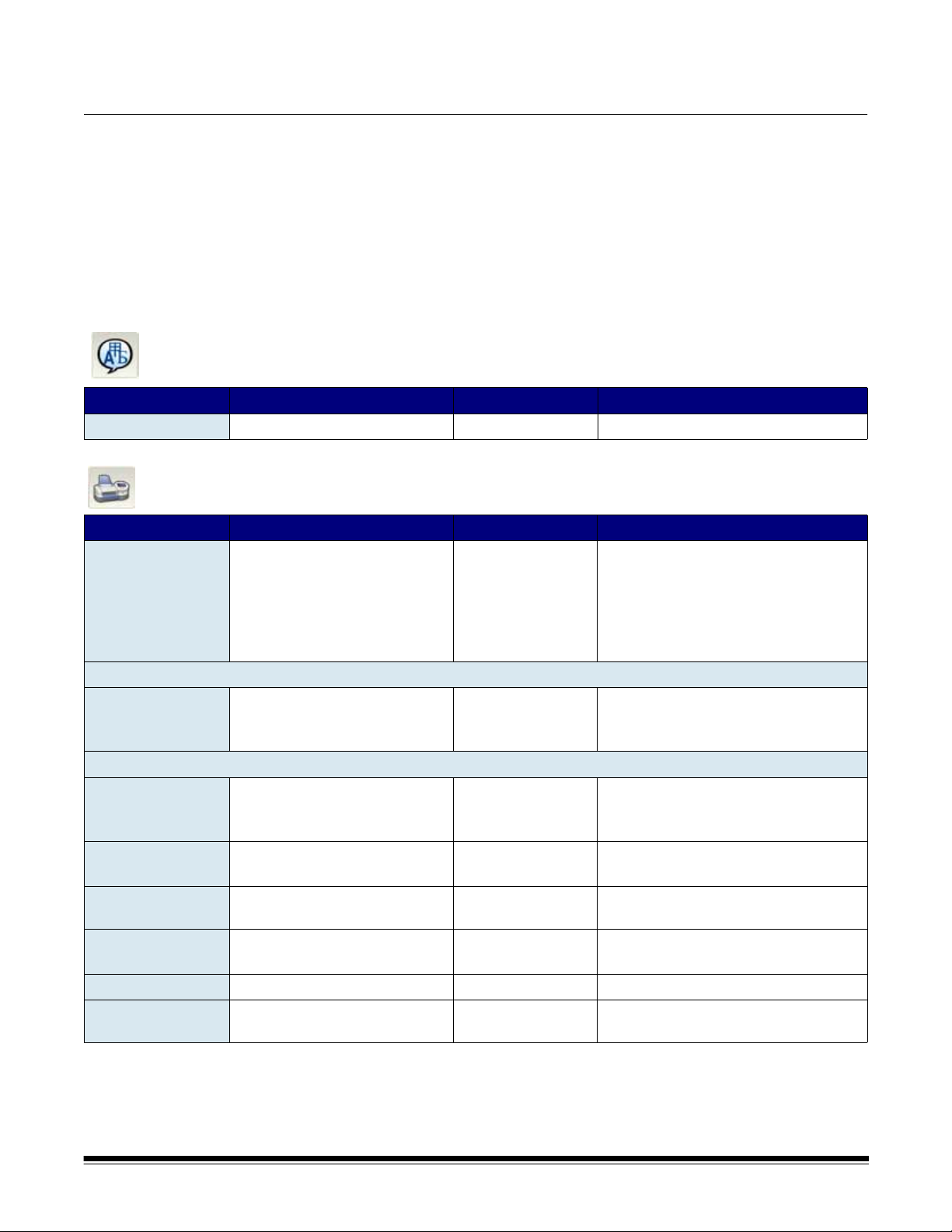
2 설치 전 점검 목록
Kodak Scan Station 500을 구성하기
전에
이 워크시트를 채우는 것이 바람직합니다. 설치를 끝내기 위해
관리 구성 파일을 만들려면 이 네트워크 정보가 필요합니다. 관리 구성 파일을 만들기 전에 불확실한 정보
에 대해 조사해두십시오. 이 워크시트를 작성하는 데 어려움이 있으면 네트워크 관리 담당자에게 문의하
십시오.
참고: 여기에서 설명하는 설치 내용은 본 문서의 작성일을 기준으로 Scan Station의 설치에 필요한 것을
보여줍니다. 당사
제품이 계속 개선되므로 Kodak 웹 사이트
(http://www.Kodak.com/go/disupport)에서 최신 버전을 확인하십시오.
언어 설정 - 관리자 모드를 사용할 때 설정 관리자 또는 Scan Station의 설정 버튼 아래에 있습
니다.
매개 변수 이름 설명/샘플 설정 참고
언어 응용 프로그램 표시 언어 기본값: 영어.
장치 설정 - 관리자 모드를 사용할 때 구성 설정관리자 또는 Scan Station의 설정 버튼 아래에 있습니다.
매개 변수 이름 설명/샘플 설정 참고
장치 이름 Scan Station의 NETBIOS 이름. 기
본값은 Scan Station의 고유 일련
번호( 예: KSSXXXX-XXXX, 여기에
서 X=일련 번호)입니다.
IP 주소 설정 - 자동
자동(DHCP) 이것은 기본값입니다. 이것을 선택한 경우 Scan Station의 IP 주소
IP 주소 설정 - 고정
고정(IPv4)
• IP 주소
• 서브넷 마스크
• 기본 게이트웨이
• 기본 설정 DNS 서버
• 보조 DNS 서버
• 기본 설정 WINS 서
버
표준 IPv4 주소
(예: 192.0.0.1)
Scan Station의 IP 주소
Scan Station의 서브넷 마스크(예:
255.255.255.0)
네트워크 기본 게이트웨이의 IP 주
소
DNS #1의 IP 주소 이 숫자가 정확하지 않으면 일부 네트워크
보조 DNS #2의 IP 주소
WINS #1의 IP 주소
이 설정은 변경하지 않는 것이 좋습니다. 네
트워크/서브넷에서 고유해야 합니다(최대
15자). 기존의 장치 이름을 덮어쓰지 않으
려면 이 필드를 "Scan-Station"으로 둘 수 있
습니다. 자세한 내용은 6
을 참조하십시오.
, 서브넷 마스크 및 DNS 서버가 DHCP 서
버에 의해 자동으로 설정됩니다.
DHCP를 사용하지
기타 네트워크 섹션을 작성하십시오.
사용할 수 있는 숫자: 0, 128, 192, 224,
248, 252, 254 및 255
위치에 액세스하지 못할 수 있습니다.
장, 관리 세부 사항
않는
경우에만 이것과
A-61628_ko 2008 년 11 월 2-1
Page 11
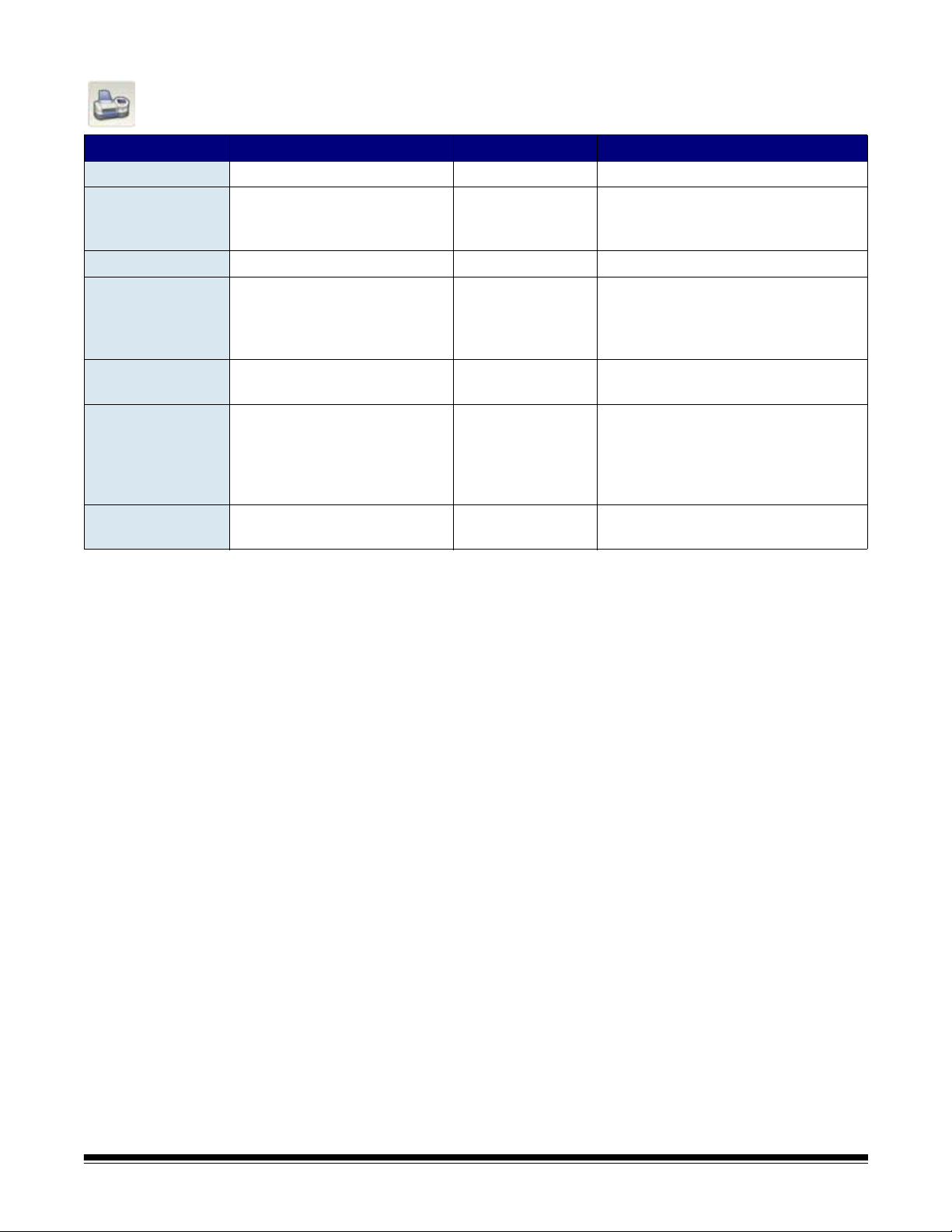
장치 설정(계속) - 관리자 모드를 사용할 때 설정 관리자 또는 Scan Station의 설정 버튼 아래
에 있습니다.
매개 변수 이름 설명/샘플 설정 참고
• 보조 WINS 서버
장치/관리자 암호 Scan Station에 대한 액세스를 제한
기본 자격 증명
• 사용자 이름
• 암호
• 도메인
원격 구성
WINS #2의 IP 주소
액세스할 때마다 가상 키보드를 통해 입력
하기 위해 선택적으로 사용할 수 있
는 숫자 암호.
Scan Station이 네트워크 장치 및
프린터에 액세스하기 위해 사용하
는 Microsoft Server 2000 또는
Server 2003 도메인에 대한 계정.
네트워크 사용자 이름에 대한 도메
인 암호(예: 1Df4781).
네트워크 사용자 이름이 속한
Microsoft Server 2000 또는 Server
2003 도메인의 이름(예:
Mycompany).
Scan Station을 원격 구성할 수 있
습니다.
합니다. 영문 또는 숫자를 사용할 수 있습니
다(최대 30자).
현재 Novell eDirectory 및 Linux/Unix에 대
한 로그인은 지원되지 않습니다. 네트워크
사용자 이름은 공유 폴더 및 네트워크 프린
터에 액세스하기 위해 필요합니다.
유효한 Microsoft 형식이어야 합니다.
인터넷 도메인(company.com)과 같은 이름
일 필요는 없습니다. 도메인 이름 지정 방식
에 대한 자세한 내용은
http://support.microsoft.com/kb/909264/en-us
를 참조하십시오.
3가지 방법을 이용할 수 있습니다. 자세한
내용은 6장을 참조하십시오.
2-2 A-61628_ko 2008 년 11 월
Page 12
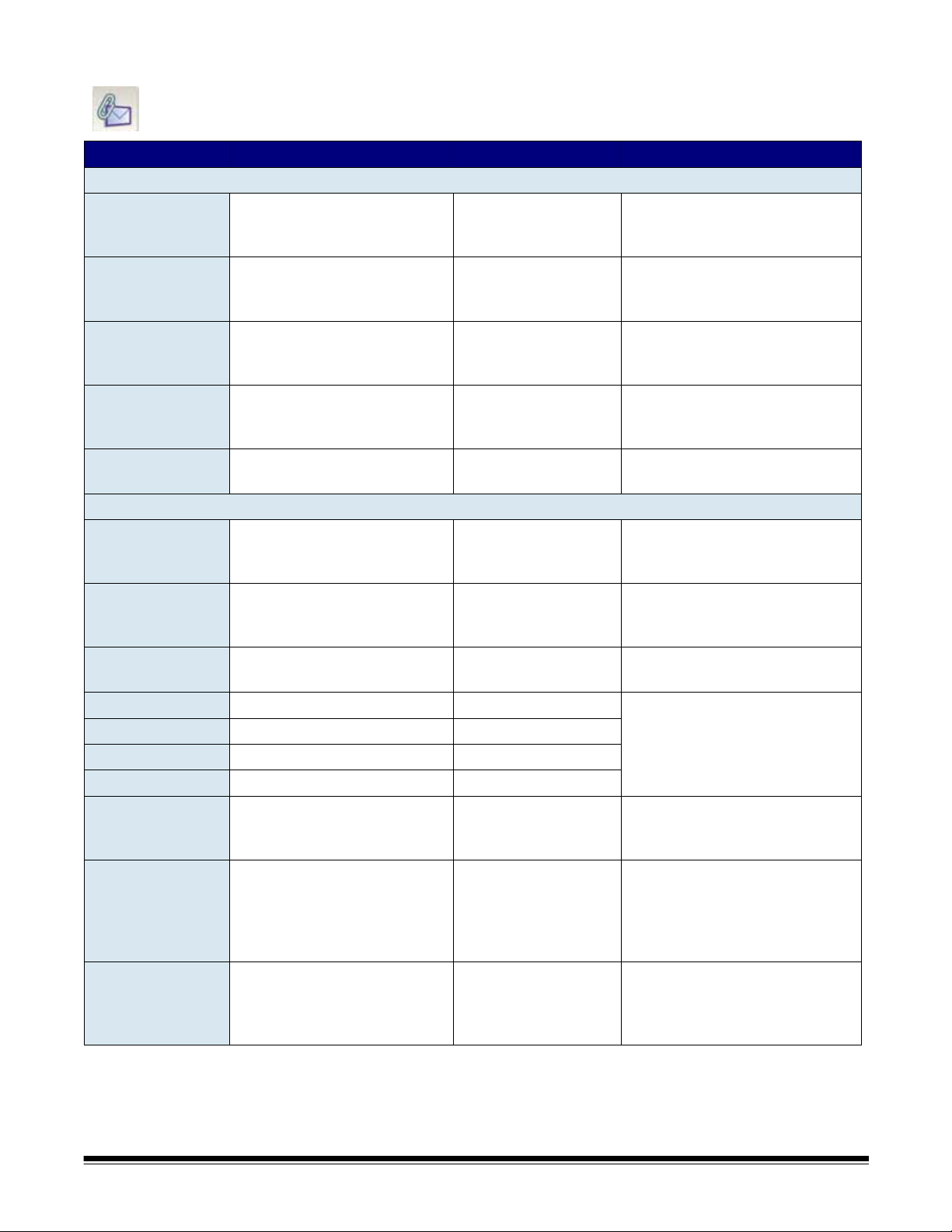
전자 메일 서버 설정 - 관리자 모드를 사용할 때 설정관리자 또는 Scan Station의 설정 버튼
아래에 있습니다.
매개 변수 이름 설명 / 샘플 설정 참고
SMTP 설정
• 서버 주소
• 자격 증명
• 포트
• SSL
• 인증 체계
LDAP 설정
• 서버 주소
• 자격 증명
• 포트
• 기본 DN
• 검색 필드 태그
• 전자 메일 주소 태그
• 성명 필드 태그
• 반환할 검색 결과
반송 전자 메일 주소 이것은 반송된 전자 메일을 보낼 주
첨부 파일 최대 크기
정규화된 도메인 이름 또는 SMTP
서버의 IPv4 주소(예: smtp-server.
company.com 또는 192.0.0.1).
사용자 이름, 암호 및 네트워크 도메
인. SMTP 서버에 액세스하기 위해
필요.
기본값: 25 전자 메일 서버가 포트 25가 아닌 IP
Secure Socket Layer
메일 서버에서 사용되는 특정 SMTP
인증 체계.
정규화된 도메인 이름 또는 LDAP
서버의 IPv4 주소(예: ldap-server.
company.com 또는 192.0.0.1).
사용자 이름, 암호 및 네트워크 도메
인. LDAP 서버에 액세스하기 위해
필요합니다.
기본값: 389 LDAP 서버가 포트 389가 아닌 IP 포트
기본 고유 이름
기본값: sn
기본값: 전자 메일
기본값: 표시 이름
검색을 수행할 때 표시할 레코드의
최대 개수(1~1000개).
기본값: 50
소입니다(예:
bounce@company.com). 이 주소는
또한 전자 메일을 전송할 때 기본적
인 "보낸 사람" 주소로서 표시됩니다.
1-99 MB
기본값: 99 MB
문제 해결 시 DNS 문제가 없도록 하려
면 IPv4를 사용하십시오.
인증된 SMTP에 필요합니다.
참고: 장치 설정 아래에서 정의한 자격
증명과 반드시 같을 필요는 없습니다.
포트에서 통신할 경우에만 변경하십시
오.
일반적으로 선택하지 않습니다. 전자
메일 서버에 확실히 필요한 경우에만
선택하십시오.
이 설정에 대한 자세한 내용은 회사
LAN 관리자에게 문의하십시오.
문제 해결 시 DNS 문제가 없도록 하려
면 IPv4를 사용하십시오.
인증된 LDAP에 필요합니다.
참고: 장치 설정 아래에서 정의한 자격
증명과 반드시 같을 필요는 없습니다.
에서 통신할 경우에만 변경하십시오.
이 설정에 대한 자세한 내용은 회사
LAN 관리자에게 문의하십시오.
전자 메일 주소 또는 팩스가 유효하지
않을 때 이에 대한 알림 메시지를 받을
사람을 선택하십시오.
첨부 파일 크기가 이것보다 크면 전자
메일이 전송되지 않습니다. 이것은 전
자 메일 서버에 정의된 제한 값과 일치
해야 합니다.
A-61628_ko 2008 년 11 월 2-3
Page 13
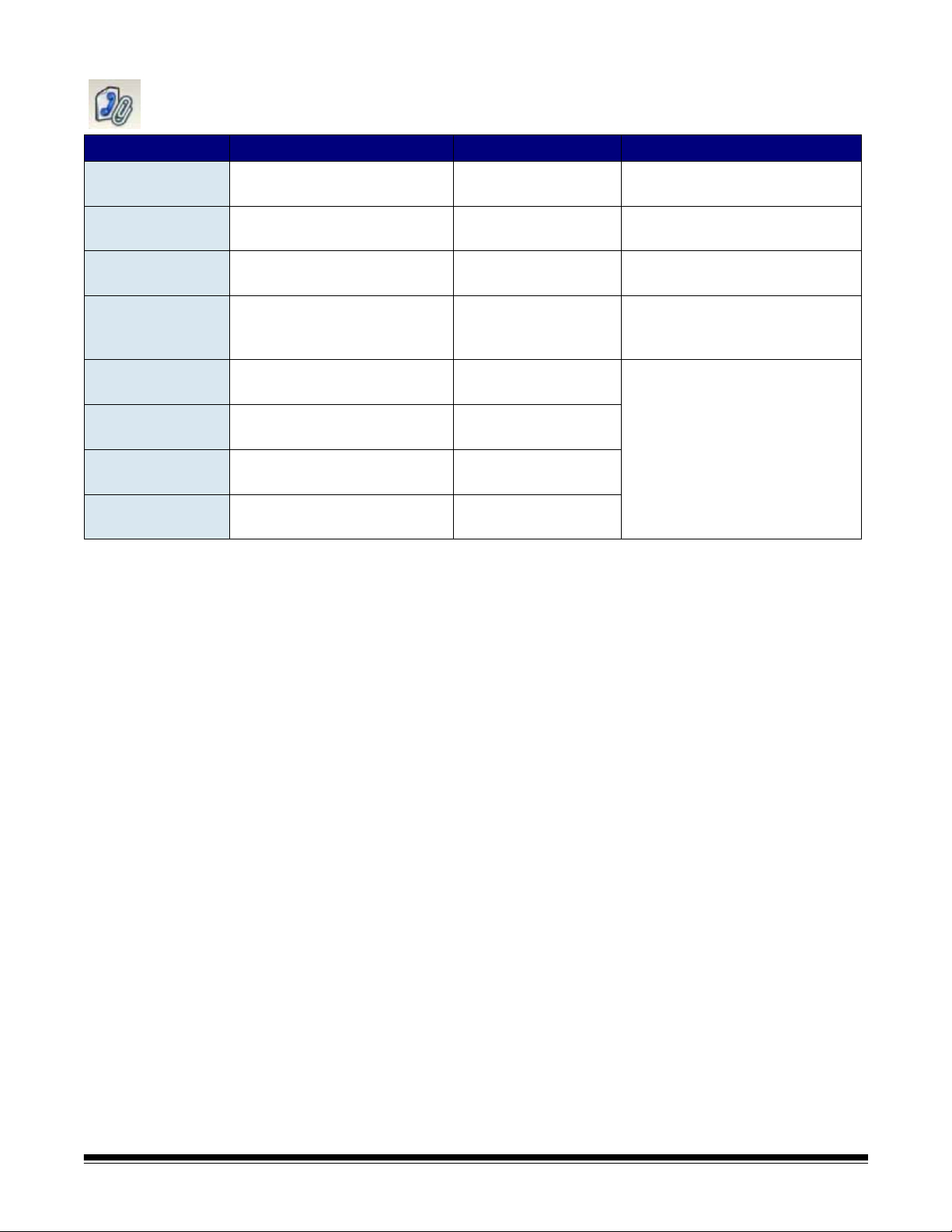
팩스 설정 - 관리자 모드를 사용할 때 설정관리자 또는 Scan Station의 설정 버튼 아래에 있습
니다.
매개 변수 이름 설명/샘플 설정 참고
LDAP 팩스 필드 태그 기업 주소록에 저장되어 있는 팩스
번호를 검색하는 데 사용됩니다.
보내는 사람의 팩스 번
호
외부 회선 접두 번호
모뎀 국가 코드
들어오는 팩스 설정
• 들어오는 팩스 폴더
• 들어오는 팩스 프린
터
• 팩스 수신
이 필드는 정보 제공을 위한 것입니
다.
외부 회선에 접근하기 위해 사용자
가 앞에 입력해야 하는 번호입니다.
선택한 국가에서 사용하는 모뎀을
구성하는 관련 코드 목록이 표시됩
니다.
걸려오는 팩스를 수신하도록 Scan
Station을 구성합니다.
팩스가 전달될 네트워크 폴더에 정
규화된 경로명을 입력합니다.
수신 중인 팩스용 네트워크 프린터
를 선택합니다.
구성된 장치에 팩스가 수신되도록
합니다.
이 필드는 필요하지 않습니다.
쉼표를 이용해 구분할 수 있습니다.
• 이 옵션은 관리자의 전자 메일 ID 가
구성되어 있는 경우에만 사용 가능
합니다.
• 자세한 내용은 3장을 참조하십시오.
2-4 A-61628_ko 2008 년 11 월
Page 14
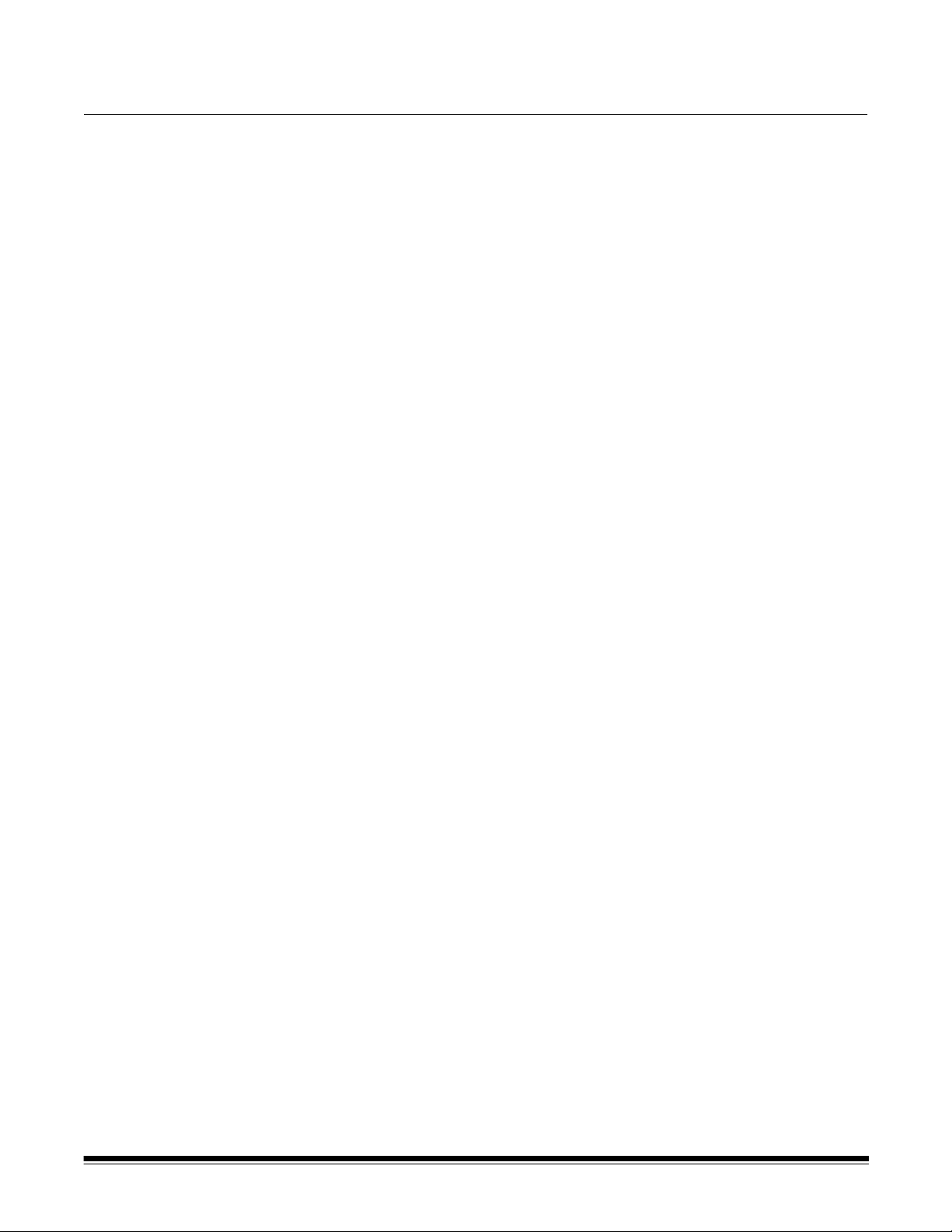
3 Scan Station 설치 및 구성
목차 설정 관리자 설치............................................................................. 3-2
관리 및 사용자 구성 파일 ................................................................3-3
Scan Station 구성............................................................................ 3-4
구성 파일 보호를 위한 암호 ............................................................ 3-5
언어 설정......................................................................................... 3-6
장치 설정......................................................................................... 3-7
전자 메일 설정 .............................................................................. 3-11
SMTP 설정................................................................................ 3-11
LDAP 설정 ................................................................................ 3-14
반송 전자 메일 주소 .................................................................. 3-16
첨부 파일 최대 크기 .................................................................. 3-17
팩스 설정....................................................................................... 3-18
보내는 팩스 ............................................................................... 3-21
트랜잭션 로그 설정 ....................................................................... 3-22
시간 설정....................................................................................... 3-23
날짜 설정....................................................................................... 3-23
구성 옵션....................................................................................... 3-24
구성 저장....................................................................................... 3-26
Scan Station 설정 업데이트 .......................................................... 3-27
Scan Station
Scan Station 날짜 설정 ............................................................. 3-29
Scan Station 설치 점검 ................................................................. 3-30
시계 설정 ............................................................. 3-28
A-61628_ko 2008 년 11 월 3-1
Page 15
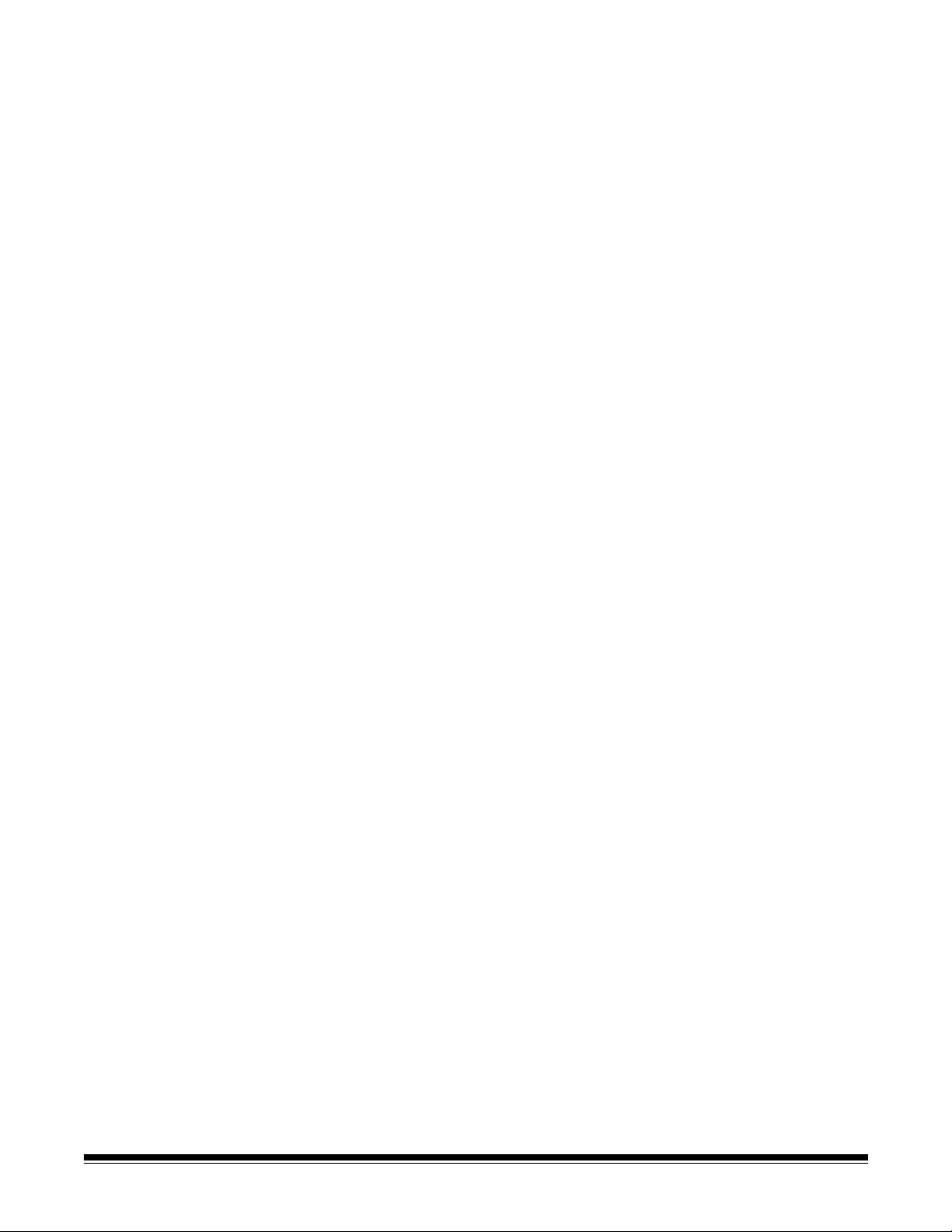
설정 관리자 설치 Scan Station을 적절히 설치 및 구성하려면 별도의 컴퓨터에 설정 관리자
를 설치해야 합니다. 컴퓨터에 설정 관리자를 설치하고 USB 플래시 드
라이브에 저장하여 Scan Station에서 사용할 수 있는 사용자 정의 구성
파일을 만들 수도 있습니다.
1. 설정 관리자가 설치되어 있는 컴퓨터에서 CD-ROM 드라이브에 설치
CD를 삽입합니다. 설치 소프트웨어가 자동으로 시작됩니다.
참고: 시스템에 .NET Framework 2.0 및 MSI 3.x가 아직 설치되어
있지 않으면
램이 설치됩니다.
2. Kodak Scan Station 시작 화면이 표시되면 다음을 클릭하십시오.
3. 환영 화면이 표시되면 다음을 클릭하십시오.
4. 소프트웨어 사용 계약 조건을 읽었고 이에 동의하면 동의함을 클릭한
뒤 다음을 클릭하십시오.
5. 설치 폴더 선택 화면이 표시되면 설정 관리자를 설치할 폴더를 직접
입력하거나 찾아볼 수 있고
프로그램 사용 대상을 모든 사람 또는 자신 중에서 선택한 후 다음을
클릭합니다.
이 둘이 먼저 설치된 후 설정 관리자 응용 프로그
기본 설정을 사용할 수도 있습니다. 응용
참고: 기본 설정을 사용하는 것이 좋습니다.
6. 확인 화면에서 다음을 클릭합니다. 설치가 시작되고 몇 개의 진행 화
면이 표시됩니다.
7. 설치가 완료되면 닫기를 클릭합니다.
8. CD-ROM 드라이브에서 설치 CD를 제거합니다.
3-2 A-61628_ko 2008 년 11 월
Page 16
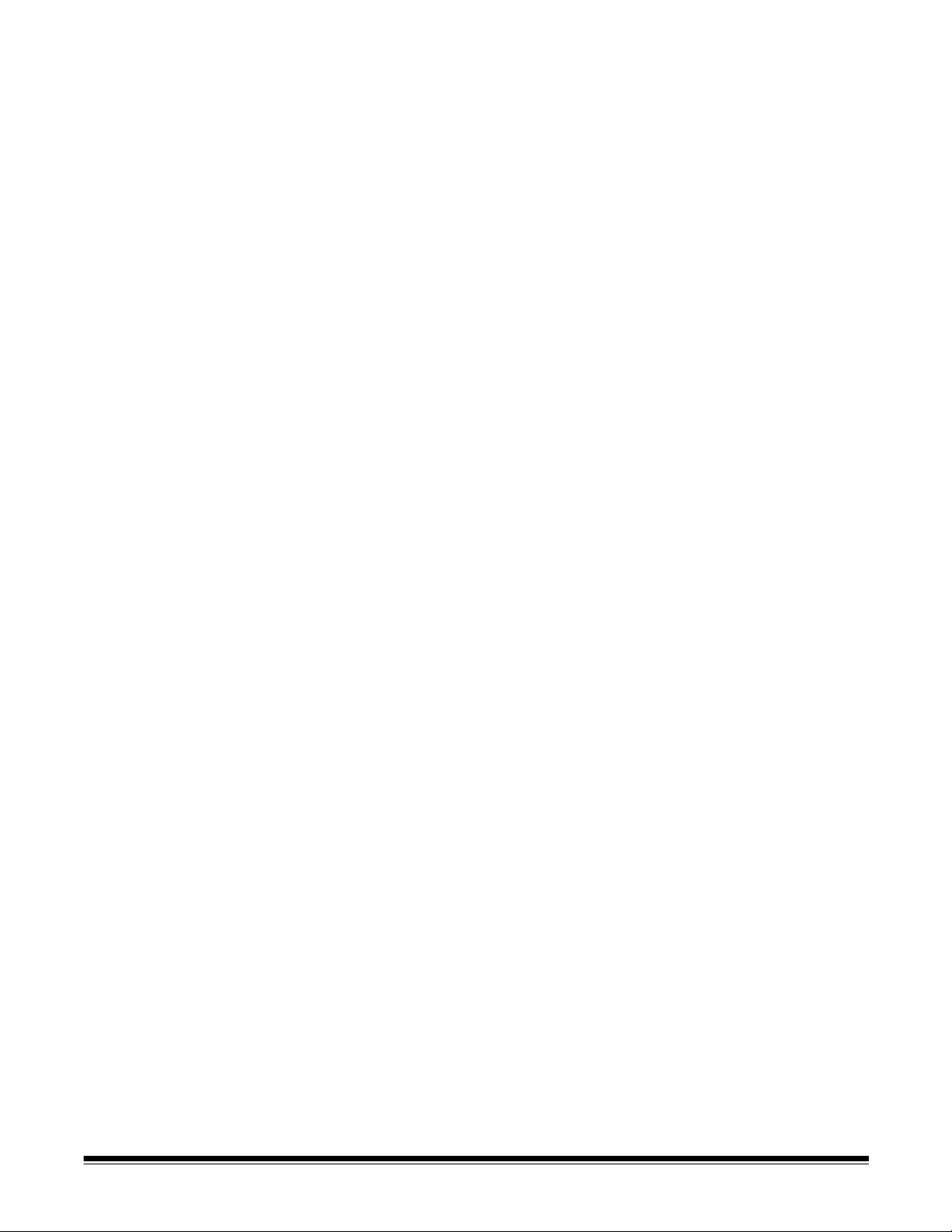
관리 및 사용자 구성 파일
Kodak Scan Station 설정 관리자를 사용하면
만들 수 있습니다.
설정 관리자는 별도의 컴퓨터에서 실행됩니다. 설정 관리자는 Scan
Station 500을 구성하는 데 사용되는 사용자 또는 관리 구성 파일을 만드
는 데 사용됩니다. 설정 관리자 파일의 이름은 KSS500.XML이며 Scan
Station 및 설정 관리자를 사용해서만 읽을 수 있습니다. 일단 구성 파일
을 USB 플래시 드라이브에 기록하면 Scan Station으로 전송하여 설치할
수 있을 뿐 아니라
관리 및 사용자 구성 파일 간의 차이점은 다음과 같습니다.
관리 구성 파일
• Scan Station에 구성 파일을 설치할 때 구성 파일의 내용이 Scan Station
에 현재 저장되어 있는 구성 파일의 내용과 정확히 일치하지 않으면,
플래시 드라이브에 있는 구성 파일을 사용해 Scan Station을 업데이트
하라는 메시지가 표시됩니다.
암호로 보호할 수도 있습니다.
관리
및
사용자
구성 파일을
• 관리 구성 파일만이 프린터를 정의하고 Scan Station
정하는 데 사용됩니다.
사용자 구성 파일
• 사용자는 개인적인 스캔 기본 설정이 포함된 자신만의 구성 파일을 만들
수 있습니다. 이러한 사용자는 설정 관리자를 사용해 대상과 설정을 변
경한 다음, 변경 사항을 USB 플래시 드라이브에 저장할 수 있습니다.
• 사용자 구성 파일만이 플래시 드라이브 폴더를 정의할 수 있습니다.
• 사용자는 Scan Station의 구성
실제로 사용자의 모든 대상이 Scan Station의 디스플레이에 나타나며
기본 대상 그룹과 병합됩니다. "사용자" 프로파일 이미지가 아이콘의
일부로 상단 도구 모음에 표시되어 해당 사용자 설정을 스캔 중에 사
용할 수 있음을 나타냅니다.
• 스캔 설정("설정" 화면에서 볼 수 있는 값) 변경 사항이 사용자의 개별 구
성에 포함된 경우, 이러한
으로 대체합니다.
• 스캔 작업을 완료한 후 Scan Station에서 사용자의 USB 플래시 드라이
브를 제거하면, Scan Station의 기본 설정이 복구되어 디스플레이가
정상적인 상태로 돌아옵니다.
파일을 영구적으로 변경할 수 없습니다.
설정은 Scan Station의 기본 설정을 일시적
의 기본 설정을 수
A-61628_ko 2008 년 11 월 3-3
Page 17
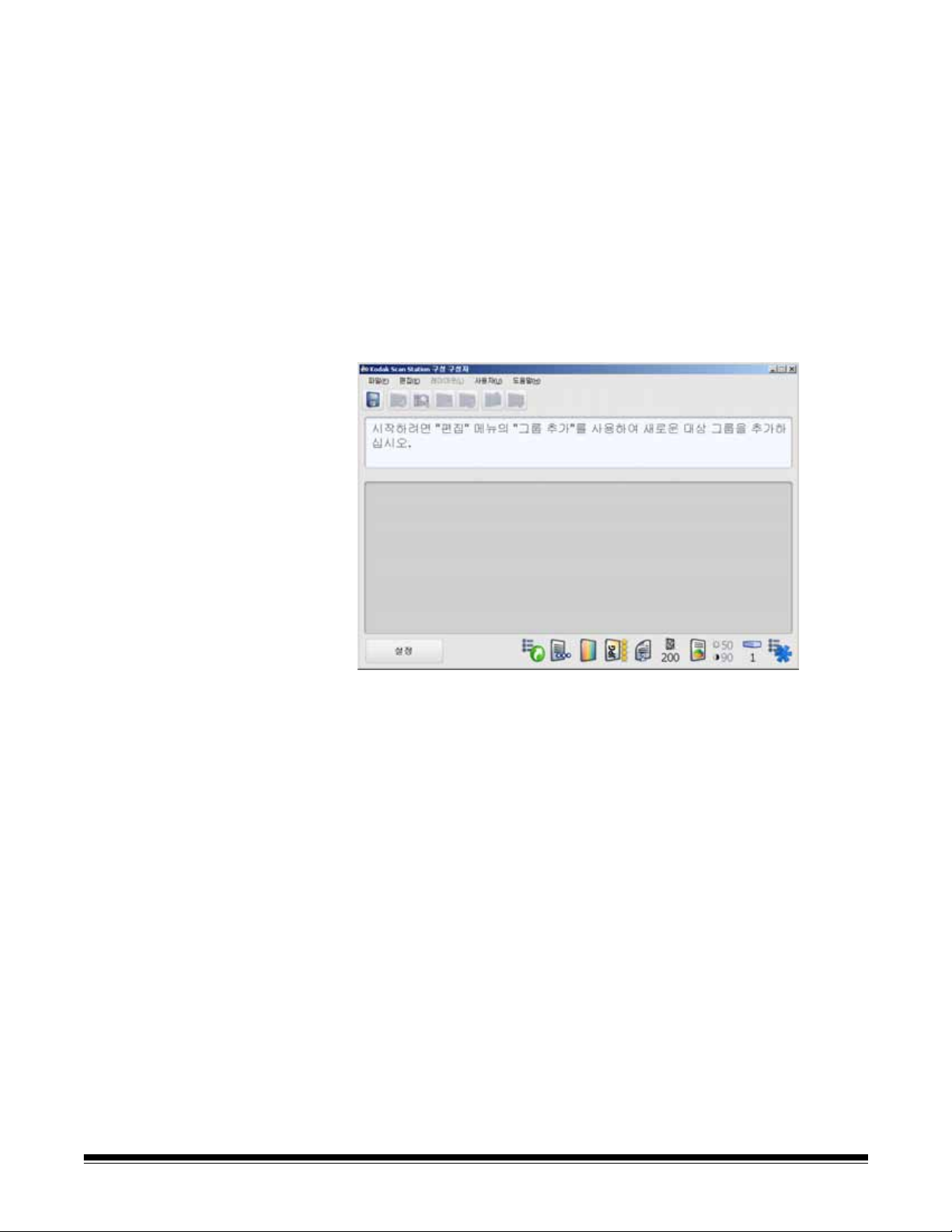
Scan Station 구성 이 단원에서는 Scan Station을 구성하기 위한 절차를 제공합니다. 시작하
기 전에 네트워크 주소 및 네트워크 구성에 대한 기본 정보를 알고 있어
야 합니다(예: 전자 메일 서버 및 Scan Station에서 액세스할 공유 폴더).
Scan Station을 구성할 때에는 2장의
참고:
• PC의 키보드를 사용하여 정보를 입력하는 것이 가상 키보드/키패드를
이용하는 것보다 빠릅니다.
• 화면의 측면과 상단의 스크롤 화살표를 사용하여 모든 옵션을 표시합
니다.
1. 바탕 화면에서 설정 관리자 아이콘을 두 번 클릭하여 응용 프로그램
을 실행합니다. 주 설정 관리자 창이 표시됩니다.
설치 전 점검 목록
을 참조하십시오.
2. 파일>관리자를 선택하여 관리자 모드에 액세스합니다.
3. 설정
을 클릭합니다.
3-4 A-61628_ko 2008 년 11 월
Page 18
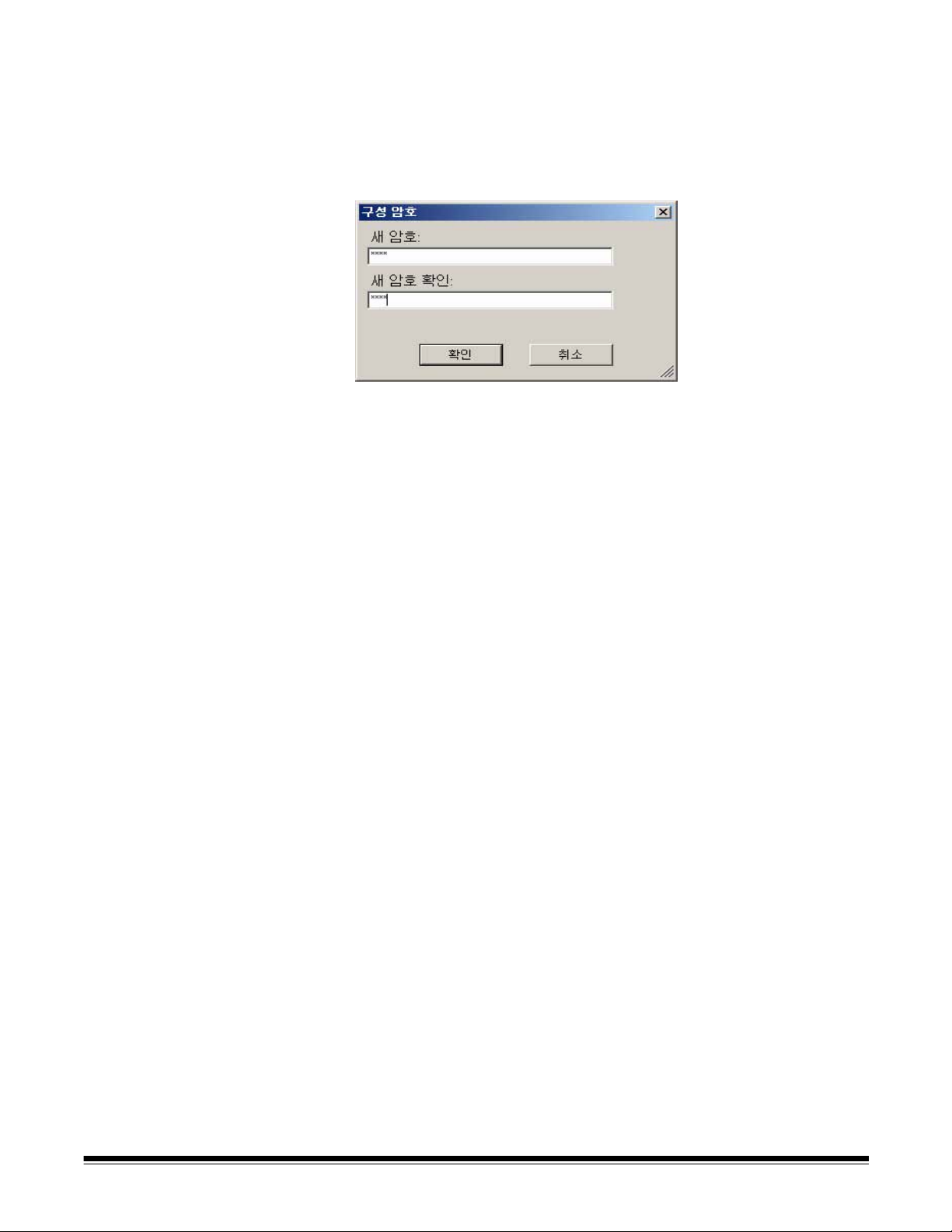
구성 파일 보호를 위한 암호
설정 관리자에 액세스할 수 있는 사용자가 관리자 구성 파일을 만들고,
자신도 모르게 기존의 Scan Station 설정을 자신의 것과 대체할 수 있습
니다. Scan Station 구성 파일을 덮어 쓰지 않도록 관리자 구성 파일을 암
호로 보호하는 것이 바람직합니다.
1. 사용자>구성 암호를 선택합니다. 구성 암호 대화 상자가 표시됩니다.
2.
새 암호
3. 암호를 다시 입력하여 확인합니다.
4. 확인을 클릭합니다.
참고: Scan Station에 구성 파일을 적용한 후 구성 파일을 수정하고자
필드에 암호를 입력합니다.
할 경우 이 암호를 입력해야 합니다. 이 암호를 분실하거나 잊어
버린 경우 Scan Station의 잠금을 해제하려면 Kodak 서비스 센
터에 연락해야 합니다. 최신 KSS500.XML 파일을 제시하라는 요
청을 받게 될 것입니다.
A-61628_ko 2008 년 11 월 3-5
Page 19
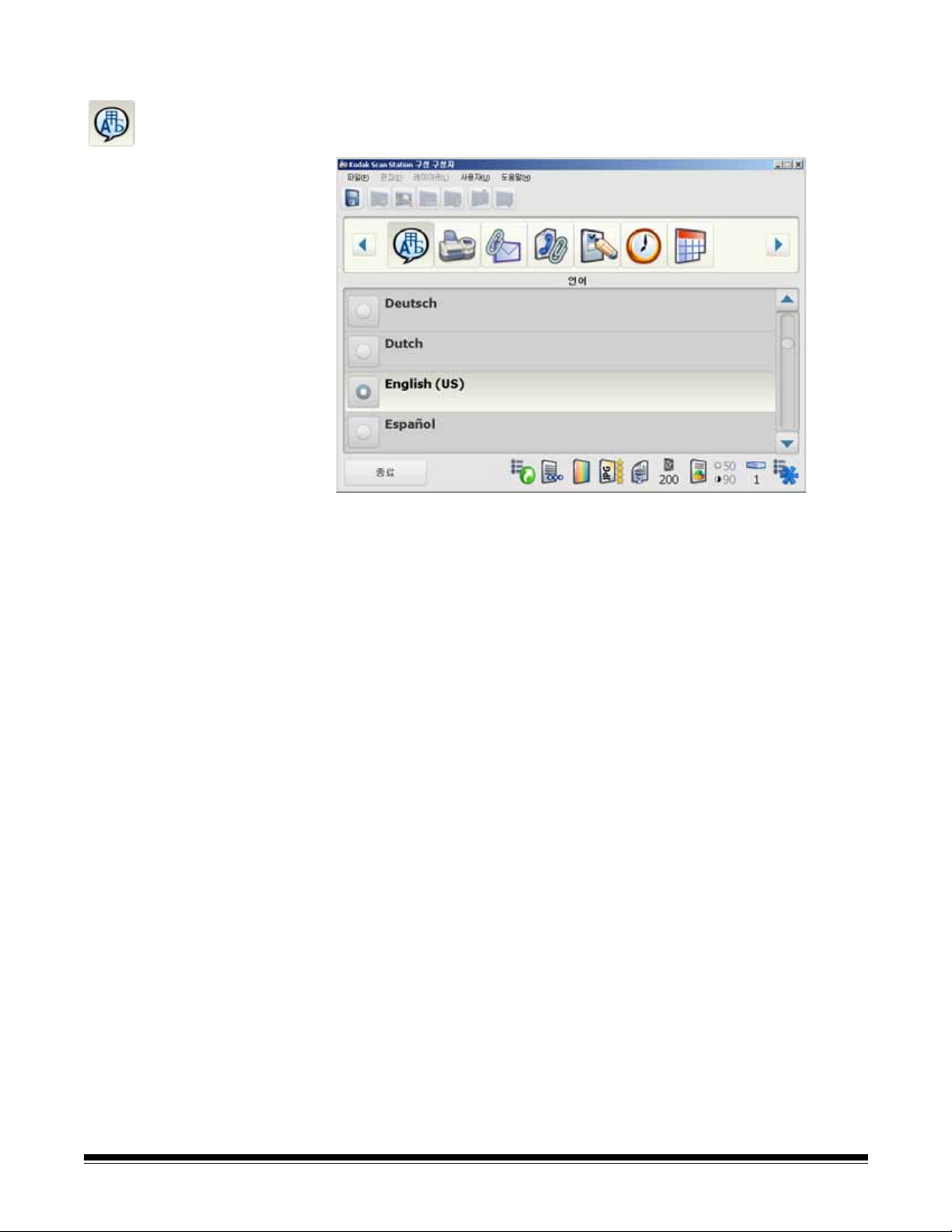
언어 설정 선택한 언어가 Scan Station의 사용자 인터페이스를 구성하는 데 사용됩
니다.
1. 언어 아이콘을 선택합니다.
2. 원하는 언어를 선택합니다.
3-6 A-61628_ko 2008 년 11 월
Page 20
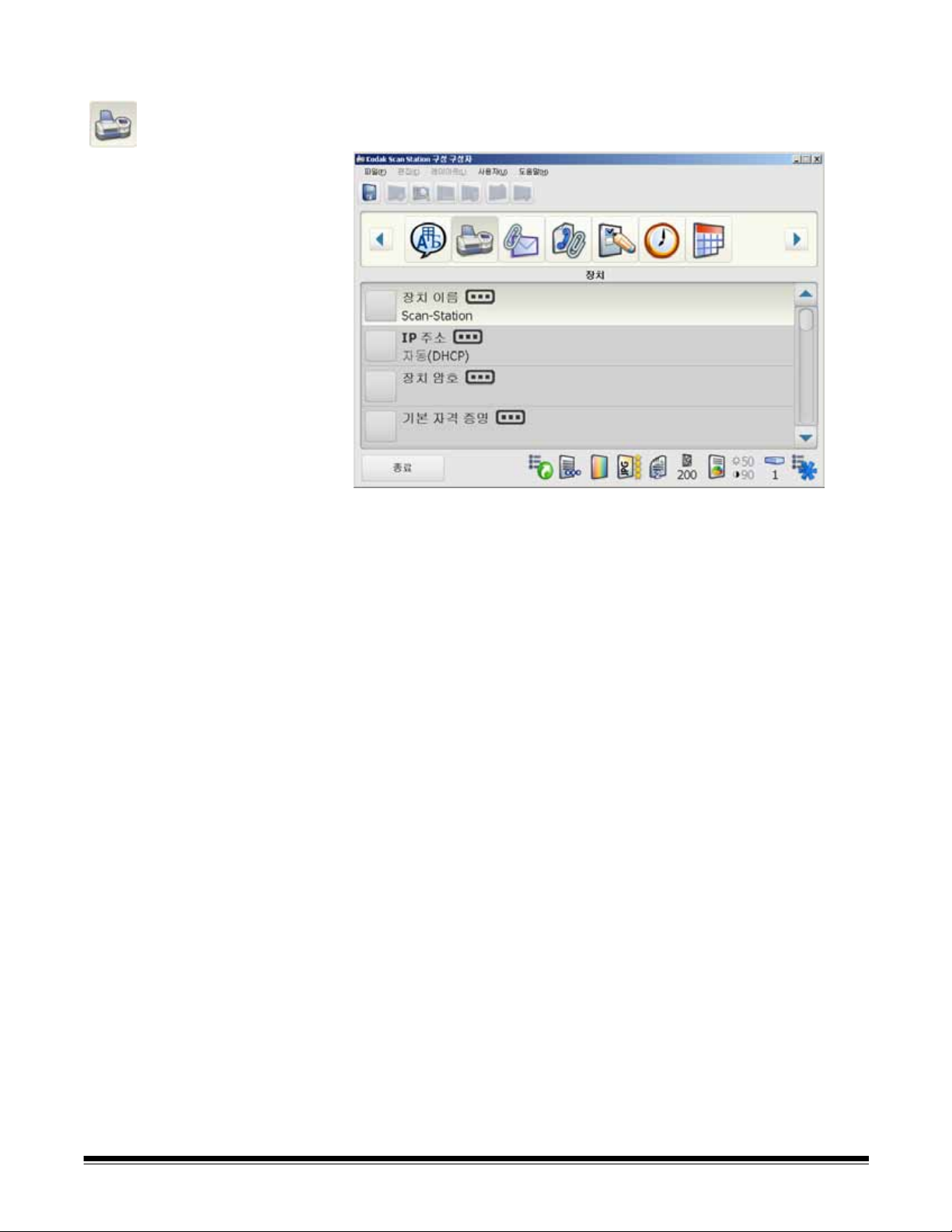
장치 설정 장치 아이콘은 Scan Station을 사무실 네트워크에서 작동하도록 구성하는
데 사용할 설정 목록을 표시합니다.
1. 장치 아이콘을 선택합니다.
2. 장치 이름을 선택합니다.
참고: Scan Station에는 공장에서 고유한 장치 이름이 구성됩니다.
기본 이름은 변경하지 않는 것이 좋습니다. 기본 이름의 형식
은 "Scan-Station" (+ 일련 번호).
3. 원하면 사무실 네트워크의 장치에 아직 할당되지 않은 장치 이름을 입
력합니다. 장치 이름은
면 경고 메시지가 표시됩니다. 장치 이름을 변경하지 않으면 장치들 중
하나가 네트워크에서 제거됩니다. 모두 마쳤으면 완료를 클릭합니다.
고유해야 합니다. 이미 존재하는 이름을 입력하
A-61628_ko 2008 년 11 월 3-7
Page 21
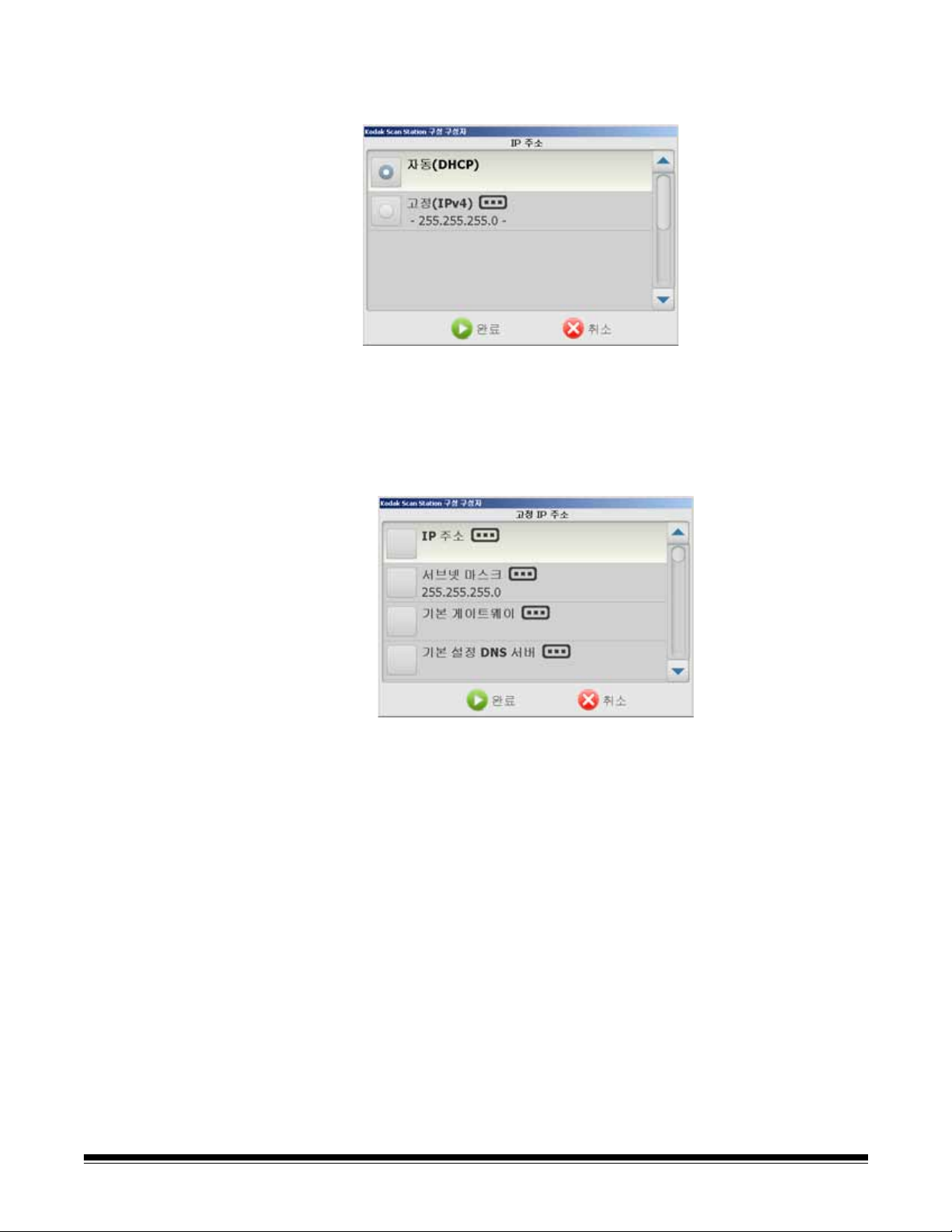
4. IP 주소를 선택해 장치의 네트워크 주소를 구성합니다. 다음 두 옵션 중
하나, 즉
• 네트워크에서 동적 IP 주소를 사용하는 경우 자동(DHCP)을 클릭
하고, 완료를 클릭한 뒤 다음 단원인 "전자 메일 설정"으로 진행합
니다.
• 네트워크에서 고정 IP 주소를 사용하는 경우 고정(IPv4)을 선택하
고 계속합니다.
• 필요할 경우 다음 고정 IP 주소 옵션을 변경합니다. 이
들기를 마쳤으면 완료를 클릭해 값을 적용하고 화면을 닫습니다.
- IP 주소를 클릭하고 주소를 입력합니다.
- 서브넷 마스크를 클릭하고 마스크를 입력합니다.
- 기본 게이트웨이를 클릭하고 게이트웨이 주소를 입력합니다.
- 기본 설정 DNS 서버를 클릭하고 서버 주소를 입력합니다.
- 보조 DNS 서버를 클릭하고 서버 주소를 입력합니다.
- 기본 설정 WINS 서버를 클릭하고 서버
- 보조 WINS 서버를 클릭하고 서버 주소를 입력합니다.
참고: DNS 및 WINS 서버 구성은 필요하지 않을 수 있습니다.
3-8 A-61628_ko 2008 년 11 월
주소를 입력합니다.
필드에 항목 만
Page 22
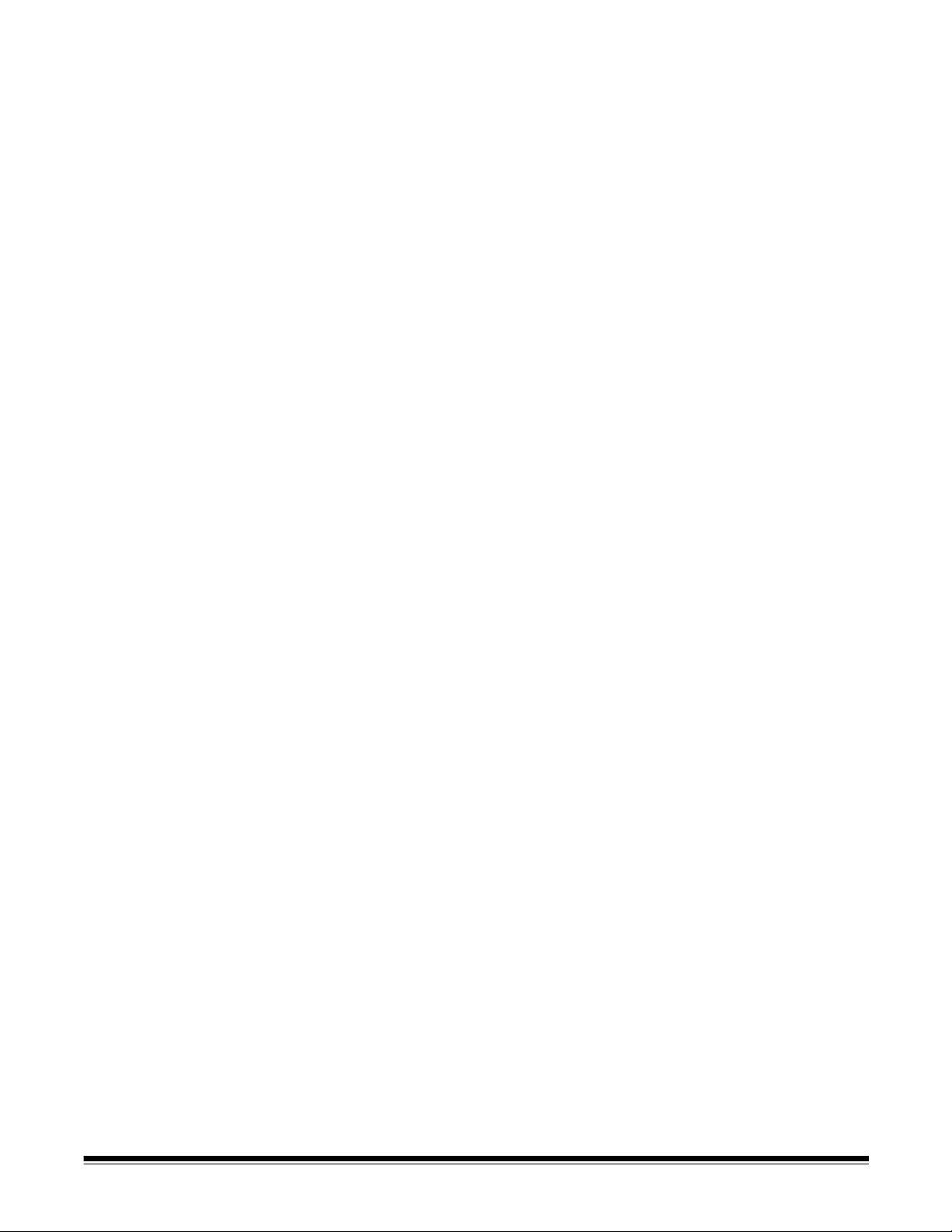
5. 필요할 경우 장치/관리자 암호를 선택해 Scan Station을 암호로 보호
합니다. 암호를 다시 입력하라는 메시지가 나타납니다. 모두 마쳤으
면 완료를 클릭합니다.
참고:
• 장치 암호를 지정하면 모든 사용자가 Scan Station을 사용할 때마
다 이 암호를 입력해야 합니다. 이것은 Scan Station의 관리 구성
파일 암호를 대신하지 않습니다.
• 강제 사용자 로그인이 활성화되면 관리자 계정 암호로 이
사용됩니다.
6. 네트워크 리소스에 액세스하기 위해 필요한 사용자 이름, 암호, 그리
고 도메인을 정의하려면 기본 자격 증명을 선택합니다.
• 사용자 이름을 선택합니다. Scan Station의 컴퓨터에 할당된 네트
워크 사용자 이름을 입력하고 완료를 클릭합니다. 자세한 내용은
6장의 "네트워크 구성 세부 사항" 단원을 참조하십시오.
참고: Scan Station에서 네트워크 프린터 또는 네트워크 공유 폴더
에
액세스해야 하는 경우에는 사용자 이름이 이러한 리소스
에 액세스할 수 있는 충분한 권한이 있는 네트워크 계정과
관련이 있어야 합니다.
• 암호를 선택하여 네트워크 사용자 이름에 대한 암호를 입력합니다.
암호를 다시 입력하라는 메시지가 나타납니다. 모두 마쳤으면 완
료를 클릭합니다.
참고: 이 암호는 Scan Station에 의해서만 사용되며, 사람이 읽을
수 있는 형식으로 표시되지 않습니다.
•
도메인을 선택합니다. Scan Station을 연결할 Microsoft NT 네트
워크 도메인 이름을 입력합니다. 작업 그룹 환경에서는 이 필드를
비워두어야 합니다.
암호가
A-61628_ko 2008 년 11 월 3-9
Page 23
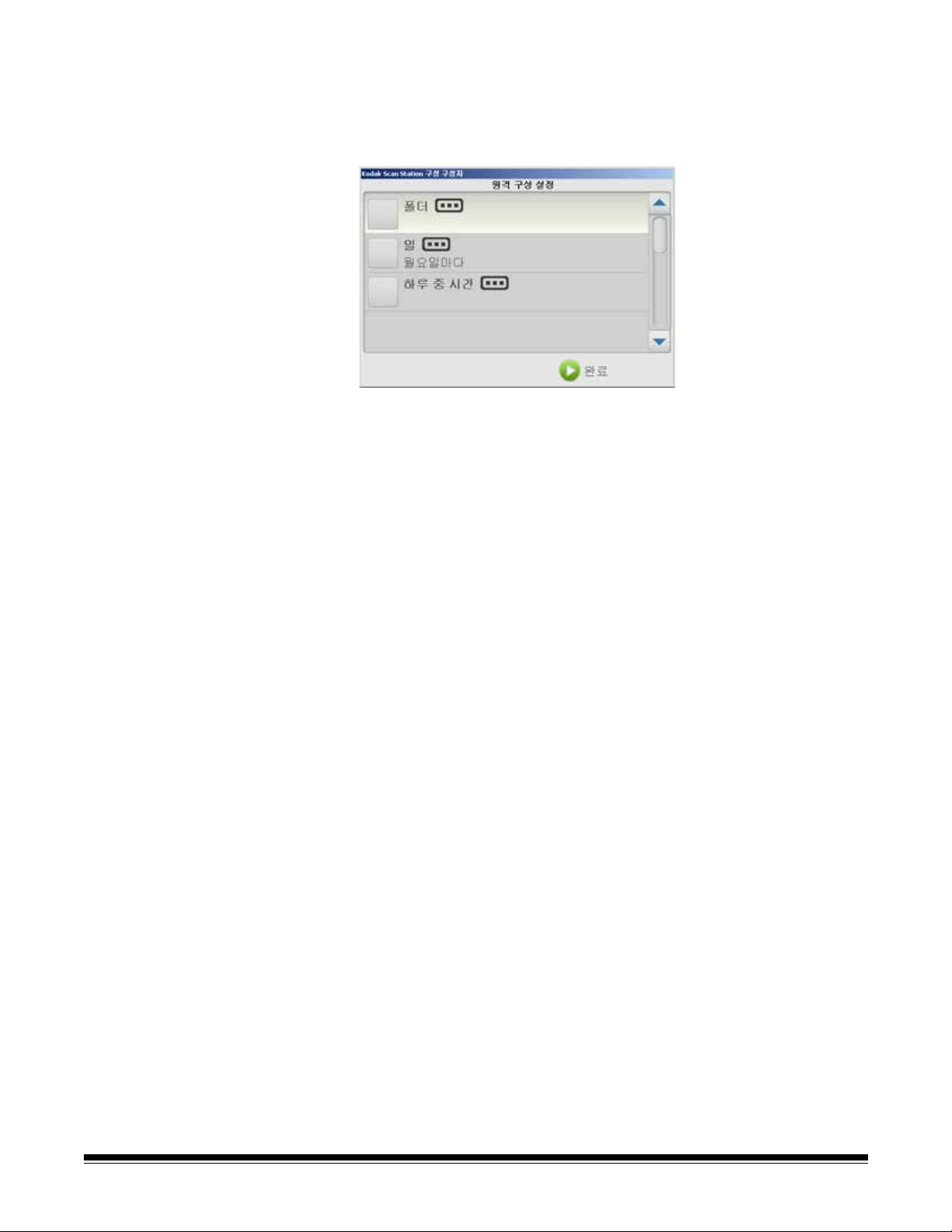
7. Scan Station을 원격 구성할 수 있게 하려면 원격 구성을 선택합니다.
이 방법은 여러 대의 Scan Station을 원격 위치에서 관리할 때 유용합
니다. 자세한 내용은 6장의 "Scan Station 업데이트"(방법 3) 단원을
참조하십시오. 이것을 선택하면 원격 구성 설정 화면이 표시됩니다.
- Scan Station이 업데이트된 구성 설정을 검색할 네트워크 폴더를
입력합니다.
- 이 작업을 수행할 요일을 선택합니다.
- 하루 중 Scan Station이
8. 완료를 클릭합니다.
업데이트를 점검할 시간을 선택합니다.
3-10 A-61628_ko 2008 년 11 월
Page 24
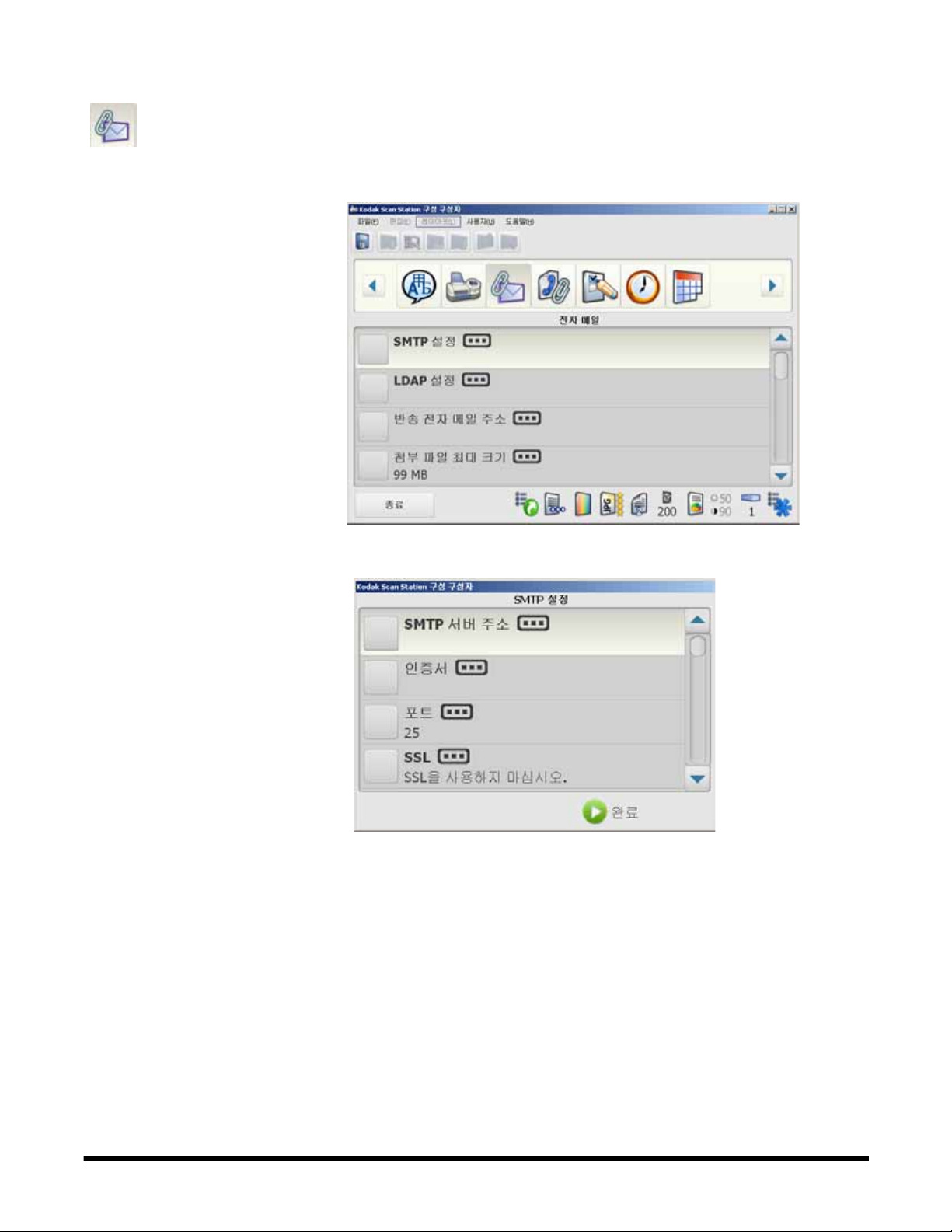
전자 메일 설정 Scan Station에서 전자 메일 수신자에게 문서를 보내려면 Scan Station
이 전자 메일 서버에 액세스하는 방법을 정의해야 합니다.
면에서
을 구성합니다.
• 전자 메일 아이콘을 선택합니다.
SMTP, LDAP,
반송 전자 메일 주소
및
첨부 파일 최대 크기
전자 메일 화
설정
SMTP 설정 1. SMTP 설정을 선택합니다.
2. SMTP 서버 주소를 선택합니다.
3. IP 주소 또는 정규화된 도메인 이름을 입력합니다(예:
mailserver.mycompany.com).
4. 완료를 클릭합니다.
A-61628_ko 2008 년 11 월 3-11
Page 25
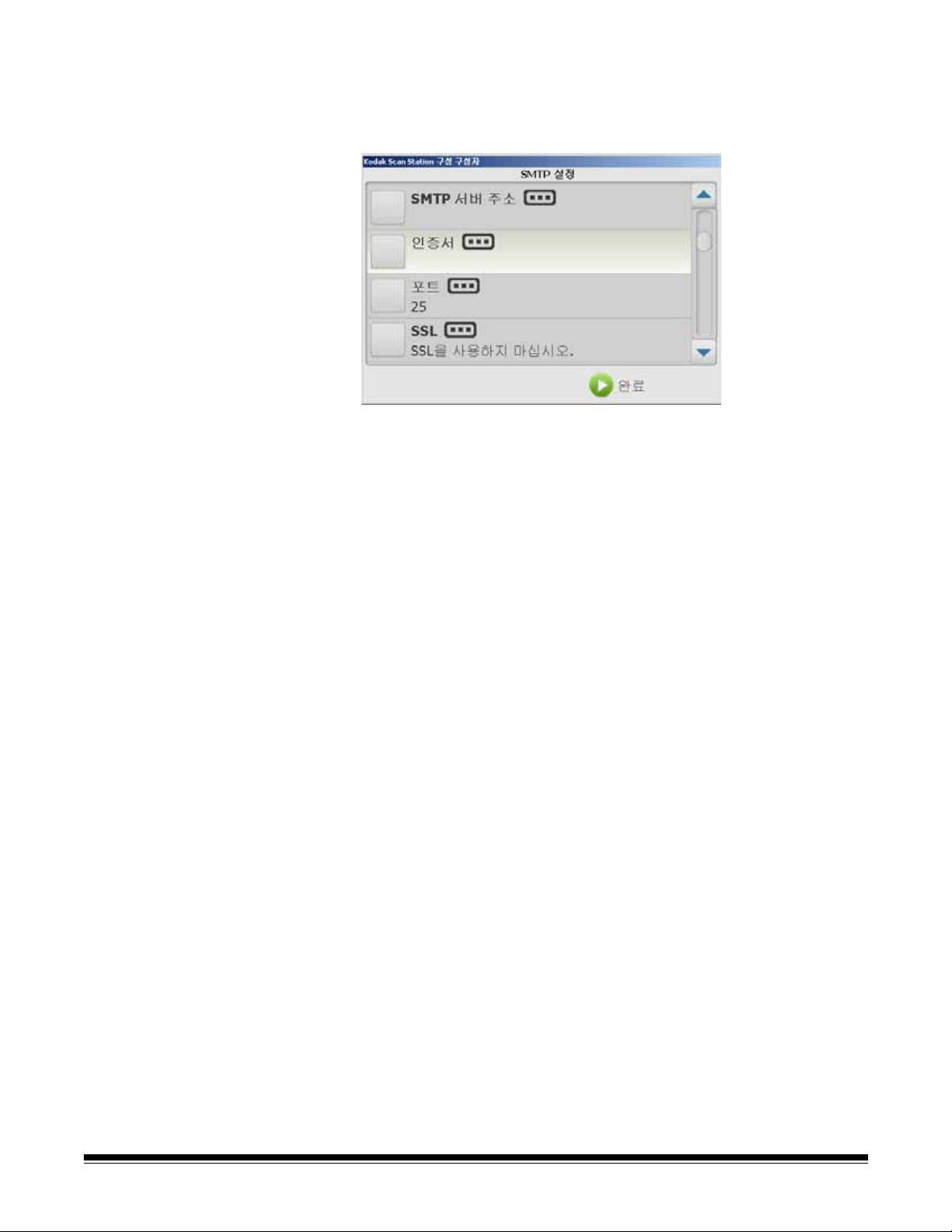
5. 자격 증명을 선택해 전자 메일 서버 자격 증명을 정의합니다.
참고: 승인되지 않은 SMTP 서버를 사용하는 경우,
에서 어떤 것도 선택할 필요가 없습니다.
6. Scan Station이 로그인할 전자 메일 서버 계정용 자격 증명 화면에서
사용자 이름, 암호 및 선택 사항인 도메인 이름을 입력합니다. 이러한
자격 증명이 기본 자격 증명과 동일한 경우에도 여기에서 정의해야
합니다.
7. 완료를 클릭합니다.
자격 증명
필드
8. 대부분의 전자 메일 서버는 포트 25에서 통신합니다. 전자 메일 서버
가 다른
9. 새 포트 번호를 입력하고 완료를 클릭합니다.
10.SSL의 기본값은 SSL 사용 안 함입니다. 전자 메일 서버에
SSL(Secure Socket Layer)이 필요한 경우 SSL을 선택한 뒤 SSL 사
용을 활성화한 뒤 완료를 클릭합니다.
11. 사용하는 메일 서버에서 사용되는 특정 SMTP 인증 스키마를 선택하
려면 인증 스키마를 선택합니다.
다음 옵션
• 가장 강력한 것 사용
• 없음
• 일반
• 로그인
• MDS 요구 응답
• NTLM
참고: 가장 강력한 것 사용을 선택하면 메일 서버가 보고하는 가장
포트에서 통신할 경우 포트를 클릭합니다.
중 하나를 선택합니다.
강력한 인증 체계가 선택됩니다. 인증 체계에 대한 자세한 내
용은 네트워크 관리자에게 문의하십시오.
3-12 A-61628_ko 2008 년 11 월
Page 26
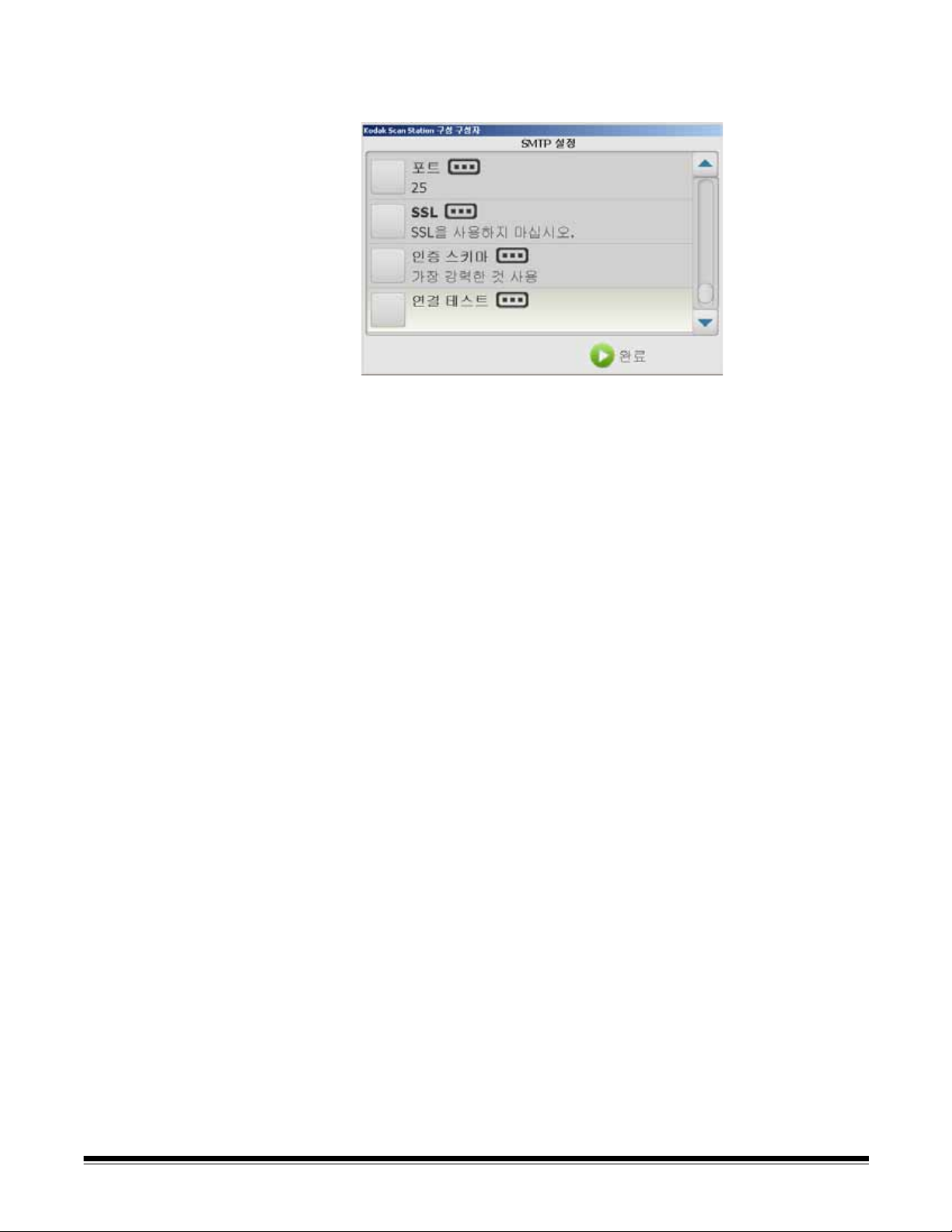
12.SMTP 연결이 구성되어 있으면 연결 테스트를 선택해 설정이 올바른
지 테스트합니다.
설정 관리자가 설정을 테스트하고 "성공" 또는 "실패" 메시지를 표시
합니다. 연결 테스트에 실패했을 경우 설정이 모두 올바른지 확인하
고
성공
메시지가 표시될 때까지 필요한 변경을 하십시오.
참고: 이것은 설정 관리자가 Scan Station과 동일한 네트워크상에
존재하는 경우에만 작동됩니다.
13.연결 테스트를 실행한 뒤 메시지 상자에서 확인을 클릭해 SMTP 설
정 화면으로 돌아갑니다. 그런 다음 완료를 클릭해 전자 메일 화면으
로 복귀합니다.
A-61628_ko 2008 년 11 월 3-13
Page 27
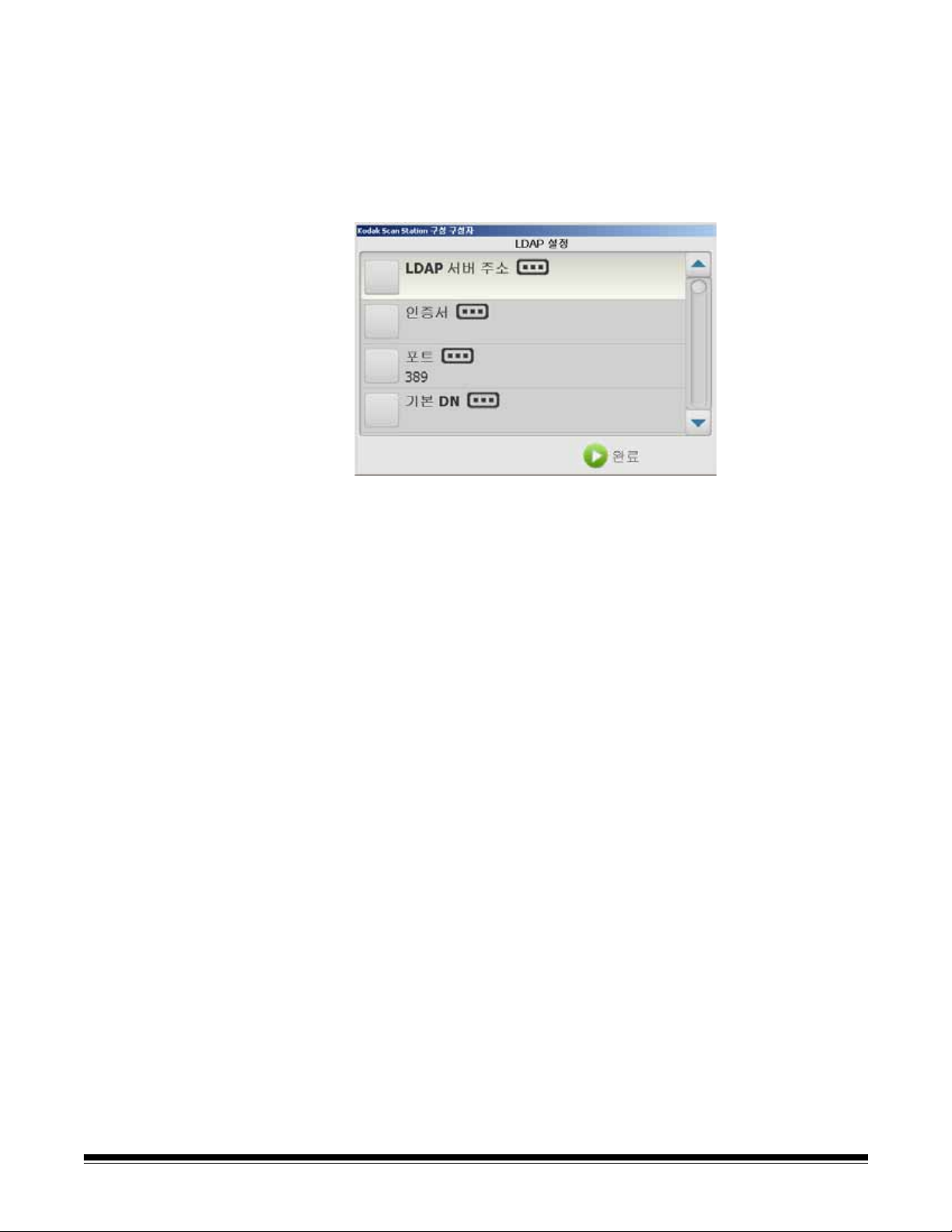
LDAP 설정 LDAP 서버에 연결하면 Scan Station 및 설정 관리자가 네트워크 주소
디렉토리에 연결할 수 있습니다. 이 연결을 사용해 한 개 이상의 전자 메
일 주소를 전자 메일 주소 그룹으로 가져올 수 있습니다. Scan Station에
서 주소를 조회해 전자 메일 그룹 목록에 일시적으로 전자 메일 주소를
추가하기 위해 사용할 수도 있습니다.
1. 전자 메일 화면에서 LDAP 설정을 선택합니다
2. LDAP 서버 주소를 선택합니다.
3. IP 주소 또는 정규화된 도메인 이름을 입력(예:
directoryserver.mycompany.com)한 뒤 완료를 클릭합니다.
4. 자격 증명을 선택합니다.
5. Scan Station이 로그인할 LDAP 서버 계정용 자격 증명 화면에서 사용
자 이름, 암호 및 선택 사항인 도메인 이름을 입력합니다. 이러한 자
격 증명이 기본 자격 증명과 동일한 경우에도 여기에서 정의해야 합
니다
.
.
6. 완료를 클릭합니다.
7. 대부분의 LDAP 서버는 포트 389에서 통신합니다. LDAP 서버가 다
른 포트에서 통신할 경우 포트를 선택합니다.
8. 새 포트 번호를 입력하고 완료를 클릭합니다.
3-14 A-61628_ko 2008 년 11 월
Page 28
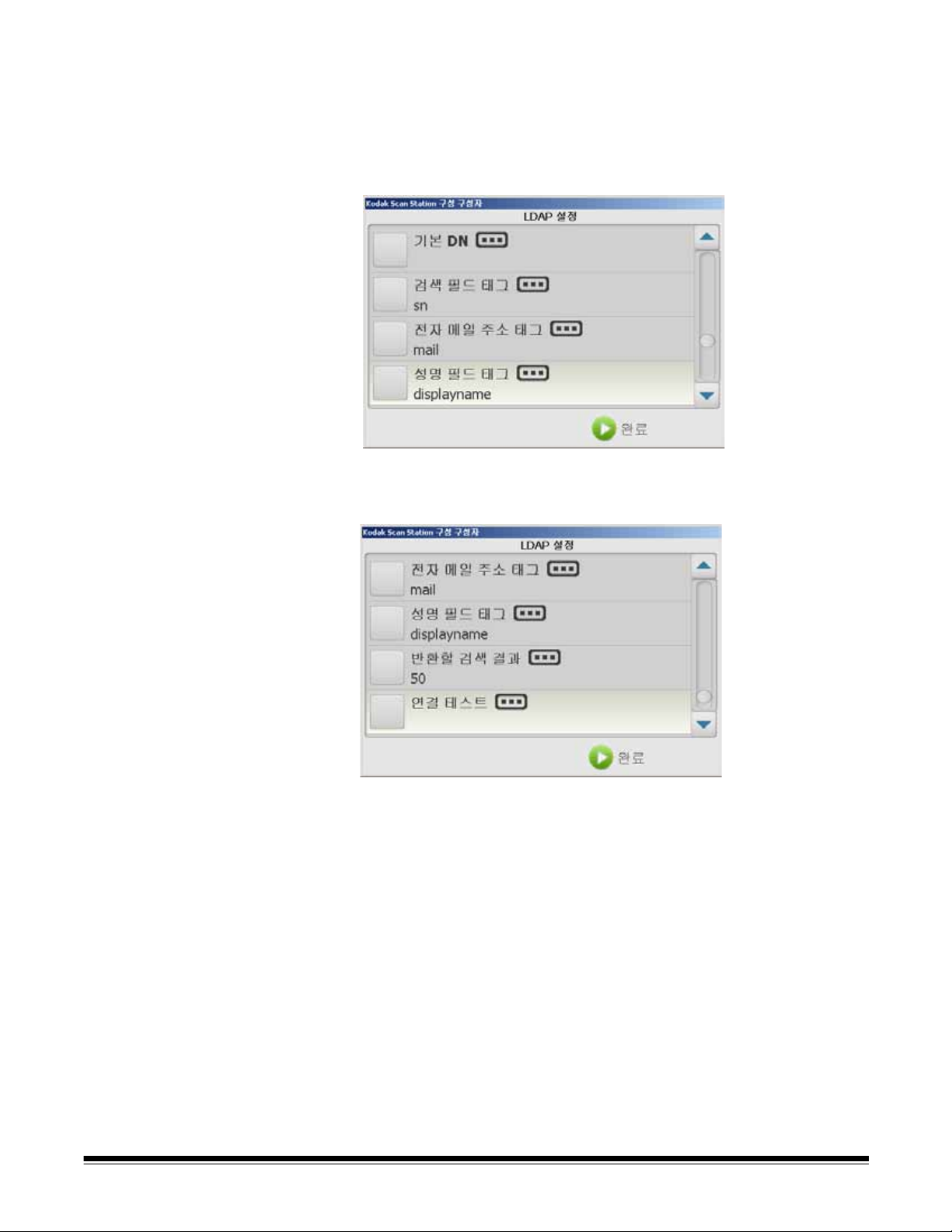
9. 기본 DN(Distinguished Name), 검색 필드 태그, 전자 메일 주소 태그
및 성명 필드 태그는 LDAP 서버를 위한 검색 기준을 정의하는 문자열
입니다. 이 문자열의 구체적인 형식은 네트워크 관리자에게 문의하
십시오. 올바른 형식이 있을 경우 기본 DN, 검색 필드 태그, 전자 메
일 주소 태그 및 성명 필드 태그를 입력합니다.
10.반환할 검색 결과를 선택해 검색을 수행할
개수를 설정합니다. 1부터 1000까지의 숫자를 선택합니다.
11. 완료를 클릭합니다.
12.LDAP 연결이 구성되어 있으면 연결 테스트를 선택해 설정이 올바른
지 테스트합니다. 설정 관리자가 설정을 테스트하고 "성공" 또는 "실
패" 메시지를 표시합니다. 연결 테스트에 실패했을 경우 설정이 모두
올바른지 확인하고
십시오.
성공
메시지가 표시될 때까지 필요한 변경을 하
때 표시할 레코드의 최대
참고: 이것은 설정 관리자가 Scan Station과 동일한 네트워크상에
존재하는 경우에만 작동됩니다.
13.연결 테스트를 실행한 뒤 메시지 상자에서 확인을 클릭해 LDAP 설정
화면으로 돌아갑니다. 그런 다음 완료를 클릭해 전자 메일 화면으로
복귀합니다.
A-61628_ko 2008 년 11 월 3-15
Page 29
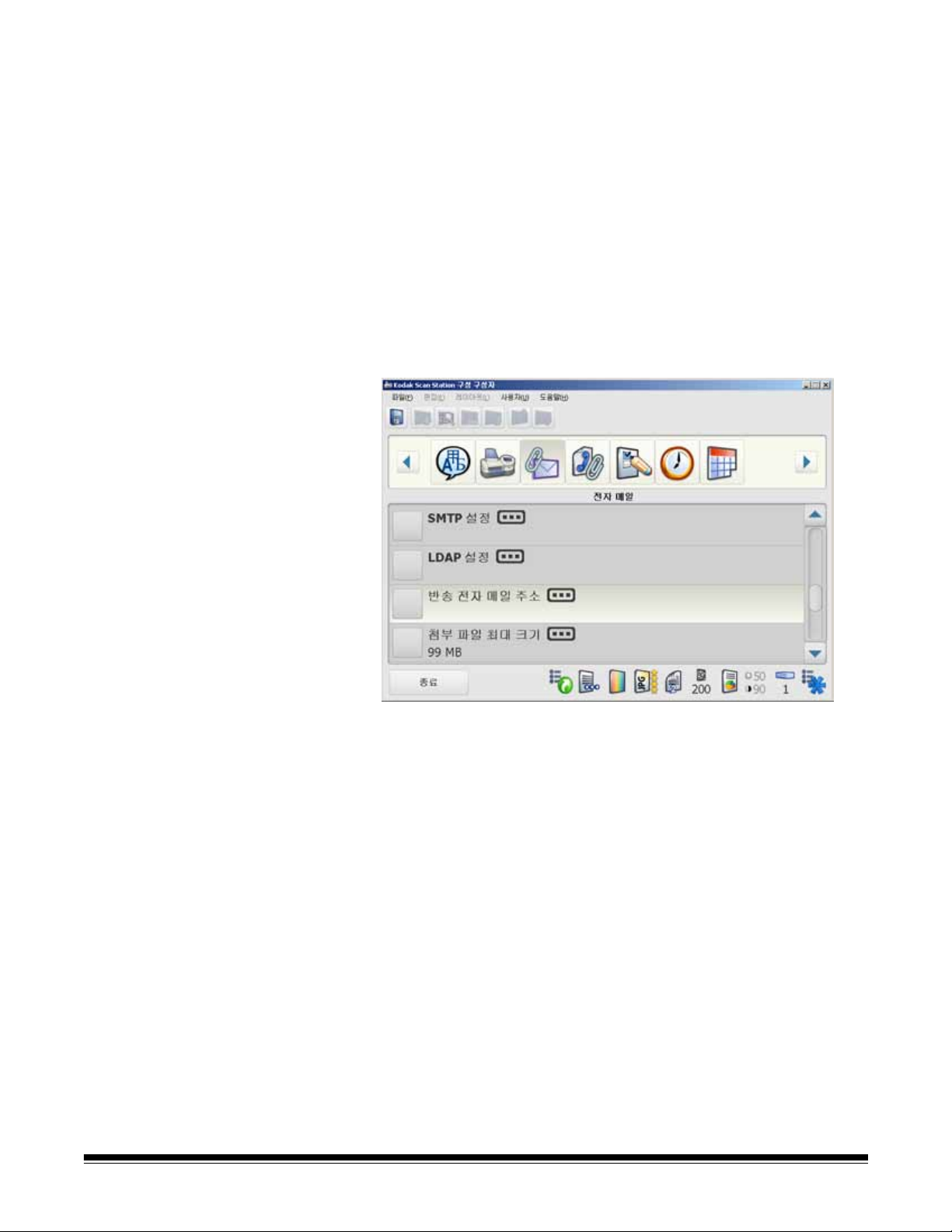
반송 전자 메일 주소 반송 전자 메일 주소를 설정하면 Scan Station에서 보낸 전자 메일 또는
팩스가 배달되지 않을 경우 알림 메시지를 받을 수 있습니다. 이 주소는
또한 전자 메일을 통해 문서를 보낼 때 기본 "보낸 사람" 전자 메일 주소
로도 사용됩니다.
중요:배달되지 않은 전자 메일 및/또는 팩스 통지가 모두 이 주소로 전송
되고
같은 주소가
사람
주소로 표시되므로 이 옵션은 신중히 설정해야 합니다
참고: Scan Station을 팩스용으로 설정할 때는 장치 전자 메일 주소를
구성하는 것이 좋습니다. 이 옵션을 구성하면 팩스를 보내고 수신
할 때 모든 이슈에 대한 통지를 받게 됩니다. 전자 메일 주소를 입
력하면 Scan Station은 이슈가 있을 경우 장치가 전자 메일을 보
낼 수 있도록 SMTP 서버를 설정해야 합니다.
Scan Station
에서 보낸 모든 전자 메일의 보낸
.
3-16 A-61628_ko 2008 년 11 월
Page 30
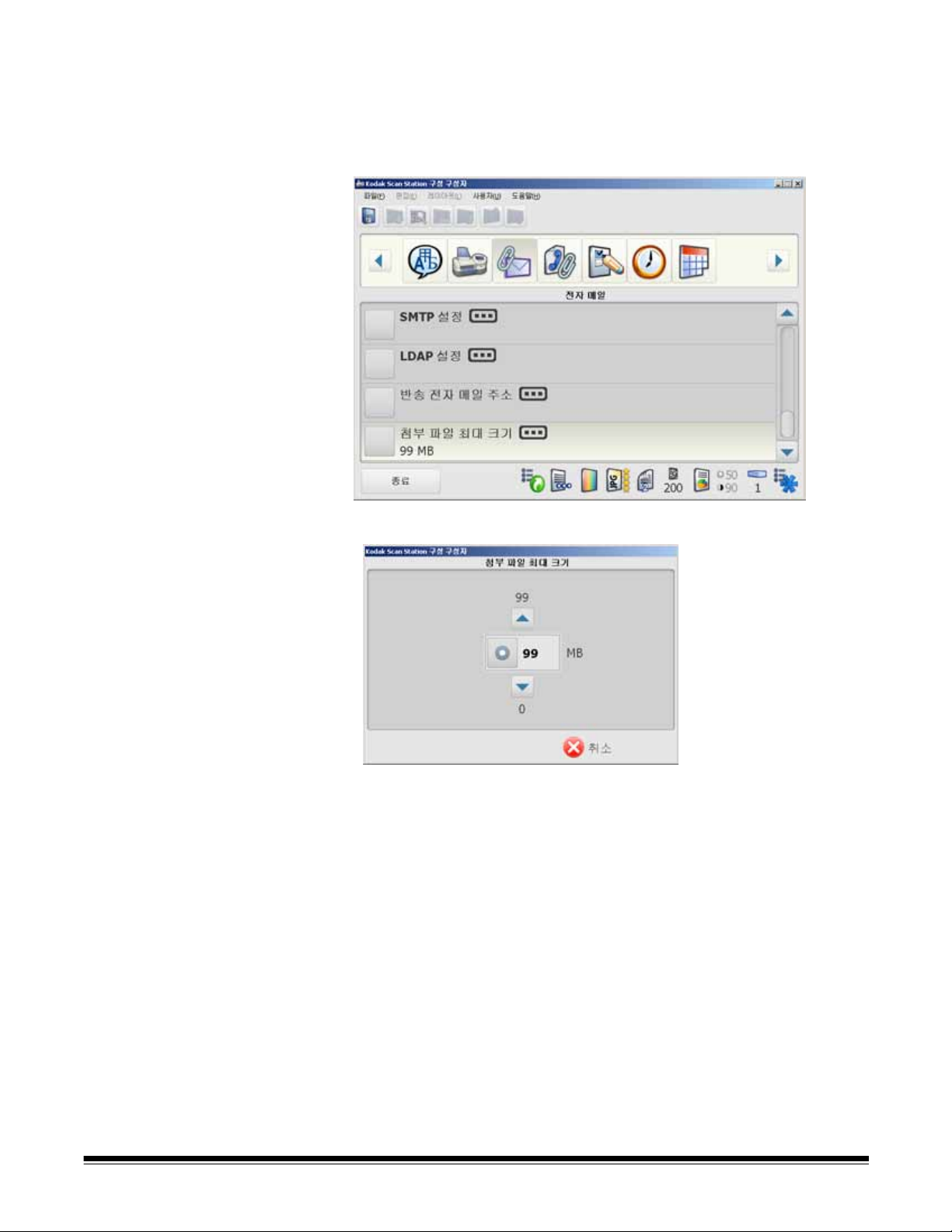
첨부 파일 최대 크기 이 옵션은 성공적으로 보낼 수 있는 전자 메일 첨부 파일의 최대 크기를
설정할 수 있게 해 줍니다. 이 값은 전자 메일 서버에 정의된 제한 값과
일치해야 합니다.
1. 첨부 파일 최대 크기를 선택합니다.
다음 화면이 표시됩니다.
2. 위쪽 화살표와 아래쪽 화살표를 사용하여 원하는 크기(0에서 99 MB
까지 1MB씩 증가)를
을 클릭합니다. 원하는 크기를 선택하면 전자 메일 화면이 다시 표시
됩니다.
참고: 키보드의 위쪽 및 아래쪽 화살표를 사용하면 신속히 값을 스
크롤할 수 있습니다.
A-61628_ko 2008 년 11 월 3-17
선택한 다음, 선택한 숫자의 왼쪽에 있는 버튼
Page 31

팩스 설정 다음은 팩스 설정 구성 절차입니다.
참고:
• LDAP는 기업 주소록에 저장되어 있는 팩스 번호를 검색하는 데 사용됩
니다. LDAP는 팩스 옵션을 사용하는 데 필수 요소는 아닙니다.
• 전송자의 팩스 번호는 정보 제공용이며 텍스트 정보도 포함될 수 있습
니다. 이 필드를 공백으로 둘 수도 있습니다.
• 전자 메일 LDAP용 LDAP 자격 증명은 팩스 전송을 위해
히 사용하도록 설정해야 합니다. 자세한 내용은 이 장의 앞부분에 나
오는 "LDAP 설정" 단원을 참조하십시오.
1. 팩스 아이콘을 클릭합니다.
2. LDAP 팩스 필드 태그를 선택합니다.
LDAP를 적절
3. 팩스 번호에 대해 LDAP를 검색할 때 사용할 태그의 LDAP 팩스 필드
태그를 입력합니다. 사용할 정확한 스트링(예: faxnumber)에 대해서
는 네트워크 관리자에게 문의하십시오.
4. 완료를 클릭합니다.
5. 원할
6. 보내는 사람의 팩스 번호를 입력하고 완료를 클릭합니다.
7. 외부 회선 접두 번호를 선택합니다.
8. 외부 회선에 액세스하기 위해 사용자가 입력할 번호를 입력합니다(예:
9. 완료를 클릭합니다.
경우 보내는 사람의 팩스 번호를 선택합니다.
9,가 주로 사용되며 쉼표 ","를 사용하여 구분합니다). 각각의 쉼표는
약 3초 간 다이얼링 시퀀스를 일시 중지시킵니다. 여러 개의 쉼표를
사용해 일시
중지 시간을 증가시킬 수 있습니다.
3-18 A-61628_ko 2008 년 11 월
Page 32

10.모뎀 국가 코드를 선택하면 선택한 국가에서 사용하는 모뎀을 구성
하는 국가 및 관련 코드 목록이 표시됩니다.
11. 원하는 국가/코드를 선택합니다.
12.들어오는 팩스 설정을 선택해 팩스를 수신하도록 Scan Station을 구
성합니다. 이 설정을 사용해 걸려오는 팩스를 전달할 곳을 정의할 수
있습니다. 팩스 전달에 네트워크 폴더 및/또는 네트워크 프린터를 선
택할 수
있습니다.
13.들어오는 팩스 폴더를 선택해 걸려오는 팩스를 전달할 네트워크 폴
더에 정규화된 이름을 입력한 뒤 완료를 클릭합니다.
A-61628_ko 2008 년 11 월 3-19
Page 33

14.수신되는 팩스를 전달할 네트워크 프린터를 선택하려면, 수신 팩스
프린터를 클릭해 설치된 프린터 목록을 표시합니다.
참고:
• 설치된 프린터가 없는 경우, 없음이 들어오는 팩스용 프린터 선택
화면에 표시됩니다.
• 수신되는 팩스에 할당되는 프린터 대상을 삭제하지 마십시오. 들
어오는 팩스 프린터 대상을 삭제하면 관리자의 전자 메일 ID로 메
시지가 전송됩니다.
• 프린터를 설치하려면 5장의 "프린터
15.목록에서 프린터를 선택한 뒤 완료를 클릭합니다.
16.팩스 수신을 클릭하여 구성된 장치에서 팩스가 수신되도록 합니다.
구성" 단원을 참조하십시오.
3-20 A-61628_ko 2008 년 11 월
Page 34

참고:
• 들어오는 팩스 옵션은 관리자의 전자 메일 ID가 구성되어 있는 경우에
만 사용 가능합니다(이 장 앞 부분의 "반송 전자 메일 주소" 단원 참조).
반송 전자 메일 주소가 구성되어 있지 않으면 다음 메시지가 표시됩니다.
어떤 이유로든, 들어오는 팩스를 구성한 뒤 전자 메일 ID가 제거되었거
나 전자 메일 ID가 잘못된 경우 팩스
• 대상(예: 프린터 및/또는 네트워크 폴더)이 올바로 구성되지 않았을 경
우 모든 들어오는 팩스에 대해 사용자가 제공한 전자 메일 ID로 팩스
오류 전자 메일이 전송됩니다.
오류 통지가 수신되지 않습니다.
• 대상 중 하나로 팩스가 처리되거나 오류 전자 메일이 전송되면 대기열
에서 삭제되고 "성공"으로 기록됩니다. 대상 고장도 기록됩니다.
• 손상된 팩스가
대기열에서 삭제됩니다.
• 사용자의 자격 증명이 올바로 구성되지 않으면 Scan Station이 구성을
여러 번 시도합니다. 여러 번의 네트워크 액세스 오류로 인해 사용자
가 잠길 수 있습니다.
• 프린터 또는 출력 폴더 구성이 잘못되었을 경우, 또는 두 가지 구성이
모두 누락된 경우 들어오는 팩스 메시지가 팩스 대기열에
당 팩스를 처리하도록 Scan Station의 팩스 설정을 변경해야 합니다.
보내는 팩스 팩스 전송 시도가 이루어집니다. 이 시도는 3분 간격으로 이루어집니다.
팩스 서비스가 수신자에게 팩스를 보낼 수 없을 경우 보낸 사람의 전자
메일 주소(사용 가능한 경우)로 전자 메일이 전송됩니다. 그렇지 않으면
관리자의 전자 메일 주소로 메시지가 전송됩니다. 메시지에 포함되는 내
용은 다음과 같습니다. 팩스 TIFF 이미지, 보낸 사람 및 수신자의 팩스 번
호, 그리고 MS 팩스 서비스로부터의 오류 응답.
있을 경우 항상 사용자에게 전자 메일이 전송되고 팩스
남게 돼 해
A-61628_ko 2008 년 11 월 3-21
Page 35

트랜잭션 로그 설정 Scan Station은 별도의 트랜잭션 파일에 모든 트랜잭션을 기록할 수 있습
니다. 이 파일은 XML 형식이며 Scan Station에서 내보낼 수 있습니다. 보
안 또는 트랜잭션이 청구용으로 사용되는 환경에서 유용합니다. 기본적
으로 모든 트랜잭션이 기록됩니다(확인됩니다). 해당 확인란을 선택 해제
하여 트랜잭션 로그 설정에 있는 트랜잭션 유형에 로그온하지 못하게 할
수 있습니다.
1. 트랜잭션 로그 설정을 선택합니다.
2.
기록할 대상 유형을 하나 또는 모두를 선택하거나 선택 해제합니다.
참고: 이러한 파일을 저장하려면 8장의 "오류 로그 파일 저장" 단원
을 참조하십시오.
3-22 A-61628_ko 2008 년 11 월
Page 36

시간 설정 1. 시간 아이콘을 클릭합니다.
2. 표준 시간대를 선택하여 해당 표준 시간대를 선택합니다.
3. 일광 절약을 선택한 다음 자동 조정 또는 조정 안 함을 선택합니다.
4. 시계를 선택한 다음 12시간 또는 24시간 시간 형식을 선택합니다.
5. 구분 기호를 선택한 다음 원하는 구분 기호를 선택합니다.
6. 형식을 클릭한 다음 시, 분 및
초 형식을 선택합니다.
날짜 설정 날짜 아이콘이 보이지 않으면 도구 모음에서 화살표를 이용해 아이콘을
스크롤합니다.
1. 날짜 아이콘을 클릭합니다.
2. 구분 기호를 클릭한 다음 원하는 구분 기호를 선택합니다.
3. 형식을 클릭한 다음 원하는 일, 월, 년 형식을 선택합니다.
A-61628_ko 2008 년 11 월 3-23
Page 37

구성 옵션 구성 옵션 화면에 다양한 옵션이 나타납니다.
• 구성 옵션 아이콘을 선택합니다.
사용자 지정 전자 메일 주소 허용 - 사용자가 주소록에 현재 없는 전자 메
일 주소를 입력하도록 허용합니다. 사용자 지정 전자 메일 주소 허용(기
본값)을 선택하면 사용자는 임시로 새 전자 메일 주소를 입력할 수 있습
니다. 전자 메일 주소는 현재 선택한 목록에
자 스캔 세션이 끝나면 제거됩니다.
임시로 추가되었다가 사용
사용자 지정 전자 메일 제목 허용 - 사용자가 전자 메일 제목 줄을 입력할
수 있게 허용합니다.
사용자 지정 팩스 번호 허용 - 사용자가 표시된 팩스 목록에 없는 팩스 번
호를 입력하도록 허용합니다.
파일 이름 지정 허용 - 네트워크 폴더 또는 USB 플래시 드라이브로 스캔
할 경우 사용되는 폴더
더는 선택된 대상의 경로에 추가되고 파일 이름은 실제 파일을 만드는
데 사용됩니다. 사용자는 파일 이름을 만들 때 사용되는 날짜 및 시간 스
탬프 기능을 켜거나 끌 수 있습니다.
및 파일 이름 접두어를 정의할 수 있게 합니다. 폴
3-24 A-61628_ko 2008 년 11 월
Page 38

플래시 드라이브에 저장 허용 - USB 플래시 드라이브로의 스캔 기능을
비활성화할 수 있게 합니다. 이 기능은 꼼꼼한 통제가 필요한 보안 요구
수준이 높은 환경에서 유용할 수 있습니다.
강제 사용자 로그인 - 이 옵션이 활성화되면 스캔하기 전에 사용자가 로
그인해야 합니다. 로그인 시에 사용자는 사용자 이름, 암호 및 도메인을
입력해야 합니다. 강제 사용자 로그인을 선택하면 LDAP 설정을
야 합니다. 이 장 초반의 "LDAP 설정" 단원을 참조하십시오.
적용해
강제 사용자 로그인이 활성화된 후 기본 관리자 계정을 이용해 Scan
Station에 로그인할 수 있습니다. 처음에는 암호가 "비어 있으며" 관리 기
능에 사용자가 액세스하지 못하도록 이 암호를 설정하는 것은 여러분에
게 달려 있습니다. 자세한 내용은 이 장의 앞부분에 나오는 "장치 설정"
단원의 장치 암호
추가되는 페이지를 스캔 작업에 허용 - 활성화되면 사용자가 스캔 작업
에 계속 페이지를 추가할 수 있습니다. 입력 용지함의 모든 문서를 스캔
한 후 페이지를 추가할 것인지 묻는 메시지가 표시됩니다. 사용자가 예
를 선택하면 추가 페이지가 스캔된 뒤 사용자가 아니오를 선택하거나 30
초 제한 시간이 초과될 때까지 메시지가 다시 표시됩니다.
네트워크 폴더
안전한 환경을 제공하려면 이 옵션을 활성화합니다. 이 옵션이 활성화되면
Scan Station 터치스크린에 네트워크 폴더 경로의 끝부분만 표시됩니다.
예를 들어: \\server\myfolder가 다음과 같이 표시됩니다. ...\myfolder.
고속 스캔 - 10초 간의 지연을 위해 대기하거나 설정 검토 화면을 표시하
지 않은 채 사용자가 즉시 스캔할 수 있게 합니다.
우에만 메시지가 표시됩니다.
옵션을 참조하십시오.
위치 숨기기 - 네트워크 폴더 위치를 부분적으로 숨겨 보다
스캔 세션에 실패한 경
음성 주석 허용 - 사용자가 음성 주석을 녹음할 수 있게 합니다.
A-61628_ko 2008 년 11 월 3-25
Page 39

구성 저장 Scan Station을 구성한 후에는 구성 설정을 저장하십시오. 설정 관리자를
실행한 후 PC의 USB 포트에 USB 플래시 드라이브를 삽입하십시오. 그
러면 설정 관리자에서 플래시 드라이브의 존재를 인식합니다. 응용 프로
그램을 실행하기 전에 플래시 드라이브를 삽입하면 구성 저장 대화 상자
에서 플래시 드라이브 옵션을 이용할 수 없습니다.
1. 저장 아이콘을 클릭합니다.
구성 저장 대화 상자가 표시됩니다. 기본적으로 로컬
택되어 있습니다. 로컬 백업 옵션을 선택한 경우 설정 관리자와 같은
디렉토리에 설정의 사본이 저장됩니다.
2. 구성 설정을 저장할 곳을 선택하고 저장을 클릭합니다.
참고:
• 응용 프로그램을 실행하기 전에 플래시 드라이브를 삽입한 경우,
플래시 드라이브를 제거한 후 다시 삽입하십시오.
• 원격 구성을 사용 가능한 경우, 폴더 옵션을 확인하고 구성 파일이
저장된 네트워크 위치를 찾아보십시오.
백업 옵션이 선
3. 확인을 클릭합니다.
4. PC에서 USB 플래시 드라이브를 제거합니다.
5. 파일>종료를 클릭하여 설정 관리자를 닫습니다.
3-26 A-61628_ko 2008 년 11 월
Page 40

Scan Station 설정 업데 이트
관리 구성 파일을 플래시 드라이브에 저장한 뒤 Scan Station을 업데이
트합니다.
1. Scan Station의 USB 포트에 USB 플래시 드라이브를 삽입합니다.
2. 이전 Scan Station 구성에 암호가 지정된 경우, 계속하기 전에 우선
암호를 입력해야 한다는 메시지가 표시됩니다.
USB 플래시 드라이브의 구성 설정이 Scan Station의 구성 설정과 다
른 경우 다음과 같은 메시지가 표시됩니다.
관리
구성이 장치의 구성과 일치하지 않습니다. 장치 구성을 업데이
트할
때
프롬프트가 표시되도록 하시겠습니까
3. 예를 클릭합니다. 대체할 설정 선택 화면이 표시됩니다.
플래시 드라이브에 대한
?
4. 기본적으로 나열된 모든 설정이 업데이트를 위해 선택됩니다. 업데
이트하지 않을 설정을 선택 해제합니다.
5. 업데이트를 클릭합니다.
참고:
• Scan Station에 추가 설정이 있을 경우 이러한 설정의 추가 또는 제
거 여부를 묻는 메시지가 표시됩니다. 추가 화면이 표시되면 업데이
트할 것인지, 아니면 건너뛰기를 할
니다.
• 지금 설정 변경을 원하지 않는 경우 건너뛰기를 클릭하십시오.
것인지 묻는 메시지가 나타납
A-61628_ko 2008 년 11 월 3-27
Page 41

이렇게 하면 설정을 업데이트하거나 건너뛰게 됩니다. 이제 Scan
Station이 "로컬 관리자" 모드로 전환됩니다.
"로컬 관리자" 모드에 있는 동안 설정에 대해 변경한 모든 내용은 즉시
Scan Station에 저장됩니다.
Scan Station 시계 설정 Scan Station이 로컬 관리자 모드일 때에만 Scan Station의 시계를 설정
할 수 있습니다.
1. 관리 구성 파일이 있는 플래시 드라이브를 Scan Station에 삽입합니
다.
2. Scan Station 설정을 업데이트하라는 메시지가 표시되면 아니오를
누릅니다. 이제 Scan Station은 설정 모드에 있습니다.
3. 시간 아이콘으로 스크롤하려면 화살표를 사용합니다.
4. 설정을 선택합니다.
5. Scan Station에 대한 시간을 입력하고 완료를 클릭합니다.
참고: 시간은 24시간 모드로
3-28 A-61628_ko 2008 년 11 월
입력됩니다.
Page 42

Scan Station 날짜 설정 Scan Station이 로컬 관리자 모드일 때에만 Scan Station의 날짜를 설정할
수 있습니다.
1. 관리 구성 파일이 있는 플래시 드라이브를 Scan Station에 삽입합니다.
2. Scan Station 설정을 업데이트하라는 메시지가 표시되면 아니오를 누
릅니다. 이제 Scan Station은 설정 모드에 있습니다.
3. 날짜 아이콘으로 스크롤하려면 화살표를 사용합니다.
4. 설정을 클릭합니다.
5. Scan Station에 대한 날짜를 입력하고 완료를 클릭합니다.
Scan Station 설정 업데이트가 완료되면 USB 포트에서
를 제거합니다.
플래시 드라이브
A-61628_ko 2008 년 11 월 3-29
Page 43

Scan Station 설치 점검 Scan Station의 설치가 성공적이었으며 제대로 작동하는지 확인합니다.
1. Scan Station의 USB 포트에 빈 플래시 드라이브를 삽입합니다.
Scan Station이 플래시 드라이브를 인식하면 사용자 프로파일과 함
께 플래시 드라이브를 보여주는 아이콘이 표시됩니다.
2. 플래시 드라이브에 저장을 클릭합니다.
3. 입력 용지함에 문서를 올려놓고 시작 버튼을 누릅니다. 대상 검토 화
면이 표시됩니다.
참고: 고속 스캔을 활성화한 경우 Scan Station이 자동으로
설정 검토 화면이 표시되지 않습니다. 그렇지 않으면 10초 후
Scan Station이 스캔을 시작합니다(또는 시작 버튼을 다시 눌
러 스캔을 즉시 시작할 수 있음).
Scan Station에서 문서의 급지 및 처리를 시작하면 상태 화면이 표시됩
니다. 각 페이지를 스캔하는 동안 페이지 번호와 미리보기 이미지가
표시됩니다.
문서의 스캔이 완료되면, 선택한 각 대상으로 문서를 보내는 동안
태 화면이 표시됩니다.
모든 대상으로 문서를 전송하는 과정이 완료되면 처리 검토 화면이
표시됩니다.
참고: 이 화면에는 선택한 모든 대상이 나열됩니다(둘 이상일 경우).
성공적인 대상은 녹색 체크 표시로 나타납니다. 실패한 대상
은 빨간색 X와 함께 표시되고,
메시지가 나타납니다. 오류 메시지에 대한 자세한 내용은 오
류 로그를 다운로드하십시오.
하나 이상의 저장된 대상 실패
시작되고
상
3-30 A-61628_ko 2008 년 11 월
Page 44

4 Scan Station용 스캔 설정 구성
목차 기본 스캔 설정 구성 ........................................................................ 4-1
설정 바로가기 옵션 ......................................................................... 4-2
새 설정 바로 가기 만들기......................................................... 4-3
설정 바로 가기 삭제 .................................................................4-3
설정 바로 가기 수정 .................................................................4-3
파일 이름 설정 옵션 ........................................................................ 4-4
스캔 방식 옵션 ................................................................................ 4-6
파일 형식 옵션 ................................................................................ 4-8
입력 문서 형식 옵션 ...................................................................... 4-10
해상도 옵션 ................................................................................... 4-10
문서 형식 옵션 .............................................................................. 4-11
흑백 조정 옵션 .............................................................................. 4-12
인쇄 매수 옵션 .............................................................................. 4-13
고급 옵션....................................................................................... 4-14
구성 파일 설정 저장
Scan Station 설정 업데이트 .......................................................... 4-16
...................................................................... 4-15
기본 스캔 설정 구성 Scan Station은 스캔 설정 기본값으로 구성할 수 있습니다(예:
파일 형식
를 스캔할 때 사용됩니다.
1. 구성 구성자 바로 가기를 두 번 클릭합니다.
2. 파일>관리자를 선택합니다.
3. 설정을 선택합니다.
). 스캔하기 전에 사용자가 변경하지 않는 한 이 기본값이 문서
스캔 방식
,
참고: 오른쪽 및 왼쪽 화살표를 사용하여 아이콘 및 스캔 설정
목록을 스크롤합니다.
4. 각 스캔 설정을 통해 구성 필요에 맞는 선택을 하십시오. 다음 단원에
서는
각 스캔 설정을 위한 자세한 설명을 제공합니다.
A-61628_ko 2008 년 11 월 4-1
Page 45

설정 바로 가기 옵션 설정 바로 가기 - 6개의 설정 바로 가기는 설치시에 제공됩니다. 이 설정
바로 가기는 다른 바로 가기를 만들기 위한 서식 파일로 사용할 수 있습
니다.
• 기본값
• 흑백 문서
• 흑백 문서(OCR 품질)
• 컬러 문서
• 컬러 문서(OCR 품질)
• 컬러 사진
설정 바로 가기는 스캔을 쉽게 하기 위해 개인화된 스캔 설정 그룹을
드는 한 가지 방법을 제공합니다. 단체에서 자주 사용하는 설정이 있을
경우 이 설정의 바로 가기를 만들어 구성 파일에 저장할 수 있습니다.
만
기본 설정을 변경하려면,
1. 기본값을 클릭합니다.
2. 스캔 설정(예:
로 변경합니다.
4-2 A-61628_ko 2008 년 11 월
파일 이름 지정 설정, 스캔 방식
)을 스크롤해 원하는 데
Page 46
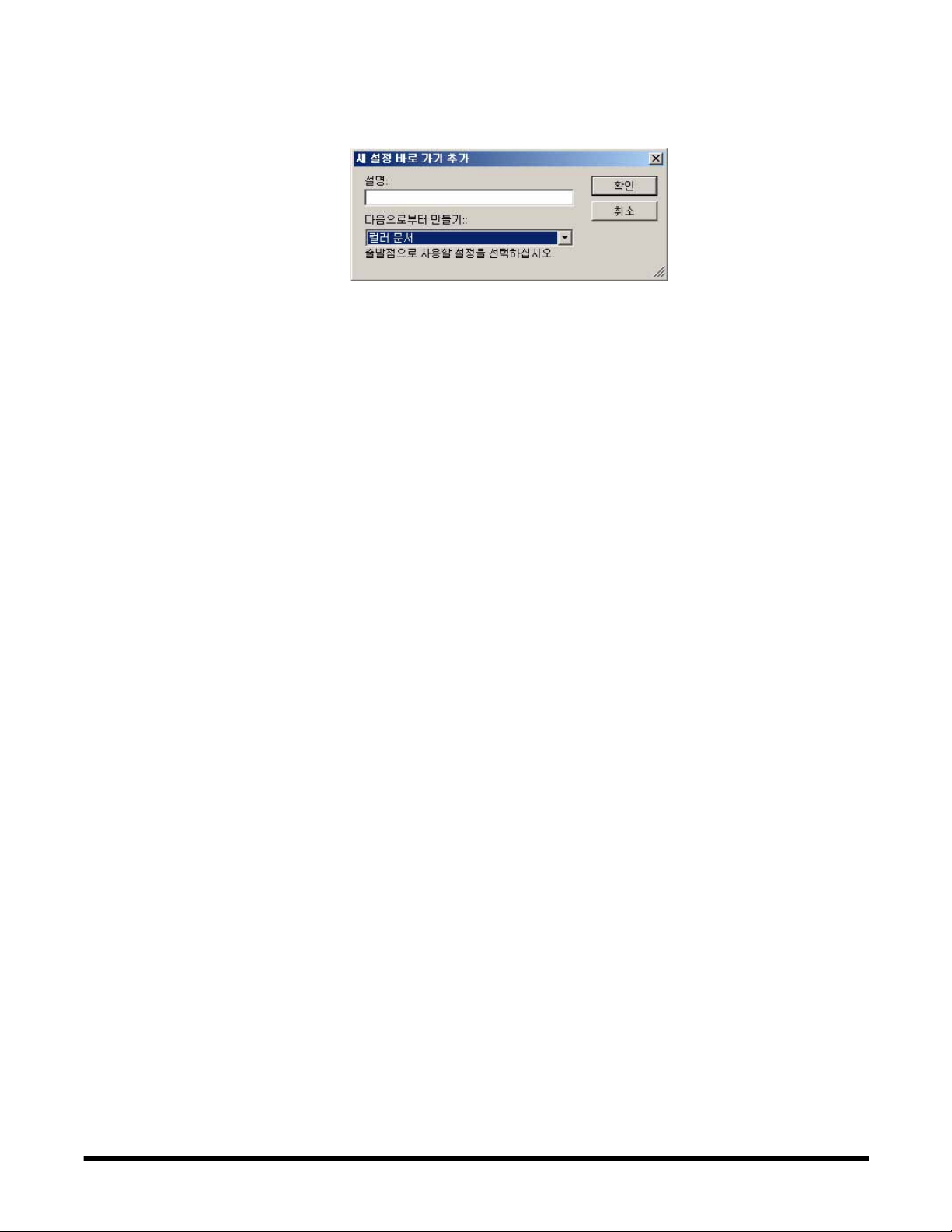
새 설정 바로 가기 만들기 1. 설정 바로 가기 아이콘을 선택합니다.
2. 편집>항목 추가를 선택합니다. 새 설정 바로 가기 추가 대화 상자가
표시됩니다.
설명
3.
필드에 설정 바로 가기 이름을 입력합니다.
만드는 방법
4.
한 설정 바로 가기를 선택합니다.
5. 확인을 클릭합니다.
6. 설정 화면에서 각 스캔 설정을 통해 구성 필요에 맞게 변경하십시오.
설정 바로 가기 삭제 1. 삭제할 설정 바로 가기를 선택합니다.
2. 편집>항목 삭제를 선택합니다.
지가 표시됩니다.
3. 예를 클릭합니다.
참고:6개의 사전 정의된 설정 바로 가기는 수정하거나 삭제할 수 없
설정 바로 가기 수정 1. 변경할 설정 바로 가기를 선택합니다.
2. 스캔 설정 아이콘(예:
하는 데로 변경합니다.
드롭다운 목록에서 시작할 때 사용할 설정에 가장 적합
이 항목을 삭제하시겠습니까
습니다.
파일 이름 지정 설정, 스캔 방식
? 메시
)을 스크롤해 원
A-61628_ko 2008 년 11 월 4-3
Page 47

파일 이름 설정 옵션 파일 이름 설정을 사용하면 스캔 문서를 만들 때 사용되는 위치와 파일
이름을 결정하는 값을 정의할 수 있습니다. 네트워크 폴더, FTP 위치 또
는 USB 플래시 드라이브로 스캔할 경우 스캔한 문서를 저장할 폴더 이
름을 정의할 수 있습니다. 또한 만들어지는 모든 스캔 문서에 적용할 파
일 이름 접두어를 정의할 수도 있습니다. 스캔
사용하여 만들어지며 접두어에 날짜 및 시간 스탬프를 선택적으로 추가
할 수 있습니다. 예를 들어 receipts라는 접두어와 2008이라는 폴더 이름
을 정의한 경우 스캔 문서의 파일 이름은 receipts_20080117_092219.tif
이며 2008이라는 폴더에 위치합니다.
문서는 대개 이 접두어를
1. 파일 이름 설정 아이콘을 선택합니다.
2. 폴더 이름을 선택합니다. 스캔 대상이 네트워크 폴더, FTP 위치 또는
플래시 드라이브일
합니다.
폴더 이름을 정의하면 대상에서 선택한 전체 경로에 추가됩니다. 예
를 들어, \\myserver\myfolder\docs가 선택되고 폴더 이름이
"designdocs"로 설정되며 스캔한 문서는
\\myserver\myfolder\docs\designdocs
폴더 이름
상 및 "
제에서 "폴더 이름"을 "designdocs\worddocs"로 정의한다면 스캔 문
서는 \\myserver\myfolder\docs\designdocs\worddocs
필드에서 여러 폴더 레벨을 정의하는 경우 스캔 문서는 대
폴더 이름
경우 모든 스캔 문서를 저장할 폴더 이름을 정의
폴더에 저장됩니다
"에 의해 정의된 전체 경로 위치에 저장됩니다. 위 예
.
에 저장됩니다
.
4-4 A-61628_ko 2008 년 11 월
Page 48

어떤 경우든 최종 대상에 대한 경로가 존재하지 않으면 Scan Station
은 대상에 대한 최종 경로를 만들려고 시도합니다. 이는 USB 플래시
드라이브 대상은 물론 네트워크 대상에도 해당됩니다. 위 예제에서 하
위 폴더 docs 및/또는 worddocs가 존재하지 않는다면, Scan Station
계정에 적절한 사용자 권한이 있는 경우, 스캔 문서가 복사되기 전에
이러한 폴더가 만들어집니다.
폴더 이름
만들어집니다.
3. 파일 이름 접두어를 선택합니다. 파일 이름으로 사용할 접두어를 입
력합니다. 날짜, 시간 및 해당 파일 확장자(.pdf, .jpg, .tif)와 함께 접두
어가 추가됩니다.
참고: 이 필드를 공백으로 두면 기본 파일 이름인 KSS500이 사용됩
4. 다음 옵션 중 하나 또는 둘 다를 선택하려면 고급을 선택합니다.
을 공백으로 두면 구성된 대상의 루트 디렉토리에 파일이
니다. 그러나 특별한 파일 이름을 정의해야 할 경우 사용자가
원하는 파일 이름을
입력할 수 있습니다.
• 대화형으로 스캔 파일 이름 지정 - 이 옵션을 선택하면 스캔한 각
페이지에 대해 파일 이름을 입력해야 합니다. JPEG 또는 단일 페
이지 TIFF가
캔될 때 메시지가 표시됩니다.(예: JPEG,
파일
이름 지정
메시지가 20번이 표시됩니다. 하지만
식
으로 선택된 경우 메시지가 한 번만 표시됩니다).
문서를 스캔할 때마다 별도의 단계를 거쳐야 하므로 이 옵션은 신
중하게 사용해야 합니다.
• 날짜/시간 스탬프 추가 - 기본적으로 날짜 및 시간은 Scan Station
에서 만드는 각 파일 이름에 추가됩니다. 사용자가 원할 경우 이
옵션을 선택 취소할 수 있습니다. 이 옵션을 선택하지 않으면 파일
이름을 만들 때 파일
다.
파일 형식
으로 선택된 경우 각 페이지 및 각 면이 스
양면, 대화형으로 스캔
으로 10 페이지를 스캔하는 경우 파일 이름에 대한
복수 페이지
이름 접두어와 파일 이름 확장자만 사용됩니
TIFF가
파일 형
A-61628_ko 2008 년 11 월 4-5
Page 49

스캔 방식 옵션
스캔 방식
줄 수 있습니다. 다음 표는 각
설정을 선택할 때 사용자의 선택이 다른 스캔 설정에 영향을
스캔 방식
선택 항목이 다른 선택 항목에
어떤 영향을 미치는지 설명합니다.
스캔 방식 설정 파일 형식 설정 흑백 조정
컬러 PDF(검색 가능/이미지 전용)
PDF(복수/단일 페이지)
TIFF(복수/단수 페이지)
JPEG (단일 페이지)
회색조 PDF(복수/단일 페이지)
JPEG (단일 페이지)
PDF(검색 가능/이미지 전용) 사용할 수 없음
흑백
TIFF(복수/단수 페이지) 대비 사용 가능
최상(iThresholding)
일반(ATP)
사용할 수 없음
사용할 수 없음
대비 및 임계값 사용 가
능
1. 스캔 방식 아이콘을 선택합니다.
2. 자신의 조직에서 가장 일반적으로 사용될 설정을 선택합니다.
4-6 A-61628_ko 2008 년 11 월
Page 50

• 흑백을 선택하면 흑백 화면이 표시됩니다. 최상(iThresholding) 또
는 보통(ATP)을 선택합니다.
- 최상(iThresholding) - Scan Station이 각 문서를 동적으로 평
가하여 최고의 이미지 품질을 얻을 수 있는 최적의 임계값을
결정합니다. 이러한 기능 덕분에 문서를 따로 분류할 필요 없
이 단일 설정을 사용하여 품질이 다양한 문서 세트(희미한 텍
스트, 음영이 있는 배경 또는 컬러
니다. 최상을 선택하면 흑백 조정 화면에서
있습니다.
배경 등)를 스캔할 수 있습
대비
만 조정할 수
- 일반(ATP)(Adaptive Threshold Processing) - 텍스트, 그래픽,
선과 같은 이미지의 전경 정보를 흰색 또는 흰색 이외의 용지
배경과 같은 이미지의 배경 정보와 구분합니다. 보통을 선택
하면 흑백 조정 화면에서
습니다.
임계값
및
대비
를 모두 조정할 수 있
A-61628_ko 2008 년 11 월 4-7
Page 51

파일 형식 옵션 1. 파일 형식 아이콘을 선택합니다.
2. 자신의 조직에서 가장 자주 사용될 파일 형식을 선택합니다.
• PDF - 검색 가능(이미지 + 텍스트) - 텍스트와 이미지 데이터가 모
두 포함된 단일 또는 복수 페이지 문서를 만듭니다. 이 문서 형식
은 OCR 기술을 사용하여 스캔한 페이지를 읽고 이미지 데이터에
서 텍스트 정보를 추출합니다. 이 옵션을 선택하면 PDF 파일을
들기 위한 다음과 같은 옵션이 있는 화면이 표시됩니다.
만
- 품질: 양호, 우수 또는 최상 품질 옵션을 선택할 수 있습니다.
파일을 PDF로 저장할 때, 양호(150 dpi), 우수(200 dpi), 최상
(300 dpi)을 선택하면 미리 정의한 스캐너 해상도 설정이 사용
됩니다. PDF 모드로 스캔할 때 스캐너 dpi 설정은 사용되지 않
습니다.
- 언어: 이 옵션은 PDF - 검색 가능(이미지 + 텍스트)
경우에만 사용할 수 있습니다. 언어를 선택하면, 언어 화면이
표시됩니다. PDF 파일 생성을 위해 채택된 OCR에 사용할 언
어를 선택합니다.
- 단일 페이지: 스캔한 모든 페이지에 대한 PDF 파일을 만듭니
다. 양면 문서를 스캔한 경우, 앞, 뒤 페이지 모두 파일이 만들
어집니다.
- 안전한: 파일이 전달되기 전에 파일을 암호화하는 데 사용되는
암호를 입력할 수 있습니다.
로 선택되면 별도 전자 메일로 전송됩니다.
암호는 전자 메일이 대상 중 하나
를 선택한
4-8 A-61628_ko 2008 년 11 월
Page 52

• PDF - 이미지 전용 - 비트맵 이미지로 스캔한 데이터가 포함된 단
일 또는 복수 페이지 문서를 만듭니다. 이 옵션으로 만든 PDF 파
일에서는 텍스트를 검색할 수 없습니다. 이 옵션을 선택하면 PDF
파일을 만들기 위한 다음과 같은 옵션이 있는 화면이 표시됩니다.
- 품질: 양호, 우수 또는 최상 품질 옵션을 선택할 수 있습니다.
파일을 PDF로 저장할 때, 양호(150 dpi),
(300 dpi)을 선택하면 미리 정의한 스캐너 해상도 설정이 사용
됩니다. PDF 모드로 스캔할 때 스캐너 dpi 설정은 사용되지 않
습니다.
- 단일 페이지: 스캔한 모든 페이지에 대한 PDF 파일을 만듭니
다. 양면 문서를 스캔한 경우, 앞, 뒤 페이지 모두 파일이 만들
어집니다.
- 안전한: 파일이 전달되기 전에 파일을 암호화하는 데 사용되는
암호를 입력할 수 있습니다. 암호는
로 선택되면 별도 전자 메일로 전송됩니다.
우수(200 dpi), 최상
전자 메일이 대상 중 하나
• JPEG - 이 옵션은
에만 이용할 수 있습니다. JPEG는 페이지의 앞, 뒷면당 하나씩 여
러 파일을 만듭니다. JPEG를 선택한 경우 기본, 양호, 우수, 최상
또는 고급을 선택할 수 있습니다.
참고: 품질 설정은 파일의 최종 크기에 영향을 미칩니다(기본은 가
장 작은 파일 크기를 고급은 가장 큰 파일 크기를 생성
• TIFF - 복수 페이지 - 스캔한 모든 페이지를 포함하는 하나의 파일
을 만듭니다. 다음 중 하나를 선택할 수 있습니다. 없음 (비압축),
그룹 4 또는 JPEG 압축.
• TIFF - 단일 페이지 - 스캔한 페이지의 각 면당 하나씩 여러 파일을
만듭니다. 다음 중 하나를 선택할 수 있습니다. 없음 (비압축), 그
룹 4 또는 JPEG 압축.
참고:
• 컬러/회색조 TIFF 문서의
흑백 문서는 비압축, 그룹 4 또는 JPEG 압축을 사용할 수 있습니다.
• 모든 팩스 문서는 흑백, 그룹 4 압축 TIFF 이미지로 전송됩니다.
스캔 방식
경우 비압축 또는 JPEG 압축만 가능합니다.
으로 컬러 또는 회색조를 선택한 경우
).
A-61628_ko 2008 년 11 월 4-9
Page 53

입력 문서 형식 옵션 자신의 조직에서 주로 단면 문서를 스캔하는 경우 기본값으로 단면을 선
택하십시오. 양면을 선택하면 Scan Station에서 한 번에 앞면과 뒷면을
동시에 스캔합니다.
참고:
• 사용자가 단일 스캔 세션을 위해 일시적으로 이 설정을 변경할 수 있
습니다.
• 양면 옵션은 더 나은 성능을 위해 공백 페이지 감지와 함께 사용할 수
있습니다. 자세한
시오.
내용은 이 장 뒷부분의 "고급 옵션" 단원을 참조하십
해상도 옵션 75 ~ 600 dpi 사이의 기본
니다. 고해상도를 사용하면 이미지 품질이 더 좋아지지만 파일 크기가
커집니다.
해상도
를 선택하십시오. 200 dpi가 기본값입
4-10 A-61628_ko 2008 년 11 월
Page 54
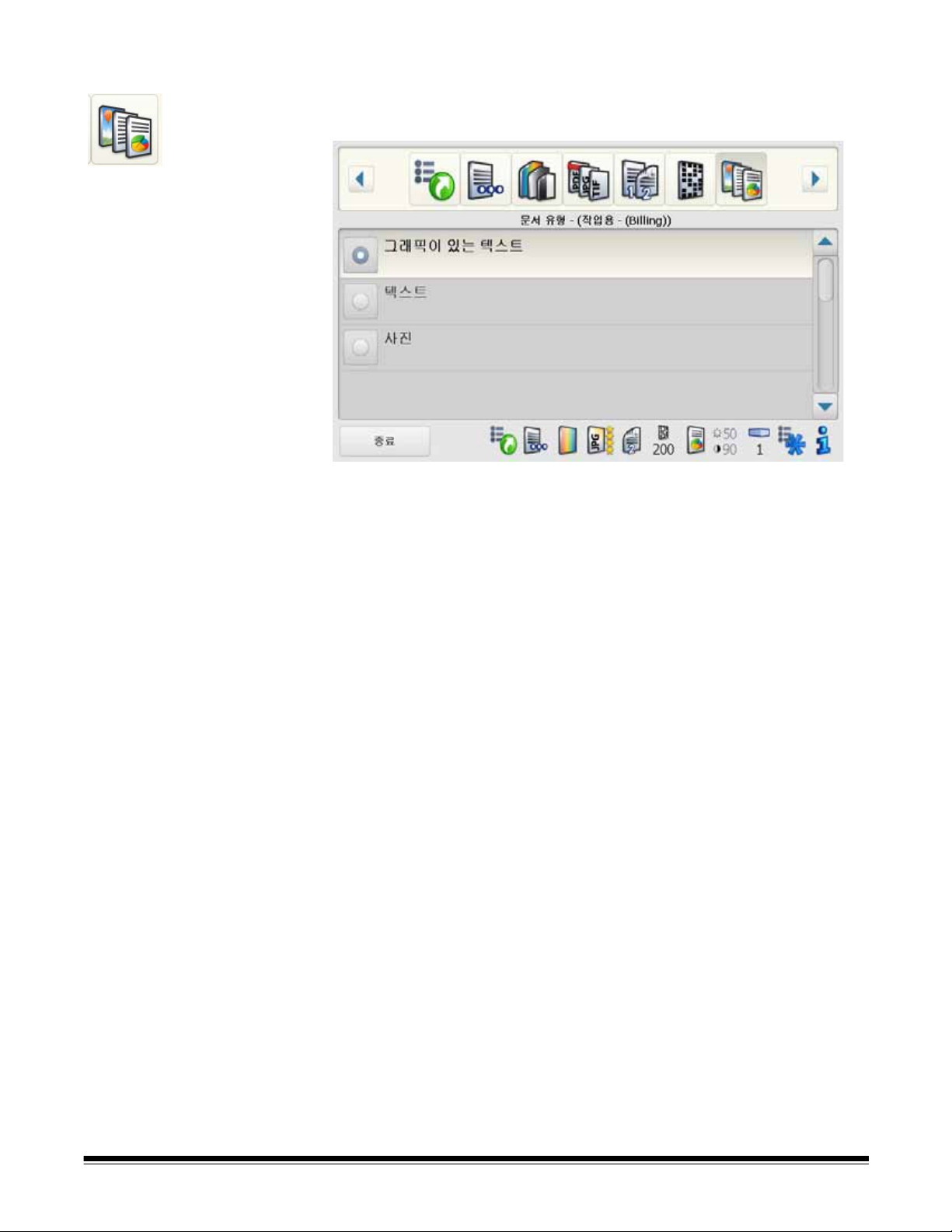
문서 형식 옵션 텍스트와 그래픽이 혼합되어 있는 문서를 주로 스캔하는 경우 이 옵션을
기본값으로 사용하십시오. 아니면, 자신의 조직에서 가장 자주 스캔하는
문서 형식
을 선택하십시오.
A-61628_ko 2008 년 11 월 4-11
Page 55

흑백 조정 옵션 흑백을
1. 흑백 조정 아이콘을 선택합니다.
•
스캔 방식
스캔 방식
값만 변경할 수 있습니다.
으로 선택하면 흑백 조정 화면이 표시됩니다.
화면에서 최상(iThresholding)을 선택한 경우에는
대비
• 일반(ATP)을 선택한 경우에는
습니다.
2. 위쪽 화살표와 아래쪽 화살표를 사용하여 값을 조정한 다음, 숫자 왼
쪽에 있는 버튼을 클릭하여 새 값을 저장합니다.
대비와 임계값
을 모두 변경할 수 있
4-12 A-61628_ko 2008 년 11 월
Page 56

인쇄 매수 옵션 이 옵션은 스캔 중인 사용자를 위한 것입니다. 구성 도중 이 옵션에 대해
변경한 내용은 모두 무시됩니다. 기본값은 1입니다.
A-61628_ko 2008 년 11 월 4-13
Page 57

고급 옵션 1. 고급 아이콘을 선택합니다.
2. 빈 이미지 감지를 선택합니다.
이 옵션은 빈 페이지(예: 문서 뒷면)를 감지해 폐기하는 데 사용됩니
다. 기본값은 1%입니다. 이 백분율 아래로 떨어지는 문서 이미지는 폐
기됩니다.
4-14 A-61628_ko 2008 년 11 월
Page 58

구성 파일 설정 저장 구성 구성자를 실행한 후 PC의 USB 포트에 USB 플래시 드라이브를 삽
입하십시오. 그러면 구성 구성자에서 플래시 드라이브의 존재를 인식합
니다. 응용 프로그램을 실행하기 전에 플래시 드라이브를 삽입하면 구성
저장 대화 상자에서 플래시 드라이브 옵션을 이용할 수 없습니다.
1. 저장 아이콘을 클릭합니다.
구성 저장 대화 상자가 표시됩니다. 기본적으로 로컬 백업 옵션이 선
택되어 있습니다. 로컬 백업
디렉토리에 설정의 사본이 저장됩니다.
옵션을 선택한 경우 구성 구성자와 같은
2. 구성 설정을 저장할 곳을 선택하고 저장을 클릭합니다.
참고: 원격 구성을 사용 가능한 경우, 폴더 옵션을 확인하고 구성 파일
이 저장된 네트워크 위치를 찾아보십시오.
A-61628_ko 2008 년 11 월 4-15
Page 59

Scan Station 설정 업데 이트
관리 구성 파일을 플래시 드라이브에 저장한 경우 플래시 드라이브의 이
설정을 가져와 Scan Station을 업데이트할 수 있습니다.
1. Scan Station의 USB 포트에 USB 플래시 드라이브를 삽입합니다.
2. 이전 Scan Station 구성에 암호가 지정된 경우, 계속하기 전에 우선
암호를 입력해야 한다는 메시지가 표시됩니다.
USB 플래시 드라이브의 구성 설정이 Scan Station의 구성 설정과 다
른 경우,
지
시겠습니까
3. 예를 클릭합니다. 대체할 설정 선택 화면이 표시됩니다.
플래시 드라이브에 대한 관리 구성이 장치의 구성과 일치하
않습니다. 장치 구성을 업데이트할 때 프롬프트가 표시되도록 하
? 메시지가 표시됩니다.
4. 기본적으로 나열된 모든 설정이 업데이트를 위해 선택됩니다. 업데
이트하지 않을 설정을 선택 취소합니다.
5. 업데이트를 클릭합니다.
참고:
• Scan Station에 플래시 드라이브 구성에 없는 추가 설정이나 새 설
정이 있을 경우(예: 전자 메일 그룹) 이러한 설정의 추가 또는 제거
여부를 묻는
• 설정을 지금 변경하지 않으려면 건너뛰기를 클릭하십시오. 설정
화면과 함께 구성 모드가 표시됩니다.
• 설정을 저장하면 Scan Station은 아직 구성 모드에 있게 되며 설정
화면이 표시됩니다.
• "로컬 관리자" 모드에 있는 동안 설정에 대해 변경한 모든 내용은
Scan Station에 저장됩니다.
메시지가 표시됩니다.
4-16 A-61628_ko 2008 년 11 월
Page 60
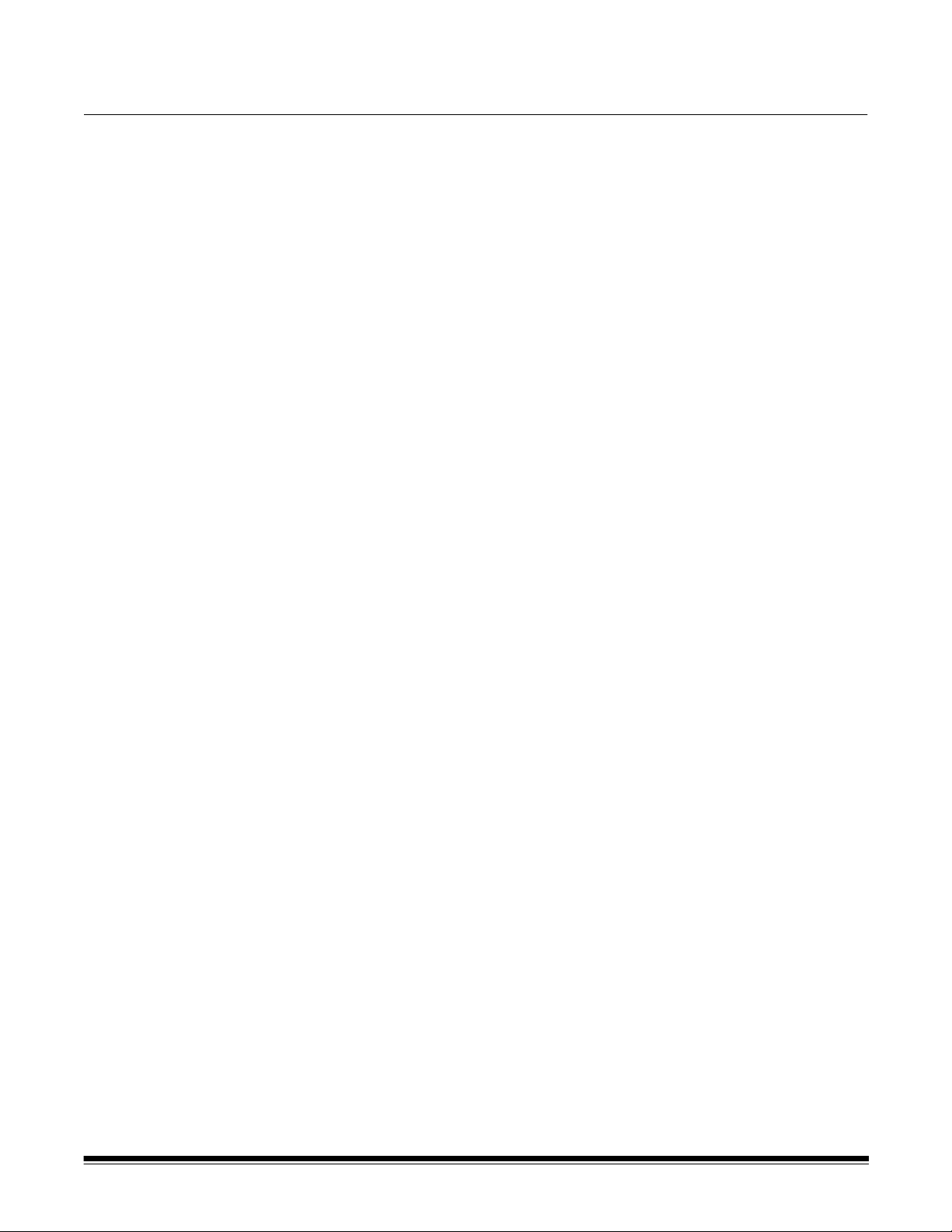
5 대상 그룹 설정 및 관리
목차 도구 모음 설명 ................................................................................ 5-2
그룹 만들기 및 항목 추가................................................................ 5-3
전자 메일 그룹 이름 바꾸기 ..................................................... 5-4
전자 메일 그룹 삭제 .................................................................5-4
그룹 이동 및 그룹 내에서 항목 이동 ........................................ 5-5
전자 메일 주소록 가져오기 ...................................................... 5-6
LDAP를 사용하여 전자 메일 주소 추가.................................... 5-7
전자 메일의 단일 항목에 여러 개의 전자 메일 주소 추가
그룹.......................................................................................... 5-8
FTP 대상 구성................................................................................. 5-9
프록시 설정 지정........................................................................... 5-10
프린터 구성 ................................................................................... 5-11
네트워크 도메인의 인쇄 서버에 연결된
프린터에 연결 ........................................................................ 5-11
네트워크 작업 그룹의 다른 컴퓨터에서 공유하는
프린터에 연결 ........................................................................ 5-12
네트워크에 직접 연결된 네트워크
프린터에 연결 ........................................................................ 5-13
이 장에서는 조직원이 자주 사용할 대상 그룹(예: 전자 메일, 네트워크 폴
더, 프린터, FTP)의 추가, 이름 변경, 삭제 및 기록을 위한 절차를 알려 줍
니다. 자주 사용하는 그룹을 설정하면
캔해 전송하기가 빠르면서도 쉬워집니다. 대상 그룹은 설정 관리자를 이
용해 설정됩니다.
간단하게 설명하기 위해
리 표시하지 않는 한 다른 그룹 유형 및 해당 항목의 관리에 대한 절차도
동일합니다.
전자 메일
Scan Station 사용자가 문서를 스
그룹의 관리 절차만 소개합니다. 달
A-61628_ko 2008 년 11 월 5-1
Page 61
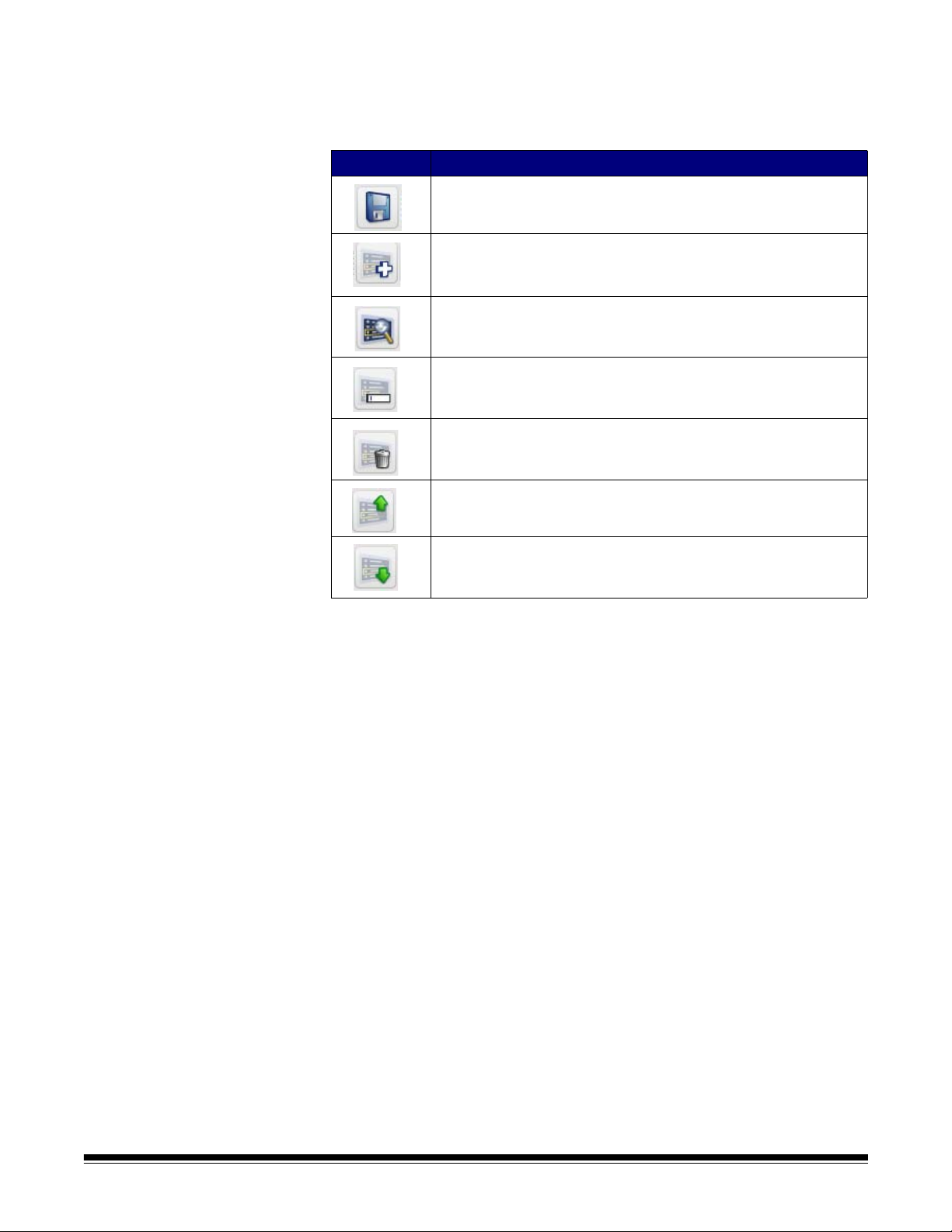
도구 모음 설명 설정 관리자의 도구 모음을 사용하면 자주 사용하는 옵션에 신속하게 액
세스할 수 있습니다. 도구 모음은 항상 표시되며 도구 모음 버튼을 추가,
삭제 또는 이동할 수 없습니다.
아이콘 설명
USB 플래시 드라이브 또는 하드 드라이브에 구성 파일을 저장
합니다.
현재 그룹에 새 항목을 추가합니다.
항목을 검색합니다.
선택한 항목의 이름을 바꿉니다.
선택한 항목을 삭제합니다.
선택한 항목을 목록에서 한 단계 위로 이동합니다.
선택한 항목을 목록에서 한 단계 아래로 이동합니다.
참고: 이 설명서에서는 절차를 설명할 때 메뉴 옵션을 사용합니다. 임의
의 원하는 작업을 위해 도구 모음 버튼 또는 바로 가기 키를 사용
할 수도 있습니다.
5-2 A-61628_ko 2008 년 11 월
Page 62

그룹 만들기 및 항목 추
1. 대상 화면에 액세스합니다.
가
2. 파일>관리자를 선택합니다.
3. 편집>그룹 추가>전자 메일을 선택합니다. 설정 관리자 창의 도구 모
음에 전자 메일 아이콘이 추가됩니다.
4. 주소를 추가할 전자 메일 그룹을 선택한 다음 편집>항목 추가를 선택
합니다.
5.
설명
필드에 이름을 입력하고
확인을 클릭합니다.
주소
필드에 전자 메일 주소를 입력한 뒤
참고:
• 전자 메일 주소를 알파벳순으로 표시하지 않으려면 알파벳순으
로 목록에 추가의 선택을 취소하십시오.
• 편집>항목 이름 바꾸기 및 편집>항목 삭제 메뉴 선택사항을 사용
하여 그룹에서 항목 이름 바꾸기 및 항목을 삭제할 수 있습니다.
전자 메일 주소가 선택한 전자 메일 그룹에 추가되고
의 목록에 표시됩니다.
설정 관리자 창
6. 전자 메일 그룹에 추가하고자 하는 각 전자 메일 주소에 대해 3 - 5단
계를 반복합니다.
A-61628_ko 2008 년 11 월 5-3
Page 63

전자 메일 그룹 이름 바꾸기 전자 메일 그룹을 추가하면 그룹 이름은 기본적으로 전자 메일이 됩니다.
1. 대상 화면에 액세스하여 이름을 바꿀 전자 메일 그룹을 선택합니다.
2. 편집>그룹 이름 바꾸기를 선택합니다. 그룹 이름 바꾸기 대화 상자가
표시됩니다.
3.
설명
필드에 원하는 이름을 입력하고 확인을 클릭합니다. 새 그룹 이
름이 설정 관리자 화면에 표시됩니다.
전자 메일 그룹 삭제 전자 메일 그룹을 삭제하면 전자 메일 그룹 내의 모든 전자 메일 주소도
삭제됩니다.
1. 대상 화면에 액세스하여 삭제할 전자 메일 그룹을 선택합니다.
2. 편집>그룹 삭제를 선택합니다. 다음 메시지가 표시됩니다:
그룹 이동 및 그룹 내에서 항 목 이동
3. 예를 클릭하여 전자
구성 구성자에 그룹이 표시되는 순서는 Scan Station에 표시되는 순서와
같습니다. 특정 그룹을 첫 번째 선택 항목으로 표시하거나 특별한 순서
로 표시하려면, 원하는 순서대로 그룹을 재정렬할 수 있습니다.
메일 그룹을 삭제합니다.
1. 이동할 그룹을 클릭합니다.
2. 레이아웃>그룹을 왼쪽으로 이동 또는 레이아웃>그룹을 오른쪽으로
이동을 선택합니다. 그룹이
5-4 A-61628_ko 2008 년 11 월
왼쪽이나 오른쪽으로 한 단계 이동합니다.
Page 64
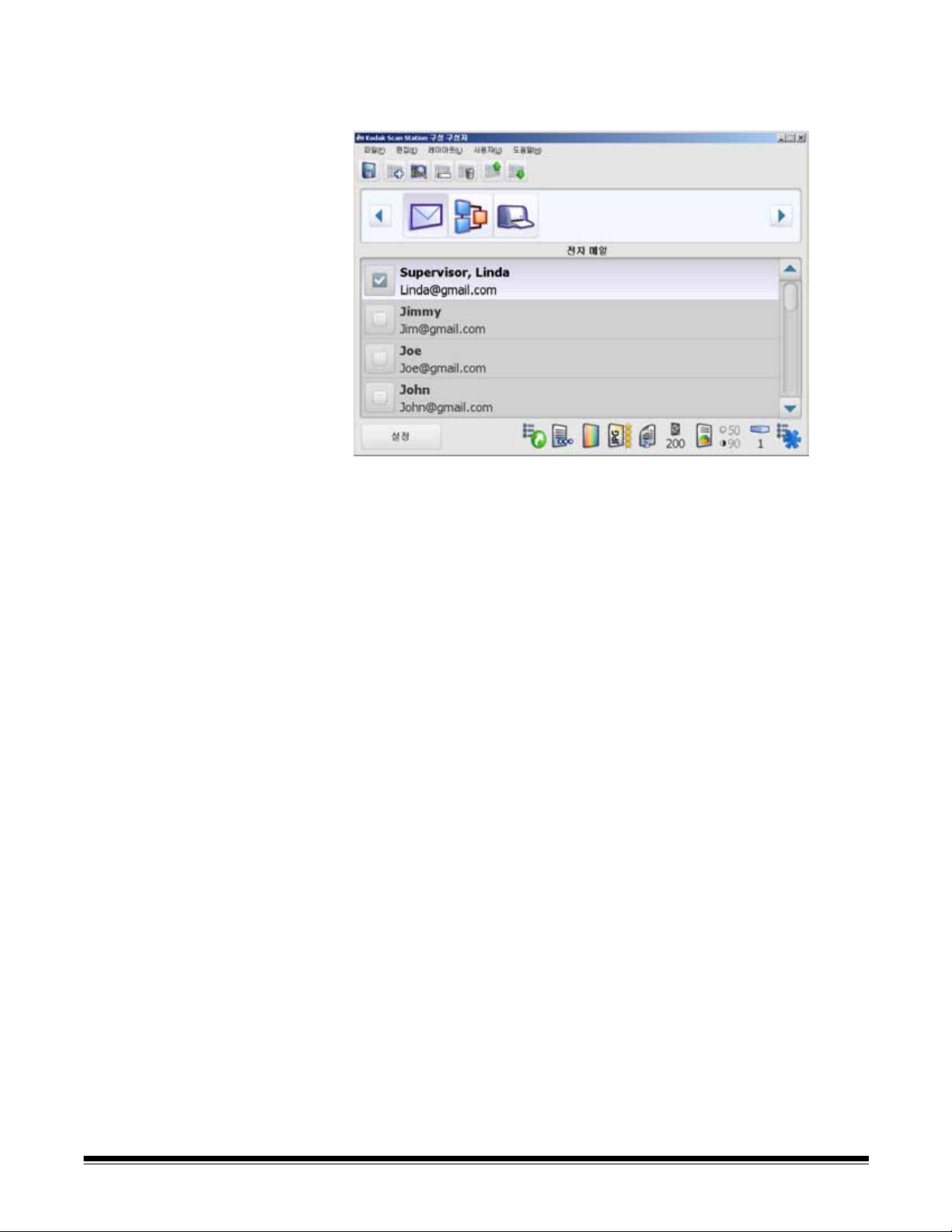
그룹 내에서 항목 이동
1. 목록 내에서 이동할 항목을 선택합니다.
2. 레이아웃>항목을 아래로 이동 또는 레이아웃>항목을 위로 이동을
선택합니다. 항목이 위 또는 아래로 한 단계 이동합니다.
참고: 항목/그룹을 여러 번 이동하려는 경우에는 Ctrl 키 조합(Ctrl-위
쪽 화살표/Ctrl-아래쪽 화살표)을 사용하는 것이 좋습니다. 이
방법이 더 빠르기 때문입니다.
A-61628_ko 2008 년 11 월 5-5
Page 65

전자 메일 주소록 가져오기 CSV 파일은 데이터베이스 정보를 나타내는 데이터 파일입니다. 각 행에
는 쉼표로 분리된 데이터 값이 포함되어 있습니다. 텍스트 행에 있는 각
쉼표는 원본 데이터베이스의 데이터 열을 나타냅니다. 아래의 예제는
Microsoft의 Outlook Express에서 내보낸 전형적인 데이터를 보여줍니
다.
참고: 첫 행에는 데이터 열 머리글 정보가 포함되어 있으며 이는 실제 데
이터가 아닙니다.
첫 행
이름 , 성 , 전자 메일 주소
Smith,John,johnsmith@rochester.rr.com
Tom,Brown,Tombrown123@yahoo.com
William,Doe,wdoe@msn.com
Outlook Express
에서는 전자 메일 주소록을 쉼표로 분리된 파일로 내보
낼 수 있습니다. 전자 메일 주소록을 내보낼 때 내보낼 데이터 열을 선택
할 수 있습니다.
참고: 다른 메일 프로그램에서는 내보낼 데이터 열을 선택할 수 없습니다.
이름, 성 및 전자 메일 주소만 내보내는 것이 좋습니다. 이렇게 내보낸 파
일을 설정 관리자로 가져올 수 있습니다.
전자
메일 주소록을 가져오려면 다음을 수행합니다.
1. 전자 메일 주소록을 가져올 전자 메일 그룹을 선택합니다.
2. 편집>전자 메일 주소 가져오기를 선택합니다. 전자 메일 주소 가져오
기 대화 상자가 표시됩니다.
3.
파일
필드에 내보낼 전자 메일 주소가 포함된 파일 이름을 입력합니
다. 필요한 경우 찾아보기 버튼을 사용하여 파일을 찾을 수 있습니다.
5-6 A-61628_ko 2008 년 11 월
Page 66

4. 많은 전자 메일 클라이언트 응용 프로그램이 자동으로 열 머리글을
데이터 첫 행으로 내보냅니다. 열 머리글을 첫 행으로 내보내지 않으
려면 데이터의 첫 행 건너뛰기를 선택합니다.
참고: 몇몇 전자 메일 응용 프로그램은 데이터 전후로 인용 부호 문
자를 추가하여 데이터를 내보내기도 합니다. 데이터를 가져오
는 동안 인용 부호 문자는 제거됩니다.
LDAP를
주소 추가
사용하여 전자 메일
5. 열 번호를
입력하면 이름, 성 및 전자 메일 주소가 CSV 파일에 표시
됩니다.
CSV 파일과 열 위치를 선택하면 파일 열 위치의 선택 결과를 보여주
는 미리보기가 표시됩니다. 열 선택을 변경하면 미리보기에도 이러
한 변경 사항이 반영됩니다.
예를 들어, 세 개의
파일 열 위치
값이 1, 2, 3이라면 다음과 같은 미리
보기가 표시됩니다.
이름 성전자 메일 주소
이름과 성이 결합되어 전자 메일 주소 표시 이름을 구성합니다. 전자
메일 주소는 전자 메일 주소를 만드는 데 사용됩니다.
세 개의 파일 열 위치 값을 모두 1로 설정할 경우 다음과 같은 미리보
기가 표시됩니다.
이름 이름 이름
6. 가져오기를 클릭합니다. 전자 메일 주소가 선택한 전자 메일 그룹에
추가됩니다.
LDAP 서버가 올바로 구성되어 있으면 이 연결을 사용해 네트워크 주소
록에서 전자 메일 주소를 검색할 수 있습니다. 검색 중에 발견된 모든 주
소는 현재 선택된 전자 메일 그룹에 추가할 수 있습니다.
1. 주 설정 관리자 도구 모음에서 검색 아이콘을 클릭합니다. 키보드가
표시됩니다.
2. 검색할 사람의 성을 입력한 뒤 완료를
클릭합니다. 주소 검색 결과 목
록이 표시됩니다.
3. 목록에서 발견된 주소를 한 개 이상 선택한 뒤 완료를 클릭합니다. 주
소가 전자 메일 그룹에 추가됩니다.
참고: 검색 기준과 일치하는 주소가 20개 이상 발견되면 검색할 사
람의 이름과 같은 추가 정보를 추가해 보다 상세하게 검색하
고자 할 수 있습니다(예: "smith" 대신 "smith joe"를 검색).
A-61628_ko 2008 년 11 월 5-7
Page 67

전자 메일 그룹의 단일 항목에 여러 개의 전자 메일 주소 추 가
일반적으로 전자 메일 그룹에는 항목당 하나의 전자 메일 주소로 구성되
어 있는 항목들의 목록이 포함됩니다. 그러나 전자 메일 그룹 내의 단일
항목 내에 목록을 만들 수 있습니다. 다음은 항목당 전자 메일 주소가 하
나인 일반적인 경우와 항목당 전자 메일 주소가 여러 개인
합니다.
예제 1
설명
필드에는 전자 메일 수신자의 이름이 포함되며
전자 메일 주소가 포함되어 있습니다.
예제 2
설명
필드에는 그룹 이름이 포함되며
개의 전자 메일 주소가 포함됩니다.
주소
필드에는 쉼표로 구분된 여러
주소
경우를 설명
필드에는 단일
설명
: Linda의 그룹
주소
: Jimmy@gmail.com, Joe@gmail.com, John@gmail.com
주소
필드의 각 전자 메일 주소가 올바른 형식인지 확인합니다. 잘못된
전자 메일 주소를 입력하면
일반 형식
서 확인을 클릭하고 형식이 올바른지 확인하십시오.
: person@serviceprovider.domain이 표시됩니다. 메시지에
전자 메일 주소가 올바른 형식이 아닙니다
.
5-8 A-61628_ko 2008 년 11 월
Page 68

FTP 대상 구성 FTP 대상을 구성하는 방법은 다른 대상과 다릅니다. 설정 관리자에서는
FTP 및 프록시 서버 설정을 모두 구성할 수 있습니다. 네트워크 구성 방
식에 따라 프록시 서버를 통해 FTP 사이트와 통신을 해야 할 수도 있고
그렇지 않을 수도 있습니다. 각 FTP 대상에 대해 개별 사용자 이름과 암
호를 설정할 수 있습니다. 다른 회사 또는 다른 회사 서버에 있는
이트와 통신하게 될 수도 있으므로 이것은 중요합니다.
1. 편집>그룹 추가>FTP를 선택합니다.
2. 편집>항목 추가를 선택합니다. 추가: Ftp 폴더 대화 상자가 표시됩니다.
FTP 사
대상, 폴더, 사용자 이름
3.
에는 스캔 문서를 업로드할 FTP 사이트의 완전한 경로(하위 폴더 포
함)를 입력해야 합니다. 예를 들어 //ftp.acme.com/documents를 입력
하면 ftp.acme.com이라는 FTP 사이트에 연결되고 documents라는
폴더에 스캔 문서가 업로드됩니다.
참고: 파일 이름 설정 화면에서 정의한 모든 추가 폴더는 스캔 문서
를 만들 때에도 사용됩니다.
4. FTP 사이트가 포트 21 이외의 포트로 통신하는 경우 위쪽 화살표와
아래쪽 화살표를 사용하여 값을 변경합니다.
5. FTP 서버에서 요구하는 경우 필요에 따라 수동을 선택할 수 있습니
다. FTP 사이트가 방화벽 밖에 있을 경우 수동이 가장 일반적으로 사
용됩니다.
참고:
• FTP 사이트를 알파벳순으로 표시하지 않으려면 알파벳순으로 목
록에 추가의 선택을 취소하십시오.
• 편집>항목 이름 바꾸기 및 편집>항목 삭제 메뉴 선택사항을 사용
하여 그룹에서
6. 프록시 서버를 사용해야 하는 회사의 경우 프록시 버튼을 클릭하고
다음 섹션으로 이동합니다. 아니면 확인을 클릭합니다.
및
암호
필드에 내용을 입력합니다.
항목 이름 바꾸기 및 항목을 삭제할 수 있습니다.
폴더
필드
A-61628_ko 2008 년 11 월 5-9
Page 69
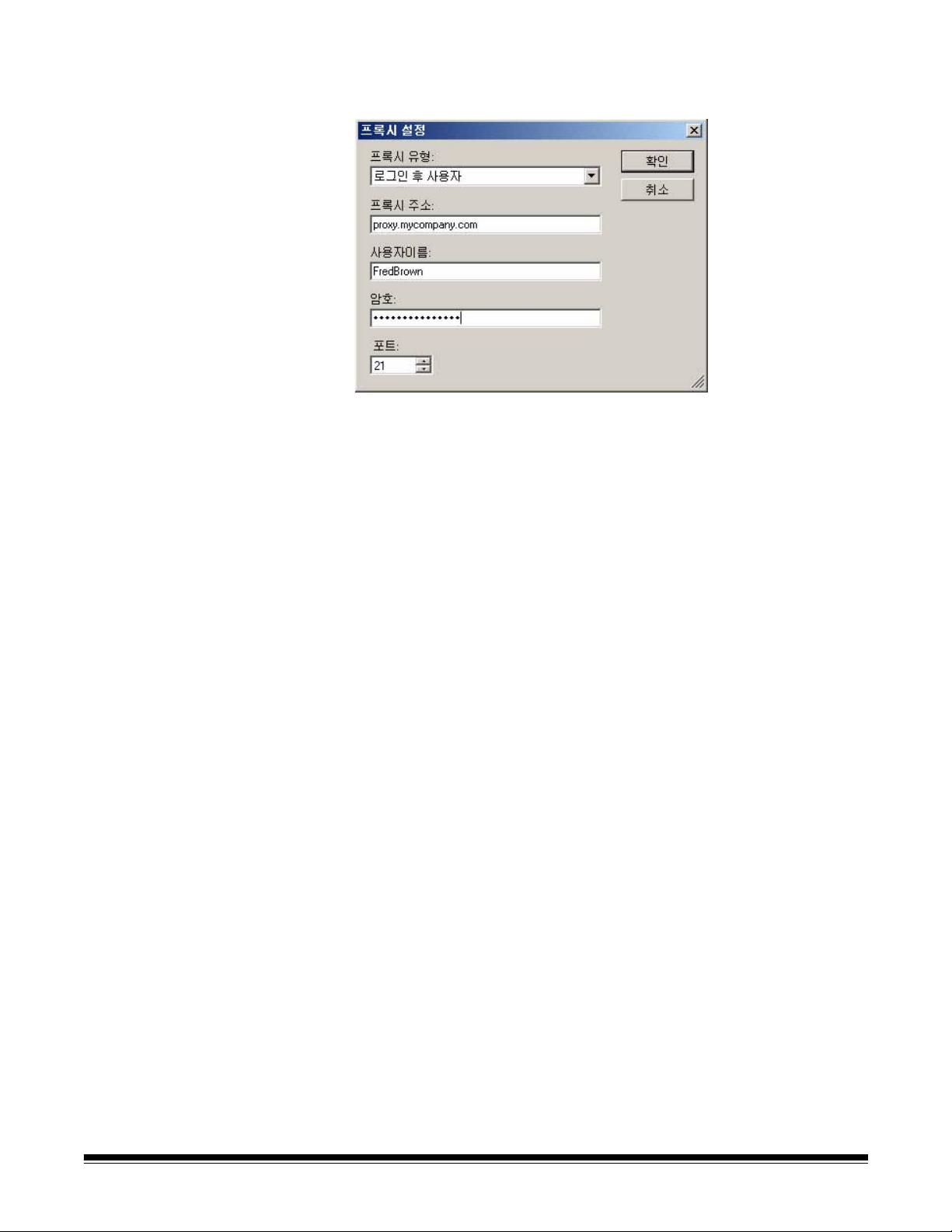
프록시 설정 지정 FTP 사이트와 통신하기 전에 프록시 서버를 사용해야 하는 회사의 경우
프록시 버튼을 클릭하여 이러한 프록시 설정을 정의합니다.
1. 프록시 유형을 선택합니다.
• 로그인 후 USER가 선택되면 2단계를 계속하십시오.
2. 정규화된 도메인 이름의 형식(예: proxy.mycompany.com)으로 또는
IP 주소로 프록시 주소를 입력합니다.
3. 프록시 서버에 액세스하기 위해 필요한 사용자 이름 및 암호를
합니다.
4. 프록시 서버가 포트 21 이외의 포트를 통해 통신하도록 구성된 경우
위쪽 화살표와 아래쪽 화살표 또는 키보드를 사용하여 값을 변경합
니다.
5. 확인을 클릭합니다.
입력
5-10 A-61628_ko 2008 년 11 월
Page 70

프린터 구성 Scan Station에서는 Microsoft의 "
기술을 사용하여 프린터 드라이버를 설치하고 네트워크 프린터에 연결
합니다. 일반적으로 네트워크 프린터는 인쇄 서버에 연결되며, 인쇄 서
버에서는 하나 이상의 네트워크 프린터에 대한 인쇄 작업 예약을 관리합
니다. 이러한 인쇄 서버는 연결된 각 프린터의 인쇄 대기열을 관리하고,
기타 네트워크 PC 또는 장치에 인쇄 드라이버를 전달하고 설치하기도
합니다.
지정하여 인쇄하기
(Point and Print)"
네트워크 도메인의 인쇄 서버 에 연결된 프린터에 연결
다음과 같은 방식으로 Scan Station을 프린터에 연결할
• 네트워크 도메인의 인쇄 서버에 연결된 프린터에 연결합니다.
• 네트워크 작업 그룹의 다른 컴퓨터에서 공유하는 프린터에 연결합니
다.
• 라우터 또는 허브에 직접 꽂아 이더넷 케이블을 통해 네트워크에 직접
연결된 네트워크 프린터에 연결합니다.
위의 어느 경우든 네트워크 프린터에 대한 액세스를 요청하는 모든 장치
에 대해 Microsoft Windows는 로그인 자격 증명을 요구할 수 있습니다
각 시나리오에 대해서는 아래에 자세히 설명되어 있습니다.
1. 편집>그룹 추가>프린터를 선택합니다.
2. 편집>항목 추가를 선택합니다. 추가: 프린터 대화 상자가 표시됩니다.
수 있습니다.
.
3. 프린터를 설명하는 텍스트를
4. 인쇄 서버 및 인쇄 대기열에 대한 정규화된 경로를 입력합니다(예:
\\printservername\printqueue 또는 \\192.168.1.101\printqueue).
참고: 인쇄 서버에 액세스할 때 IP 주소를 사용하면 프린터에 대한
경로 문제를 해결할 수 있습니다. 일부 네트워크 환경에서는
정규화된 도메인 이름으로 프린터 경로를 제대로 찾지 못할
수 있습니다.
5. 프린터 드라이버를 설치할 때 인증을 요구하도록 네트워크 도메인이
구성되어 있는 경우
력합니다.
A-61628_ko 2008 년 11 월 5-11
사용자 이름, 암호 및 네트워크 도메인 이름을 입
설명
필드에 입력합니다.
Page 71
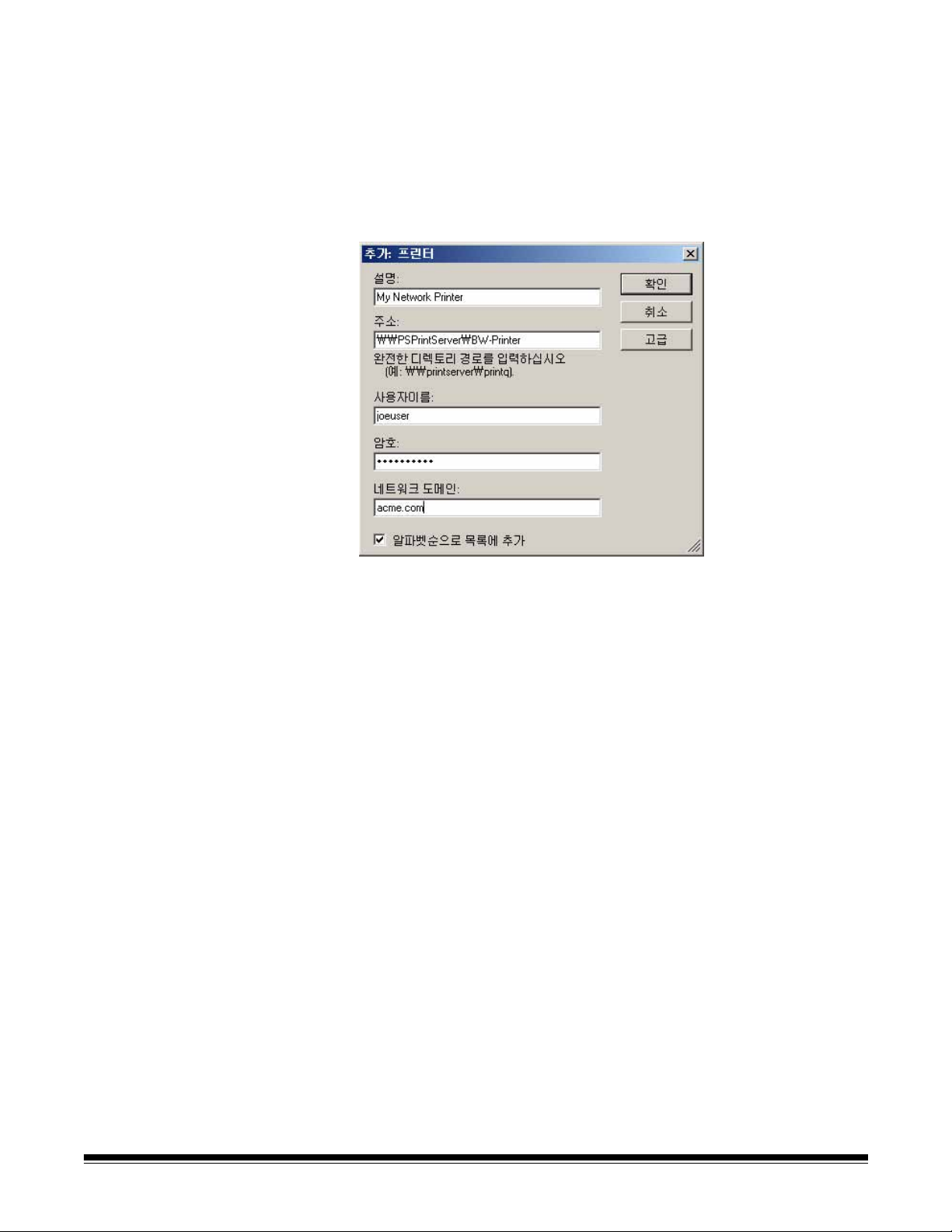
참고: 인증을 제대로 제공하지 못하면 Scan Station에 프린터와 해
당 드라이버를 설치하지 못할 수 있습니다.
6. 확인을 클릭합니다.
네트워크 작업 그룹의 다른 컴 퓨터에서 공유하는 프린터에 연결
1. 편집>그룹 추가>프린터를 선택합니다.
2. 편집>항목 추가를 선택합니다. 추가: 프린터 대화 상자가 표시됩니다.
3. 프린터를 설명하는 텍스트를
4. 공유 컴퓨터 및 프린터에 할당된 공유 이름에 대한 정규화된 경로를
입력합니다(예: \\mypc\sharedprinter 또는
\\192.168.1.101\sharedprinter).
설명
필드에 입력합니다.
참고: 인쇄 서버에 액세스할 때 IP 주소를 사용하면 프린터에 대한
경로 문제를 해결할 수 있습니다. 일부 네트워크 환경에서는
정규화된 도메인 이름으로 프린터 경로를 제대로 찾지 못할
수 있습니다.
5. 공유 프린터에 액세스하기 위해 PC에서 인증 자격 증명을
경우 사용자 이름 및 암호를 입력합니다. 네트워크 도메인을 비워둡
니다.
6. 확인을 클릭합니다.
요구하는
5-12 A-61628_ko 2008 년 11 월
Page 72

네트워크에 직접 연결된 네트 워크 프린터에 연결
이 옵션을 선택하면 네트워크에서 PC를 통해 최소한 임시로라도 프린터
를 공유하는 한편 프린터 드라이버를 Scan Station으로 다운로드해서 설
치해야 합니다.
네트워크에서 프린터의 직접 연결을 설정하기 전에 프린터를 우선 네트
워크의 컴퓨터에서 "공유"해야 합니다. 공유 프린터에 Windows XP 드라
이버가 제공되도록 프린터를 구성해야 합니다. 공유가 되면 이 컴퓨터의
드라이버 이름
프린터를 공유하는 PC에서:
1. 시작>설정>프린터 및 팩스를 클릭하고 설치된 프린터를 선택합니다.
2. 설치된 프린터를 마우스 오른쪽 버튼으로 클릭한 뒤 속성을 선택합
니다. 속성 창이 표시됩니다.
및 포트 이름이 필요합니다.
3. 드라이버 이름을 적어 두십시오. 이 정보가 표시되는 위치는 프린터마
다 다를 수 있습니다.
A-61628_ko 2008 년 11 월 5-13
Page 73

4. 포트 탭에서 선택한 포트 값에 나타나는 정확한 텍스트를 적어둡니다.
참고: 아래에서와 같이 이 값은 "IP_192.168.2.137"입니다.
5. 구성 구성자로 돌아가서 프린터 그룹을 선택하거나 만든 다음 편집>
항목 추가를 선택합니다.
6. 프린터를 설명하는 텍스트를
7. 네트워크 프린터의 IP 주소를 입력합니다(예: \\192.168.2.137).
8. 사용자 이름과 암호를 입력하고, 네트워크 프린터를 임시로 공유하
는 PC에서 자격 증명으로 사용될 네트워크 도메인을 선택적으로 입
력합니다.
설명
필드에 입력합니다.
5-14 A-61628_ko 2008 년 11 월
Page 74

9. 고급을 클릭합니다.
고급 대화 상자에서는 공유 PC의 프린터 드라이버에 액세스하여 필
요한 정보를 입력할 수 있습니다. 이 정보는 Scan Station의 프린터
드라이버를 설치하는 데 사용됩니다.
10.프린터를 공유하는 PC에 대한 정규화된 주소(1단계 참조)를
름과 함께 입력합니다(예: \\workgrouppc\BrotherH).
11. 1 단계와 2단계의 정보를 이용하여 드라이버 이름과 포트 이름을 각
해당 필드에 입력합니다.
12.
고급
및
추가
: 프린터 대화 상자에서 각각 확인을 클릭합니다.
공유 PC로부터 프린터 드라이버가 설치됩니다.
상자에서 입력한 IP 주소를 이용해 프린터와 Scan Station 간을 연결
합니다. 초기 설치 이후에는 공유 프린터 연결이 더 이상 필요하지 않
으며 Scan Station이 네트워크 프린터와 직접 통신할 수 있습니다.
추가: 프린터
공유
대화
이
A-61628_ko 2008 년 11 월 5-15
Page 75
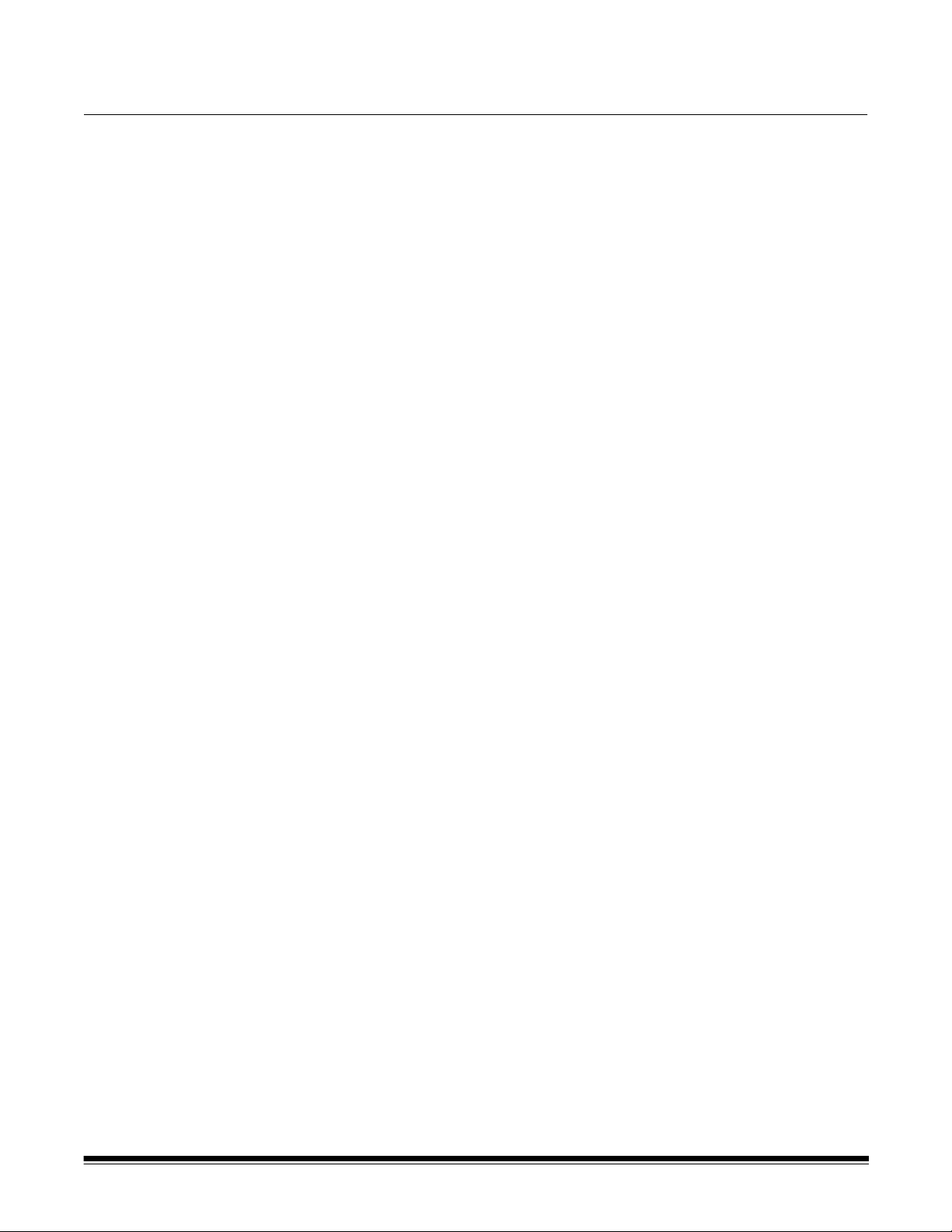
6 관리 세부 사항
목차 Scan Station 보안............................................................................6-1
암호를 사용한 Scan Station 보호 .............................................6-2
암호를 사용한 관리 구성 파일 보호 ......................................... 6-2
구성 파일 로드 및 저장.................................................................... 6-3
Scan Station 업데이트 .................................................................... 6-4
네트워크 구성 세부 사항 ................................................................. 6-7
Scan Station 보안 보안은 일상 비즈니스의 중요한 부분입니다. 외부로부터 네트워크 장치
에 침입할 수 없게 하는 것이 중요합니다. Scan Station 500은 인터넷으
로부터의 외부 공격 및 사용자의 직접 액세스를 예방하도록 구성되었습
니다. 다음 보안 절차는 Scan Station의 운영 체제에 대한 액세스를 차단
합니다.
• Scan Station은 방화벽을 사용하며 들어오는 네트워크 트래픽을 거의
모두 차단하고, 에코(ping이라고도 함)에 대해서만 응답합니다.
운드 포트가 차단되었으므로 네트워크로부터의 쿼리에 응답하지 않
습니다.
인바
•Scan Station의 USB 포트를 통해 외부로부터 Scan Station에 침입하
지 못하게 보호합니다. 운영 체제는 시스템에서 새 USB 장치를 감지
했을 때 발생할 수 있는 모든 자동 실행 작업을 비활성화하도록 구성
되어 있습니다. Scan Station은 USB 이동식 장치를 인식할 수 있지만
Scan Station에서 사용하도록 특별히 만들어지고 암호화된 파일만 열
고 읽습니다. 이동식
은 모두 무시됩니다. 따라서 감염된 실행 파일이 있는 이동식 장치를
삽입하여 바이러스를 침투시키는 일은 거의 불가능합니다.
• 바이러스는 전자 메일을 통해 네트워크에 연결된 컴퓨터로 이동하는
경우가 많습니다. 대부분의 바이러스는 전자 메일 첨부 파일로 전파되
며 사용자가 전자 메일을 열고 첨부 파일을 실행하면 컴퓨터를 감염시
킵니다. Scan Station은
런 식으로 감염되지 않습니다.
• Scan Station은 설정 관리자 및 Kodak이 만든 펌웨어 업데이트에 의해
생성된 올바르고 암호화된 구성 파일만 읽을 수 있습니다. 자세한 내
용은 이 장 뒷 부분의 "구성 파일 보호를 위한 암호" 단원을 참조하십
시오.
• 기반 운영 체제는 관리자나 사용자가 사용할 수 없게 되어
운영 체제 및/또는 Scan Station 펌웨어에 대한 업데이트는 Kodak의
웹 사이트(http://www.kodak.com/go/disupport)에서 필요에 따라 이용
할 수 있습니다.
장치에 있는 파일 중 적절히 암호화되지 않은 것
들어오는 전자 메일을 수신하지 않으므로 이
있습니다.
• 스캔하기 전에 사용자 로그인을 요청할 수 있습니다. 자세한 내용은
제 3장 "장치 설정" 단원을 참조하십시오.
A-61628_ko 2008 년 11 월 6-1
Page 76
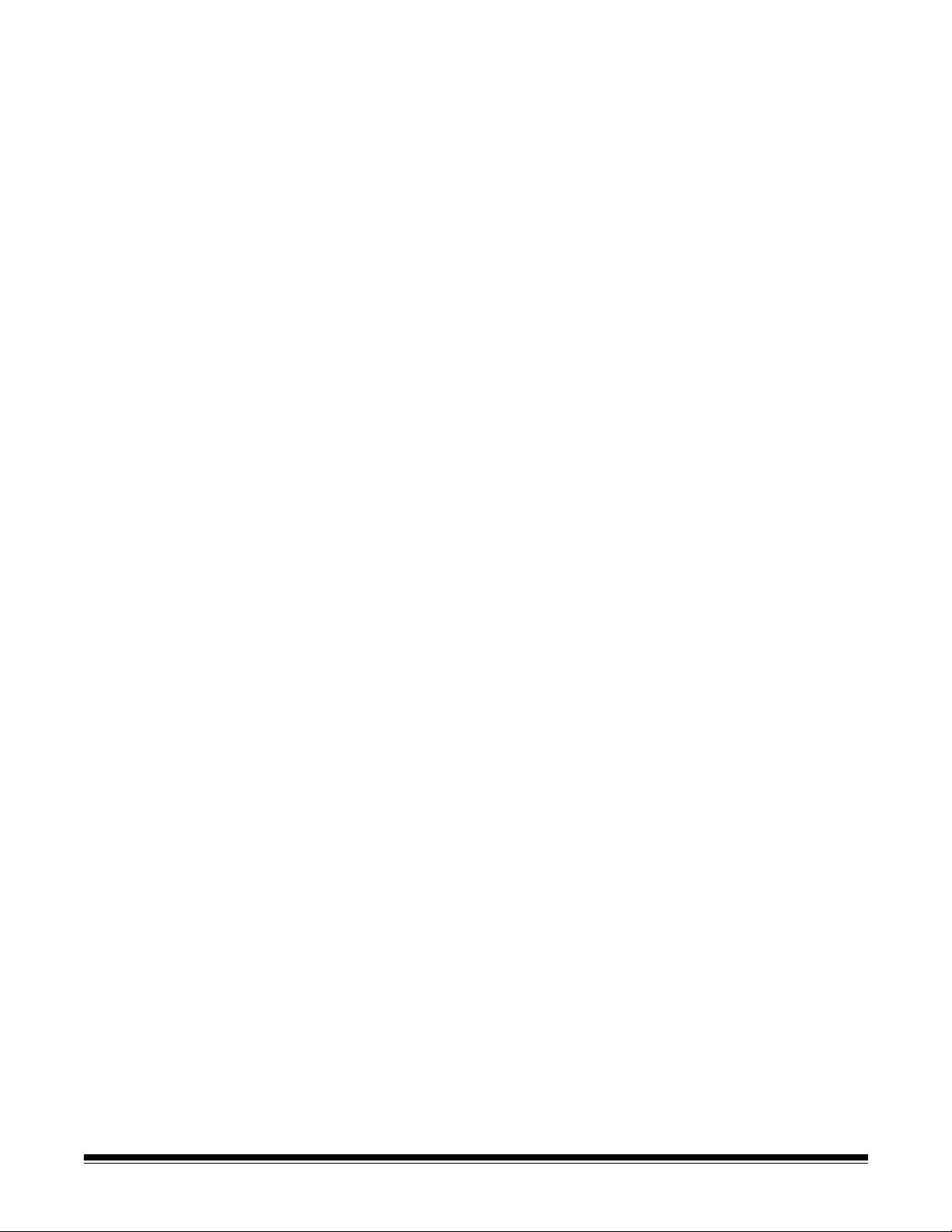
암호를 사용한 Scan Station 보호
스캔하기 전에 Scan Station에 사용자가 로그인하도록 요청할 수 있습니
다. 장치 암호를 지정하려면 제 3장 "장치 설정" 단원을 참조하십시오. 스
캔 또는 배포를 막고자 하는 민감한 자료를 가지고 있는 회사 또는 부서
에서 이 보안 기능을 사용할 수 있습니다. 일단 암호가 지정되면 암호를
모르는 사용자는 모두 접근이 차단됩니다. 암호로 보호된 Scan Station
에서는
다. 세 번째에도 실패하면 Scan Station 에 몇 분 동안 경고 메시지가 표
시된 후 다시 암호 입력 화면으로 돌아갑니다.
장치 암호는 Scan Station에 내장된 비활성 타이머와 함께 작동하기도
합니다. 정상적인 작동 시 Scan Station을 사용한 후 30초 동안 아무 작
업도 하지 않으면 Scan Station의 모든 설정을
인지를 묻는 경고 화면이 표시됩니다. 아무 것도 선택하지 않은 채 다시
2분 동안 비활성 상태가 지속되면 장치는 기본 상태로 돌아갑니다. 첫 번
째 경고가 표시될 때 사용자가 확인을 선택하면 Scan Station은 초기 상
태로 즉시 돌아갑니다. 취소를 선택하면 현재의 구성 설정이 유지되고
타이머가 재설정되며 Scan Station은 비활성 상태에 대한 모니터링을
시 시작합니다.
장치 암호 할당 이외에도 스캔을 시작하기 전에 사용자 로그인을 요청할
수 있습니다. 자세한 내용은 3장의 "구성 옵션"을 참조하십시오.
정확한 암호를 입력하기 위한 기회가 사용자에게 세 번 주어집니
기본 상태로 재설정할 것
다
관리 구성 파일 보호를 위한 암호
관리 구성 파일을 보호하기 위해 사용자> 구성 암호 옵션을 이용해 파일
에 암호를 할당할 수 있습니다. 암호 할당 절차는 3장의 "구성 파일 보호
를 위한
구성 파일에 대한 액세스가 예방됩니다.
• 이 암호와 함께 구성 파일을 저장하면 암호를 모르는 채 구성 구성자
• 암호 구성 파일을 사용해 Scan Station을 업데이트하면 Scan Station의
암호" 단원을 참조하십시오. 이렇게 하면 다음과 같은 방법으로
를 실행하는 사용자는 이 파일을 읽을 수 없습니다. Scan Station에 암
호로 보호된 구성 파일이 포함된 플래시 드라이브를 삽입하면 암호를
입력하라는 메시지가 표시됩니다. 암호를 정확하게 입력하지 못하면 구
성 구성자는
구성에 암호가 적용되며, Scan Station의 구성 파일을 수정하려는 사
용자는 수정에 앞서 정확한 암호를 입력해야 합니다. 암호를 안전한
곳에 잘 보관하고 잊어버리지 않는 것이 중요합니다. 암호를 잊어버린
경우 Scan Station의 잠금을 해제하려면 반드시 Kodak 서비스 센터에
연락해야 합니다.
해당 파일을 무시하고 마치 파일이 없는 것처럼 작동합니다.
6-2 A-61628_ko 2008 년 11 월
Page 77

구성 파일 로드 및 저장 설정 관리자는 USB 장치의 삽입 및 제거에 대한 신호를 보내는 이동식
장치 이벤트를 파악하기 위해 Windows 운영 체제를 모니터링합니다. 따
라서 구성 구성자가 실행되고 있지 않으면 USB 플래시 드라이브가 감지
되지 않습니다. 구성 파일을 만들고 수정할 때에는 다음 권장 절차를 따
르십시오.
• 항상 USB 플래시 드라이브를 삽입하기
오. 구성 구성자를 시작한 후에 플래시 드라이브를 삽입한 경우 플래
시 드라이브를 제거한 후 다시 삽입합니다.
• 구성 파일이 포함된 USB 플래시 드라이브를 삽입하면, 편집 작업에 앞서
구성 구성자에서 구성 파일을 인식하고 로드합니다.
• 구성 파일을 저장할 때에는 플래시 드라이브 및 로컬 백업에 대한 저장
여부를 선택할 수 있습니다. 로컬 백업에
는 마지막으로 편집한 구성 파일의 백업만 생성됩니다.
• 구성 파일의 이름은 항상 KSS500.xml입니다. 이 파일의 다른 버전을 저
장하고자 할 경우 여러 폴더를 만들어 각각 적절한 이름을 지정하는
것이 좋습니다.
• 새 구성 파일을 편집하는 것으로 시작하여 편집을 완료한 후 플래시 드
라이브를 삽입하면, 플래시 드라이브의 구성 파일이 무시되고
지 않습니다.
• 특정 위치에 저장할 때 거기에 구성 파일이 있으면 기존 파일을 덮어
써도 좋은지 묻는 메시지가 표시됩니다.
• 구성 구성자를 시작하고 구성 파일 내용을 변경한 후 파일>열기를 선
택하면
니까
변경 사항이 저장되지 않았고 손실될 것입니다. 계속하시겠습
?. 아니요를 선택하면 구성 열기 과정이 중지됩니다.
전에
구성 구성자를 시작하십시
저장 옵션을 사용할 경우에
로드되
A-61628_ko 2008 년 11 월 6-3
Page 78

Scan Station 업데이트 Scan Station을 업데이트하는 방법은 세 가지가 있습니다.
• 방법 1. 관리 구성 파일을 플래시 드라이브에 저장하고 이를 Scan Station
에 삽입하여 업데이트합니다. 이 방법은 수동이며 네트워크에 있는 각
Scan Station에 대해 반복해야 합니다.
• 방법 2. 관리 구성 파일을 패키지 업데이트와 함께 플래시 드라이브에 저
장합니다. 이렇게 하면 새 소프트웨어를 통해 Scan Station이 업데이
트됩니다. 자세한 내용은 이
오.
• 방법 3. 관리 구성 파일과 선택적인 업데이트 패키지를 네트워크 드라이
브에 저장하고 Scan Station이 업데이트를 위해 이 드라이브(공유 폴
더)를 검색하도록 구성합니다. Scan Station은 새 구성 데이터 또는 업
데이트 패키지를 자동으로 인식하고 업데이트를 자동으로 실행합니
다. 자세한 내용은 이 단원 뒷부분에 나오는 정보를 참조하십시오.
단원 뒷부분에 나오는 정보를 참조하십시
방법 1 방법 1
트"를 참조하십시오.
방법 2 이 방법을 이용하려면 업데이트 패키지와 관리 구성 파일을 USB 플래시
드라이브에 복사해야 합니다. Scan Station에 플래시 드라이브를 삽입한
뒤 인식되었을 때, 업데이트 패키지가 현재 설치된 버전과 다르면 Scan
Station 소프트웨어의 업데이트 여부를 묻는 메시지가 표시됩니다. 이전
버전 번호와 업데이트 패키지의 버전 번호가 모두 표시됩니다.
어를 업데이트하기로 결정하면 업데이트 패키지의 모든 데이터가 Scan
Station으로 복사되고 설치됩니다. 설치가 완료되었을 때 확인을 클릭하거
나 플래시 드라이브를 제거하면 Scan Station이 자동으로 재시동됩니다.
Scan Station이 재시동되지 않으면 Scan Station 앞쪽의 전원 버튼을 누
른 뒤 재시작을 선택하십시오. 그러면 Scan Station이 정상적인 방법으
로 종료됩니다. Scan Station이 종료되는 동안 적절한 업데이트와 구성
이 이루어지므로 이것은 중요합니다.
참고:
과 관련된 자세한 내용과 절차는 4장, "Scan Station 설정 업데이
소프트웨
업데이트 패키지는 Kodak 웹사이트 또는 Kodak 서비스 센터에
서 구하실 수 있습니다. 업데이트 패키지의 파일 이름은 항상
KSS500UPDATE.EXE입니다.
6-4 A-61628_ko 2008 년 11 월
Page 79

방법 3 구성 파일과 소프트웨어 업데이트가 설치된 네트워크 폴더를 모니터링
하도록 Scan Station 소프트웨어를 구성할 수 있습니다. 이렇게 하려면:
1. 구성 구성자 설정 화면에서 장치 아이콘을 선택하고 원격 구성 설정
을 클릭합니다.
이 화면에서 다음과 같은 값을 선택하고 정의할 수 있습니다.
• 업데이트를 찾을 수 있는 폴더의 경로
• 요일(예: 매일, 매주 월요일, 매주 화요일)
•
하루 중 업데이트를 점검할 시간(24시간제).
예를 들어, \\myserver\updates\myscanstationID 폴더를
전
7시에 모니터링하도록 할 수 있습니다.
다음과 같은 두 가지 방법으로 Scan Station을 원격으로 구성 및 업데이
트할 수 있습니다.
• 단일 파일/폴더 업데이트 - 네트워크에 단일 폴더를 만들어 모든 Scan
Station이 여기에서 업데이트된 구성 파일을 모니터링하도록 구성합
니다. 이렇게 하면 한 번에 네트워크에 있는 모든 Scan Station에 대해
단일 구성을 수행할 수 있습니다. 모든 Scan Station이
유할 경우 이 방법을 사용하는 것이 좋습니다.
참고: 원격 업데이트를 이용할 때 네트워크에 장치가 중복되는 일을
피하기 위해 장치 이름 및 IP 주소와 같은 일부 구성 설정이 무
시됩니다.
• 여러 파일/폴더 업데이트 - Scan Station마다 다른 구성이 필요한 경우
네트워크에 공용 폴더를 만들고 그 아래 하위 폴더를 만들어 네트워크
에 있는 각
니다. 그런 다음 해당 폴더에서 업데이트를 모니터링하도록 각 Scan
Station을 구성해야 합니다.
Scan Station에 대한 개별 구성 파일을 저장하는 것이 좋습
월요일마다 오
단일 구성을 공
A-61628_ko 2008 년 11 월 6-5
Page 80
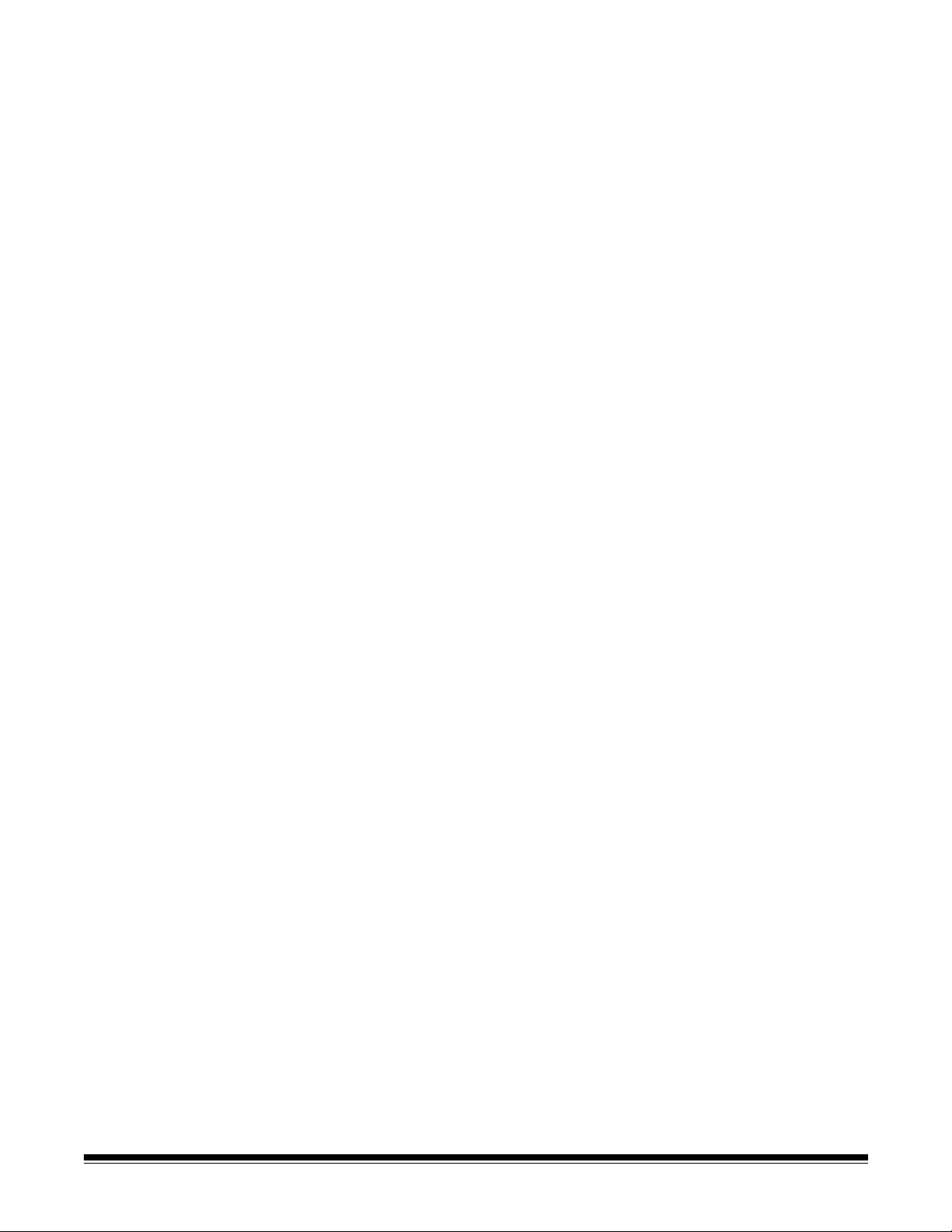
Scan Station은 지정된 요일과 시간에 네트워크의 지정된 폴더를 점검하
고, 내용이 있으면 그 중 관리 KSS500.XML 파일 및 선택적인
KSS500UPDATE.EXE 파일을 검색합니다. KSS500.XML 파일이 발견
되면 이 파일의 수정 날짜와 시간을 Scan Station에서 마지막으로 구성
을 수행한 시간과 비교합니다. KSS500.XML 파일이 더 최근이면 이 파
일의 구성 설정이 Scan Station에 적용됩니다. Scan Station이 한가한
시간에 자동 업데이트를 수행할 수 있도록
시오.
새 구성 파일이 발견되면 다음과 같은 일이 연속적으로 발생합니다.
1. 업데이트의 내용이 Scan Station에 적용됩니다.
2. 더 새로운 설정이 발견되면 이러한 설정이 기본값으로 Scan Station
에 적용됩니다.
3. Scan Station에 대한 네트워크 설정이 수정되면 Scan Station이 재시
동됩니다.
참고: 원격 구성을 사용할 때에는 장치 이름에 대한 변경 사항이
무시됩니다.
하루 중 시간을 잘 선택하십
Scan Station 소프트웨어와 KSS500UPDATE 소프트웨어의 수정
이 같으면 아무 일도 일어나지 않습니다.
참고: Scan Station 소프트웨어의 이전 버전으로 "롤백"할 수도 있고 새
버전으로 업데이트할 수도 있습니다. KSS500UDPATE 파일의
이전 버전이 원격 구성 폴더에 있는 경우 소프트웨어의 이전 버전
을 사용하기 위해 Scan Station이 롤백됩니다. 더 새로운 버전이
발견되면 Scan Station이 새 버전으로 업데이트됩니다. 수동 업
데이트 절차를 사용해서 이러한 방법을 이용할 수도 있습니다
법 1).
레벨
(방
6-6 A-61628_ko 2008 년 11 월
Page 81

네트워크 구성 세부 사 항
모범 관행 Scan Station 사용자 그룹 - 네트워크 도메인 환경에서 모든 Scan Station
Scan Station은 네트워크 장치이므로 네트워킹 주요 기능 및 기술에 대
한 기본 지식이 필요합니다. 도메인에 사용자 계정 만들기, 폴더 공유, 액
세스 권한 설정, UNC(Universal Naming Convention), IP 주소 사용, 정
규화된 도메인 이름(FQDN), 사용자 그룹 만들기 등의 개념을 잘 알고 있
어야 합니다.
참고: 이 단원에서 다루는 내용 중 일부는 Microsoft NT 도메인 및 권한에
대한 지식을 전제로 합니다
Server 2000 또는 Windows Server 2003의 설명서를 참조하십시
오.
에 대한 사용자 그룹을 만들어야 합니다. 이 그룹은 각 Scan Station에 할
당되는 계정 이름을 보유하는 데 사용됩니다. 각 Scan Station에 최소한
하나의 계정 이름을 할당해야 합니다. 가장 이상적인 것은, 각 Scan
Station에 고유한 사용자 이름과 암호를 할당하고 이러한
Station만을 위해 특별히 예약된 그룹 내에 포함하는 것입니다. 이러한
계정 이름은 Scan Station의 네트워크 설정을 구성할 때 사용되며
자
이름, 암호
참고:Scan Station의 그룹 및 로그인 이름에는 적절한 권한이 있어야
및
네트워크 도메인
합니다. 그래야 사용자가 Scan Station에서 대상 선택 항목으로
표시되는 네트워크 리소스에 액세스할 수 있습니다.
. 자세한 내용은 Microsoft Windows
계정들을 Scan
사용
필드에 입력됩니다.
작업 그룹 환경 - Microsoft "작업 그룹" 구성을 사용하는 네트워크 환경
에서는 Scan Station에 할당할 계정 이름과 암호를 만들어야 합니다. 이
러한 계정 이름은 Scan Station의 네트워크 설정을 구성할 때 사용되며
사용자 이름
크
도메인
네트워크 폴더 - Scan Station 로그인 계정 또는 Scan Station에 대해 만
들어진 사용자 그룹을 통해 액세스할 수 있는 네트워크 폴더를 대상 또
는 원격 구성에 대해 만드는 것이 좋습니다.
폴더에 대한 UNC 이름 - Scan Station에서 사용하는 각 네트워크 폴더의
정규화된 UNC 이름을 알고 있어야 합니다. 이러한 이름은 네트워크 대상
을 구성할 때 추가:
입니다. 예를 들어, Scan Station 액세스를 위해 예약된 "acmeserver"라는
서버에 "scanfolder"라는 폴더를 만들 수 있습니다. 그러면 이것을 참조할
때 \\acmeserver\scanfolder라는 UNC 이름을 사용할 수 있습니다.
NETBIOS 사용 - 라우터를 사용하는 네트워크 환경에서는 라우터에서
NETBIOS 트래픽을 차단하는 것이 일반적입니다. 문서를 스캔하여 전송
할 서버의 IP 주소를 알아야 합니다. NETBIOS 컴퓨터 이름 대신
IP 주소를 사용함으로써 네트워크 스캔 오류를 일으킬 수 있는 네트워크
트래픽 제한 사항을 피할 수 있습니다. 예를 들어, 앞에서 정의한 네트워
크 주소 \\acmeserver\scanfolder를 \\192.168.2.10\scanfolder와 같은 것
으로 교체해야 합니다.
및
암호
필드에 입력됩니다. 작업 그룹 환경에서는
필드를 비워두어야 합니다.
네트워크 폴더
대화 상자의 주소 필드에 입력되는 정보
네트워
서버의
A-61628_ko 2008 년 11 월 6-7
Page 82

7 정비보수
목차 Scan Station 커버를 열기 ................................................................7-1
청소 절차......................................................................................... 7-2
롤러 청소하기............................................................................. 7-2
분리 모듈 청소하기..................................................................... 7-3
급지 모듈 청소하기..................................................................... 7-4
Scan Station 진공 청소하기........................................................ 7-6
이미징 영역 청소하기 ................................................................. 7-6
문서이송로 청소용 시트 작동하기 .............................................. 7-7
부품 교체 절차................................................................................ 7-8
분리 모듈 및 타이어 교체하기 .................................................... 7-8
사전 분리 패드 교체하기 .......................................................... 7-10
급지 모듈 및 타이어 교체하기................................................... 7-11
사전 분리 롤러 텐션 조정 .............................................................. 7-14
USB 커넥터 교체........................................................................... 7-15
공급품 및 소모품........................................................................... 7-16
Scan Station 커버 열기 1. Scan Station 커버를 열기 전에 출력 용지함 커버를 낮추어야 합니다.
2. Scan Station 커버 릴리스 레버를 누른 채 Scan Station 커버를 당겨
여십시오.
3. Scan Station 청소 또는 부품 교체를 마쳤으면 양 손으로 Scan Station
커버를 닫습니다.
A-61628_ko 2008 년 11 월 7-1
Page 83

청소 절차 Scan Station은 정기적으로 청소해야 합니다. 문서가 잘 급지되지 않거
나, 여러 문서가 동시에 급지되거나, 이미지에 줄무늬가 나타나면 Scan
Station을 청소할 시기가 된 것입니다. 이 장 끝부분에 나오는 "공급품 및
소모품" 단원에서는 Scan Station을 청소하는 데 필요한 공급품 목록을
제공합니다.
중요
: Kodak
만
표면이 주변 온도 정도로 식은 후에 사용하십시오. 뜨거운 표면에
클리너를
부품 서비스를 통해 제공되는 것과 같은 비인화성 클리너
사용하십시오. 가정용 클리너를 사용하지 마십시오
사용하지 마십시오
.
.
적절히 환기시키십시오. 좁은 곳에서 세정제를 사용하지 마십시오
참고:
• 청소 절차를 시작하기 전에 Scan Station 전원을 끄고 전기를 차단하
십시오.
• 정비보수를 실시한 후에는 비눗물로 손을 닦으십시오.
롤러 청소하기 1. Scan Station 커버를 엽니다.
2. 롤러 청소용 패드를 사용하여 급지 롤러를 좌우로 닦아냅니다. 급지
롤러를 회전하여 전체 표면을 청소합니다.
.
중요:롤러 청소용 패드에는 안구 자극을 유발할 수 있는
Lauryl Ether Sulfate)
에는
비눗물로 손을 닦으십시오. 자세한 내용은
십시오
3. 보풀이 없는 천으로 롤러의 물기를 닦아냅니다.
7-2 A-61628_ko 2008 년 11 월
.
가 포함되어 있습니다. 정비보수를 실시한 후
SLES(Sodium
MSDS를
참조하
Page 84

분리 모듈 청소하기 분리 모듈을 Scan Station으로부터 분리해야만 최고의 청소 효과를 얻을
수 있습니다.
1. 분리 모듈을 위로 밀어서 제자리에서 빼냅니다.
2. 분리 모듈 타이어를 손으로 돌리면서 롤러 청소용 패드를 이용해 닦
아 줍니다.
3. 분리 모듈을 검사합니다.
만일 분리 모듈 타이어에 마모의 흔적이 보일 경우, 타이어 또는 분리
모듈을 교체해야 합니다. 자세한 내용은 "부품
십시오.
교체 절차"를 참조하
A-61628_ko 2008 년 11 월 7-3
Page 85
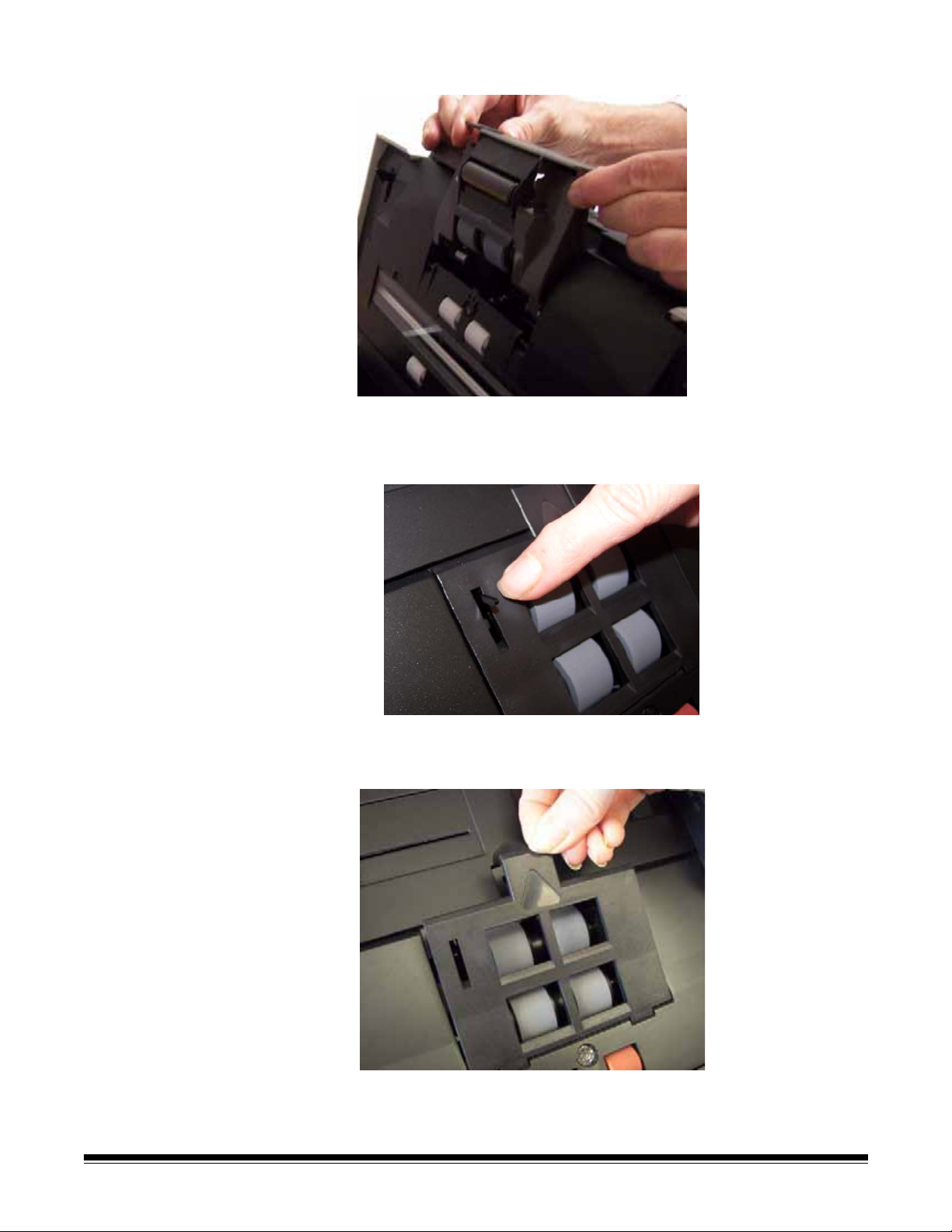
4. 탭을 슬롯에 맞춰 정렬하고 제 위치에 끼워 분리 모듈을 삽입합니다.
급지 모듈 청소 참고: 급지 모듈 주위에서 분리 및 청소 작업을 할 때에는 용지 센서를 손
상시키지 않도록 주의하십시오.
1. 급지 모듈 커버 가장자리의 위로 솟은 부분을 당기면서 들어 올려 빼
내십시오.
7-4 A-61628_ko 2008 년 11 월
Page 86

2. 급지 모듈을 앞쪽으로 돌리고 왼쪽으로 밀어 빼 내십시오.
3. 급지 모듈 타이어를 손으로 돌리면서 롤러 청소용 패드를 이용해 닦아
줍니다.
4. 급지 모듈을 검사합니다.
만일 급지 모듈 타이어에 마모의 흔적이 보일 경우, 타이어 또는 급지
모듈을 교체해야 합니다. 자세한 내용은 "부품 교체 절차"를 참조하
십시오.
5. 진공 청소기 또는 청소용 패드를 사용하여
먼지와 파편을 급지 모델
주변에서 제거합니다.
A-61628_ko 2008 년 11 월 7-5
Page 87

6. 핀을 정렬하고 왼쪽 방향으로 밀어 급지 모듈을 제 자리에 다시 설치
합니다. 기어가 정렬되고 걸림 소리와 함께 제 자리에 장착되었는지
확인하십시오. 급지 모듈을 원래 위치로 밀어 넣습니다.
7. 급지 모듈 커버를 제자리에 다시 끼웁니다. 탭을 슬롯에 맞추고 제자리
로 들어가도록 누르면 됩니다.
Scan Station 진공 청소하기 이미징 영역을 청소하기 전에 Scan Station 내부를 진공 청소하여 먼지
와
부스러기를 제거하는 것이 좋습니다.
이미징 영역 청소하기 1. 정전기 제거용 헝겊으로 위, 아래의 이미징 영역을 닦습니다. 청소할
때 이미징 영역이 긁히지 않게 주의하십시오.
중요:정전기 제거제에는 눈에 자극을 일으키고 피부 건조를 유발하는
이소프로파놀이
눗물로
2. 재사용이 가능한 광학 청소용 패드를 사용하여 위, 아래 이미징 영역
에 있는 줄무늬를 닦으십시오.
손을 닦으십시오. 자세한 내용은
포함되어 있습니다. 정비보수를 실시한 후에는 비
MSDS를
참조하십시오
.
3. 청소가 끝나면 양 손으로 Scan Station 커버를 닫습니다.
7-6 A-61628_ko 2008 년 11 월
Page 88

문서이송로 청소용 시트 작동 하기
1. 문서이송로 청소용 시트에서 포장을 제거합니다.
2. 클리닝 시트에 맞게 사이드 가이드를 조정합니다.
3. 세로 방향으로 문서이송로 클리닝 시트를 입력 용지함에 넣습니다(접
착면이 사용자를 향하도록).
4. 대상(예: 사용자의 전자 메일 주소)을 선택한 뒤 시작 버튼을 누릅니다.
5. 문서이송로 클리닝 시트가 스캔되면 뒤집어서(접착면이 입력 용지함
을 향함)
6. Scan Station 커버를 열고 보풀이 없는 헝겊으로 이미징 영역을 닦습
니다.
7. 양 손으로 Scan Station 커버를 닫습니다.
8. 화질을 점검합니다.
9. 필요하면, 잔류물이 롤러에서 모두 없어질 때까지 이 절차를 반복합
니다.
참고: 문서이송로 청소용 시트가 매우 더러워지면 버리고 새 것을 사용
다시 스캔합니다.
합니다.
A-61628_ko 2008 년 11 월 7-7
Page 89

부품 교체 절차 Kodak Scan Station에는 다양한 유형, 크기 및 두께의 문서를 공급할 수
있는 교체 가능한 타이어가 사용됩니다. 타이어 수명과 성능은 고객이
어떤 문서를 스캔하는지, 문서 경로 및 타이어 청소를 얼마나 자주 하는
지, 그리고 타이어 교체 권장 일정을 잘 준수하는지 등에 따라 달라질 수
있습니다. 일반적인 타이어 수명은 대략 125,000페이지입니다. 사용 수
치는 보증되지 않습니다.
및 권장되는 클리닝 및 교체 절차 미준수 등에 의해 소모품의 수명이 달
라질 수 있습니다. 클리닝 절차를 준수해도 해결되지 않는 복수 급지 및
멈춤의 증가 또는 공급 장치 성능 저하 등이 나타나면 타이어를 교환해
야 합니다.
참고:
고객 작동 환경, 문서 종류, 스캔하는 문서 상태
• 교체 절차를 시작하기 전에 Scan Station 전원을 끄고 전기를
십시오.
• 무탄소 용지 또는 신문 용지와 같은 특정 용지 유형을 사용하거나, 규
칙적으로 청소하지 않거나, 비권장 세제 용제를 사용하면 롤러 수명
이 단축될 수 있습니다.
분리 모듈 및 타이어 교체하기 1. 분리 모듈을 위로 밀어서 제자리에서 빼냅니다.
• 분리 모듈을 교체할 경우 탭을 슬롯에 맞추고 제 자리에 올 때까지
밀어 새 분리 모듈을
끼웁니다.
차단하
• 타이어를 교체하는 경우, 2단계로 가십시오.
7-8 A-61628_ko 2008 년 11 월
Page 90
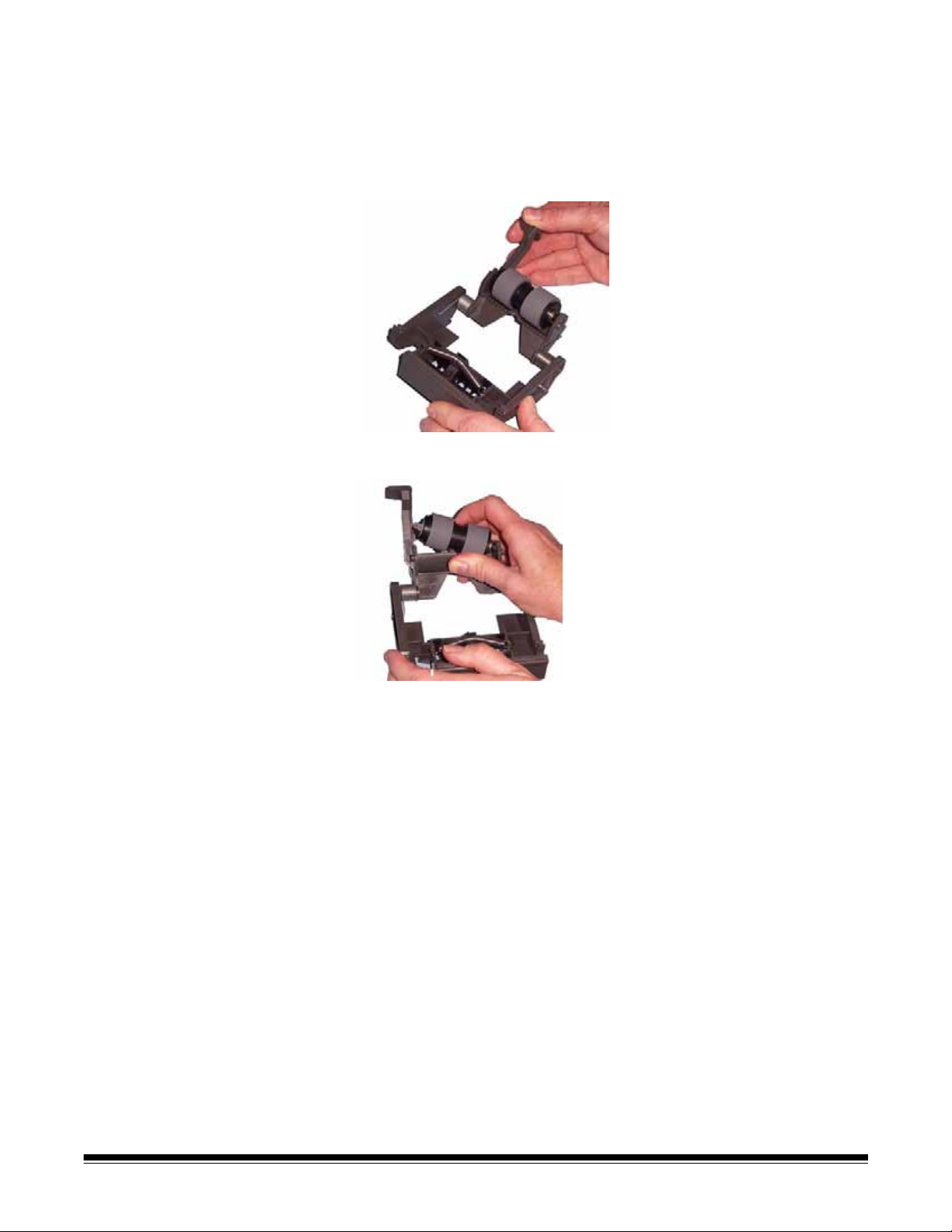
2. 분리 모듈을 들어 올리고 릴리스 레버를 뒤쪽으로 돌려 분리 롤러에
접근할 수 있도록 합니다.
주의 사항: 릴리스 레버에는 스프링이 장착되어 있기 때문에 제 자리에
붙잡고 있지 않을 경우 튀어 나올 수 있으므로 주의해야 합
니다.
3. 분리 롤러를 분리 모듈 하우징으로부터 분리합니다.
4. 각 타이어가 코어에서 빠져 나오도록 밀어서 분리해 냅니다.
5. 코어
중요: 타이어가 찢어질 수 있으니, 너무 잡아 늘이지 마십시오
6. 분리 모듈 하우징 내부의 분리 롤러를 다시 설치합니다. 분리 롤러가
7. 탭을 슬롯에 맞춰 정렬하고 제 위치에 끼워 분리 모듈을 다시 설치합
위로 부드럽게 당겨 각 새 타이어를 설치합니다.
.
걸림 소리와 함께 제 자리에 들어 맞았는지 확인합니다.
니다.
A-61628_ko 2008 년 11 월 7-9
Page 91

분리 전 용지 통과 패드 교체 하기
1. 앞에서 설명한 "분리 모듈 및 타이어 교체하기"의 단계에 따라 Scan
Station에서 분리 모듈을 제거합니다.
2. 양손으로 분리 모듈을 잡고 분리 모듈 뒷면에서 약간 튀어나온 두 개
의 탭을 찾습니다.
3. 사전 분리 패드가 분리 모듈의 앞쪽에서 약간 튀어나올 때까지 탭을
누릅니다.
4. 사전 분리 패드를 잡고
5. 사용한 패드를 버리십시오.
6. 새로운 사전 분리 패드의 측면 탭을 분리 모듈의 슬롯에 맞춥니다.
7. 사전 분리 패드 날개판이 분리 모듈 타이어에 가볍게 닿을 때까지 사
전 분리 패드를 슬롯에 꽉 밀어 넣습니다.
8. 탭을 슬롯에 맞춰 정렬하고 제 위치에 끼워 분리 모듈을 다시 설치합
니다.
분리 모듈에서 잡아당겨 빼냅니다.
7-10 A-61628_ko 2008 년 11 월
Page 92
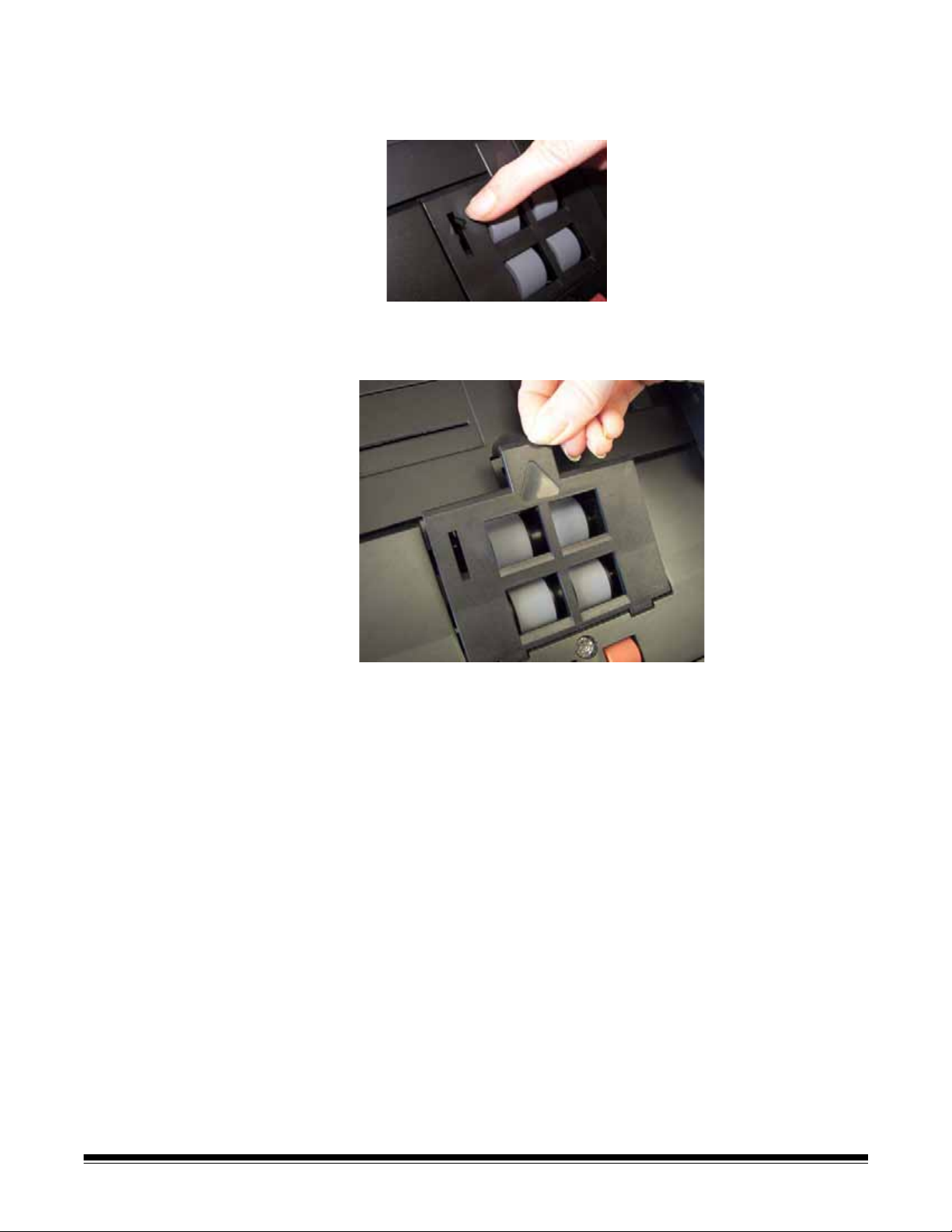
급지 모듈 및 타이어 교체하기 참고: 용지 센서는 급지 모듈의 우측에 있습니다. 급지 모듈 주위에서
분리 및 청소 작업을 할 때에는 용지 센서를 손상시키지 않도록
주의하십시오.
1. 급지 모듈 커버 가장자리의 위로 솟은 부분을 밀면서 들어 올려 빼 내
십시오.
A-61628_ko 2008 년 11 월 7-11
Page 93

2. 급지 모듈을 앞쪽으로 돌리고 왼쪽으로 밀어 빼 내십시오.
• 급지 모듈을 교체할 경우 핀을 정렬하고 왼쪽 방향으로 밀어 새 급
지 모듈을 제 자리에 끼웁니다. 기어가 정렬되고 딸깍하는 소리와
함께 제 자리에 장착되었는지 확인한 뒤 단계 8로 넘어 가십시오.
• 타이어를 교체하는 경우, 3단계로 가십시오.
3. 코어 구성품 중 한 개를 들어 올린
후 분리해 냅니다.
4. 각 타이어가 코어에서 빠져 나오도록 밀어서 분리해 냅니다.
5. 코어 위로 부드럽게 당겨 각 새 타이어를 설치합니다.
중요:타이어가 찢어질 수 있으니, 너무 잡아 늘이지 마십시오
.
7-12 A-61628_ko 2008 년 11 월
Page 94

6. 급지 모듈의 코어 어셈블리도 교체합니다. 코어가 급지 모듈 하우징
에 정확히 들어 맞도록 샤프트를 오른쪽 또는 왼쪽으로 밀어 주어야
할 수도 있습니다.
7. 다른 코어 어셈블리에 대해 설명한 상기의 교체 부품 절차를 반복하
십시오.
8. 핀을 정렬하고 왼쪽 방향으로 밀어 급지 모듈을 제 자리에 다시 설치
합니다.
9. 탭을 슬롯에 정렬시키고 급지 모듈 커버를
지 아래로 밀어 내려 급지 모듈 커버를 다시 설치합니다.
제 자리에 들어 맞을 때까
A-61628_ko 2008 년 11 월 7-13
Page 95

사전 분리 롤러 텐션 조 정
다중급지 또는 문서가 걸렸을 경우 사전 분리 롤러 텐션을 조정해야 합
니다.
1. 앞에서 설명한 "분리 모듈 및 타이어 교체하기"의 단계에 따라 분리
모듈을 제거합니다.
2. 분리 모듈에서 스프링을 찾습니다.
3. 홀더에서 스프링을 들어 올려 텐션을 조정하려는 방향, 왼쪽이나 오른
쪽으로 움직입니다.
4. 끝났으면 탭을 슬롯에 맞춰 정렬하고 제 위치에 끼워 분리 모듈을
시 삽입합니다.
7-14 A-61628_ko 2008 년 11 월
다
Page 96

USB 커넥터 교체 장기간 사용 시 USB 커넥터를 주기적으로 교체해야 할 필요가 있으며
이는 반복되는 플래시 드라이브 오류로 알아낼 수도 있습니다. USB 커
넥터를 교체하기 전에 USB 플래시 드라이브 자체에는 결함이 없는지 확
인하십시오.
필요한 연장
1. Scan Station의 전원을 끕니다.
2. 벽 콘센트에서 전원 코드의 플러그를 뺍니다.
3. Scan Station 커버를 열기 전에 출력 용지함 패널을 여십시오.
4. 십자 드라이버를 사용해 USB 커넥터 커버를 제 위치에 고정하는 나
사를 풀어 커버를 분리합니다.
:소형 십자 드라이버.
5. USB 커넥터를 원래 위치에서 당겨 분리합니다.
6. 새 USB 커넥터를 제 위치에 밀어 넣습니다.
7. USB 커넥터 커버를 다시 설치합니다.
8. Scan Station 커버를 닫습니다.
9. 콘센트에 전원 코드를 꽂고 Scan Station을 켭니다.
A-61628_ko 2008 년 11 월 7-15
Page 97
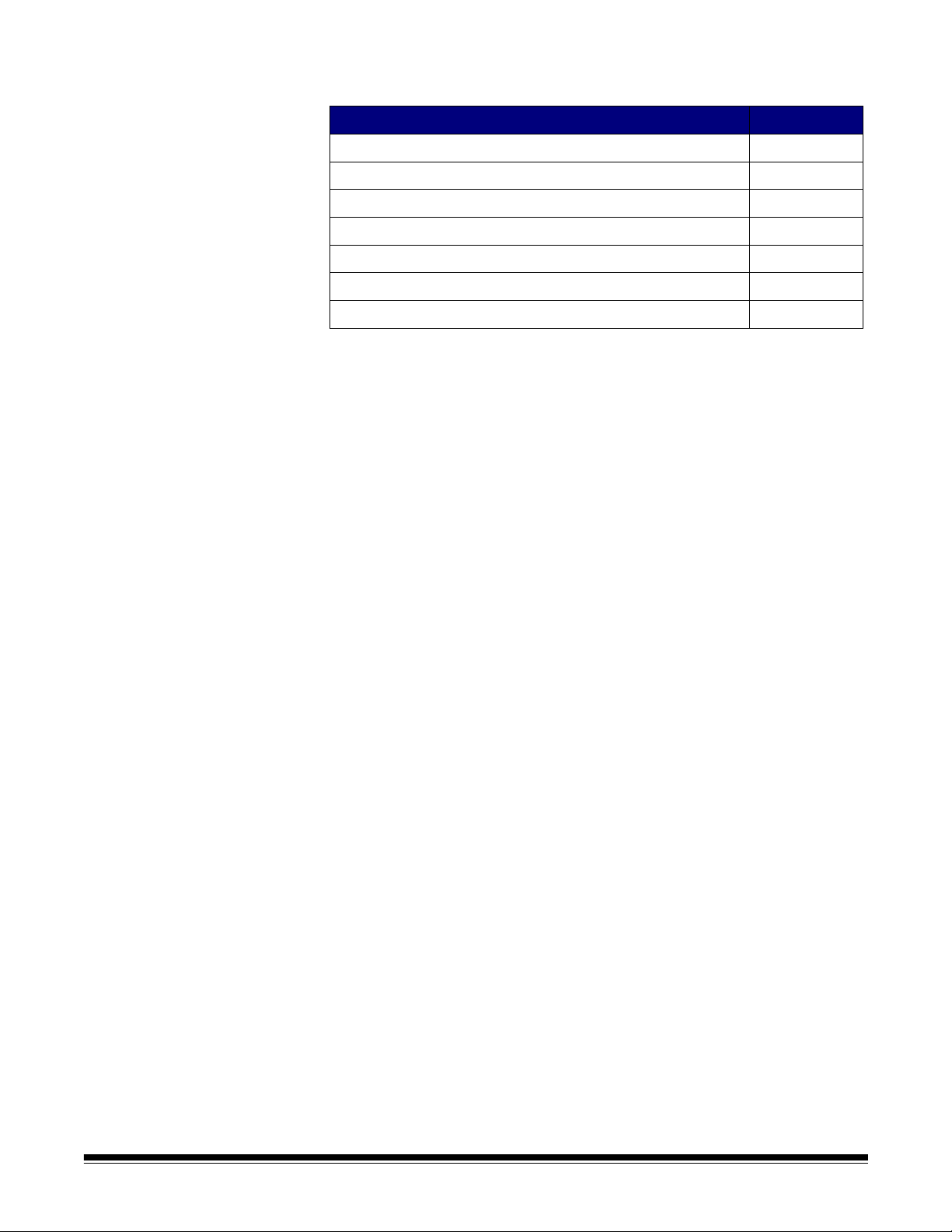
공급품 및 소모품 공급품을 주문하려면 Scan Station 공급업체에 문의하십시오.
설명 카탈로그 번호
Kodak 급지 롤러(수량: 12)
Kodak 분리 모듈
Kodak 급지 모듈
Kodak Digital Science 롤러 클리닝 패드(수량: 24)
Kodak Digital Science 문서이송로 청소용 시트(수량: 50)
정전기 제거용 헝겊(수량: 24개 6상자)
광학 청소용 패드
참고: 항목 및 카탈로그 번호는 변경될 수 있습니다.
화학 제품에 대한 MSDS(Material Safety Data Sheets)를 Kodak 웹 사이
트 www.kodak.com/go/msds 에서 이용할 수 있습니다. 웹 사이트에서
MSDS에 액세스하려면 MSDS를 확인할 소모품의 카탈로그 번호를 제
공해야 합니다.
148 4864
173 6115
826 9607
853 5981
169 0783
896 5519
868 3724
7-16 A-61628_ko 2008 년 11 월
Page 98

8 문제 해결
목차 문제 해결책 ..................................................................................... 8-1
표시등 ............................................................................................. 8-5
오류 로그 파일 저장 ........................................................................ 8-6
서비스 센터에 연락하기 ..................................................................8-6
문제 해결책 때로는 Scan Station이 제대로 작동하지 않는 경우가 생길 수 있습니다.
기술 지원을 요청하기 전에 문제를 해결하는 데 도움이 될 수 있는 해결
책이 있는지 검토하기 위한 안내 자료로 아래 도표를 이용하십시오.
문제 가능한 해결책
문서 스캐닝을 원활하게 유지하고 최적의 이미지 품질을 얻으려면 정기적인 청소와 Scan Station 정비보수가 필요
합니다. Scan Station의 성능을 최적화하려면 7
장, 정비보수
에 나와 있는 권장 청소 절차를 따르십시오.
문서 걸림이 발생하거나 여러 문서가 급
지됩니다.
확인할 내용:
• 측면 가이드가 문서의 폭에 맞게 조정되어 있습니다.
• 입력 용지함에 75 g/m
니다.
• 출력 용지함이 스캔하는 문서의 길이에 맞게 조정되어 있는지 확인합니
다.
• 모든 문서가 부록 A
양을 충족하는지 확인합니다.
• Scan Station과 롤러가 깨끗합니다.
• 롤러가 마모되지 않았으며 교체할 필요가 없습니다.
• 사전 분리 모듈의 스프링이 적합한 텐션으로 조정되었는지 확인합니다.
7장,
정비보수
• 급지 모듈 및 사전 분리 모듈이 적절하고 단단하게 설치되어 있는지 확
인합니다. 7장,
문서 걸림을 제거하려면,
의 절차를 참조하십시오.
정비보수
중요:커버를 열기 전에 출력 용지함을 낮춰야 합니다. 걸린 문서를
Station
• Scan Station 커버 릴리스 레버를 누른 채 Scan Station 커버를 당겨 여
십시오.
에서 잡아 당기지 말고 먼저
2
(20파운드)의 용지가 76매 이상 들어 있지 않습
제품 사양
에서 소개한 크기, 중량 및 유형에 대한 사
의 절차를 참조하십시오.
Scan Station
커버를 여십시오
Scan
.
• Scan Station 내부에서 걸린 문서를 제거합니다.
• Scan Station의 커버를 닫고 다시 스캔하십시오.
Scan Station 에서 문서를 스캔 / 급지하
지 못합니다 .
확인할 내용 :
• Scan Station 뒷면과 벽 콘센트에 전원 코드가 안전하게 연결되어 있는
지 확인합니다.
• 전원 스위치가 켜져 있으며 LED가 파란색입니다.
• 벽 콘센트에 결함이 없는지 확인합니다(전문
• 문서가 급지 롤러와 접촉하는지 확인합니다.
전기 기술자에게 연락).
A-61628_ko 2008 년 11 월 8-1
Page 99

문제 가능한 해결책
이미지가 표시되지 않습니다.
스캔한 후 문서에 롤러 자국이 나타납니
다.
이미지에 검은색 배경이 비쳐 나타납니
다.
빨간색, 녹색 또는 파란색 줄무늬가 컬러
사진에 나타납니다.
이미지 품질이 좋지 않거나 저하되었습
니다.
네트워크 인증 문제 가능한 해결책
Scan Station이 제대로 구성되어 있는데
도 들어오는 팩스를 수신할 수 없습니다.
도메인 인증 네트워크 도메인에서 올바르게 연결되었는지 확인하기 위해 다음을 점검
단면 문서를 스캔할 경우 스캔할 면이 입력 용지함을 향하고 있는지 확인
하십시오(사용자 쪽을 향하면 안됨). 자세한 내용은 사용자 안내서 2장
"문서 준비하기" 단원을 참조하십시오.
롤러를 청소합니다. 7장,
반투명 문서를 스캔할 경우, 검은색이 이미지에 비쳐 나타날 수 있습니다.
이를 최소화하려면 흑백 조정 화면에서 대비 값을 조정하십시오.
Scan Station이 더러우니 청소하십시오. 7장,
참조하십시오.
Scan Station을 청소합니다. 7장,
1. Scan Station 뒷면의 모뎀 포트에 팩스 선이 견고하게 꽂혀 있는지 확
인합니다.
2. Scan Station을 로컬 관리 모드로 설정한 뒤 파일>관리자를 선택한 뒤
설정 버튼을 클릭하십시오.
3. 팩스 아이콘을 클릭한 뒤 들어오는 팩스 설정을 선택합니다.
4. 팩스 수신 옵션에 체크가 되어 있으면
시오.
하십시오. 이러한 설정은 설정 화면에서 장치 아이콘을 클릭하면 확인할
수 있습니다.
• 장치 이름
• 네트워크 사용자 이름 및 암호
• 도메인 이름
이러한 것들이 올바르게 설정되어 있지 않으면 Scan Station이 도메인에
액세스할 수 없습니다.
정비보수
의 절차를 참조하십시오.
정비보수
정비보수
의 "청소 절차"를 참조하십시오.
선택 취소한 뒤 다시 선택하십
의 "청소 절차"를
장치 이름이 고유합니다. 모든 Scan Station에는
의 형식은 kssxxxx-xxxx입니다. 여기서 x는 Scan Station의 뒷면에 있는
일련 번호입니다. 따라서 모든 Scan Station 장치의 이름은 고유합니다.
설정 관리자에서 이 필드의 기본 이름은 "Scan Station"입니다. 장치 이름
을 구성할 때(장치 아이콘을 클릭하고 장치 이름 선택) 이 옵션을 비워두
면, 공장에서 설치된 Scan Station의 기본 장치 이름이 계속 사용됩니다.
기본 장치 이름을 변경하려면 고유한 이름을 선택해야 합니다.
계정 이름 및 암호 확인 Scan Station에서 네트워크 폴더로 스캔하지 못하거나 네트워크 폴더로
스캔하는 작업이 중지된다면 Scan Station에 제공된 로그온 자격 증명에
문제가 있는 것일 수 있습니다. Scan Station에 할당할 계정을 만들 때
음
로그온할 때 암호 변경
적용될 수 있습니다
사항을 적용하지 않는 것이 좋습니다.
네트워크 관리자는 일반 네트워크 컴퓨터에 로그온하기 위한 자격 증명
을 사용하여 Scan Station에 할당된 계정 설정을 확인할 수 있습니다. 이
러한 자격 증명을 사용하여 네트워크에 로그온할 수 없으면 계정에 문제
가 있는 것입니다. 네트워크 관리자는 설정을 수정할 수 있습니다. 암호를
다시
설정해야 할 수도 있습니다.
공장에서 부여된 기본 이름이 있습니다. 기본 이름
처
및 xx
일마다 암호 변경과 같은 속성이 계정에
. Scan Station에 사용할 계정에는 이러한 유형의 제한
8-2 A-61628_ko 2008 년 11 월
Page 100

네트워크 인증 문제 가능한 해결책
작업 그룹 인증 작업 그룹의 로컬 공유 폴더에 기록하는 데 문제가 있으면 공유 폴더가 있
는 네트워크의 PC에서 폴더에 할당된 권한을 점검하십시오. Scan Station
에 액세스할 수 있는 권한이 폴더에 있는지 확인하십시오.
전자 메일 인증 Scan Station 설정에서 정의한 인증이 SMTP 서버의 인증 방법과 일치하는
지 확인하십시오. 현재 Scan Station은 단순한 암호, NTLM 및 Challenge
Response를 지원합니다. Outlook Express와
언트를 사용해서 Scan Station에 할당된 사용자 이름과 암호를 사용하는
메일 계정을 만들어봄으로써 이러한 설정을 확인할 수 있습니다.
같은 Windows 메일 클라이
SMTP 서버 문제
SMTP 서버 주소 찾기
SMTP 서버 주소 유효성 확인 Scan Station과 같은 네트워크에 연결된 PC에서 메일 클라이언트 응용 프
FTP 인증 FTP 사이트로 스캔할 경우 두 가지 자격 증명을 구성해야 할 수 있습니다.
SMTP 서버 주소에 대한 문제를 해결하려면 다음 절차를 따르십시오.
• 다른 장치의 다른 전자 메일 클라이언트에서 메일을 보내 SMTP 서버에
도달하는지 확인합니다.
• 정규화된 도메인 이름(FQDN) 대신 IP 주소를 사용하여 SMTP 서버를 식
별하도록 구성 파일을
버에 도달할 수 있는 경우에는 DNS 확인에 문제가 있는 것입니다. DNS
서버에 도달할 수 있는지, FQDN이 정확히 해결되는지 확인하십시오.
SMTP 서버 주소를 찾으려면 다음 절차를 이용하십시오.
• 워크스테이션에서 사용하는 메일 클라이언트의 설정을 확인하여 IP 주
소 또는 SMTP 서버의 정규화된 도메인 이름(FQDN)을 찾습니다. 또는
• 내부 메일 클라이언트에서 전송한
헤더를 표시합니다. 또는
• 메일 서버 관리자에게 문의합니다.
로그램을 사용하여 SMTP 서버에 메일을 보내십시오.
• 메일을 성공적으로 보내고 받을 수 있으면 SMTP 서버 주소가 유효한 것
입니다.
•SMTP 서버로 전자 메일을 보낼 수 없는 경우에는 수신한
검토합니다. SMTP 서버 주소는 유효하지만 인증 자격 증명이 유효하지
않을 수 있습니다.
프록시 자격 증명과 FTP 서버 자격 증명이 그것입니다.
외부 FTP 사이트에 액세스하려면 프록시 서버를 사용해야 하는 네트워크
환경에서는 사용자 이름, 암호 및 인증 방법이 포함된 적절한 프록시 자격
증명을
이 두 가지가 있습니다. 또한 FTP 서버에 액세스하려면 사용자 이름과 암
호를 구성해야 할 수 있습니다. Scan Station은 익명의 FTP도 지원합니다.
구성해야 합니다. 프록시 인증 방법에는 로그인 후 사용자와 없음,
변경합니다. FQDN이 아니라 IP 주소로 SMTP 서
전자 메일을 검토하고 전체 전자 메일
오류 메시지를
A-61628_ko 2008 년 11 월 8-3
